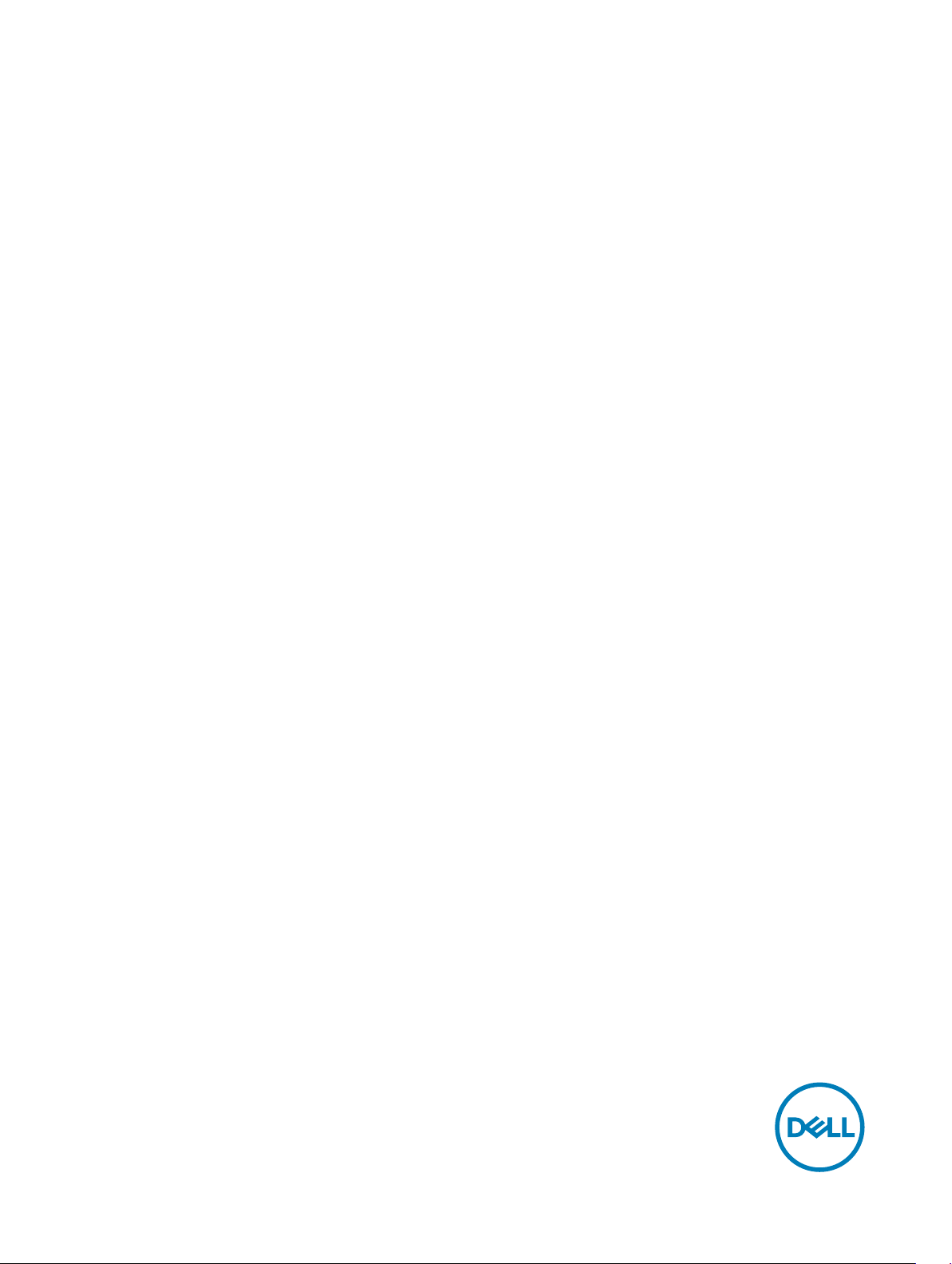
Dell Edge Gateway
Serie 5000
Manuale operativo e di installazione
Modello computer: Dell Edge Gateway 5000\5100
Modello normativo: N01G\N02G
Tipo normativo: N01G001\N02G001
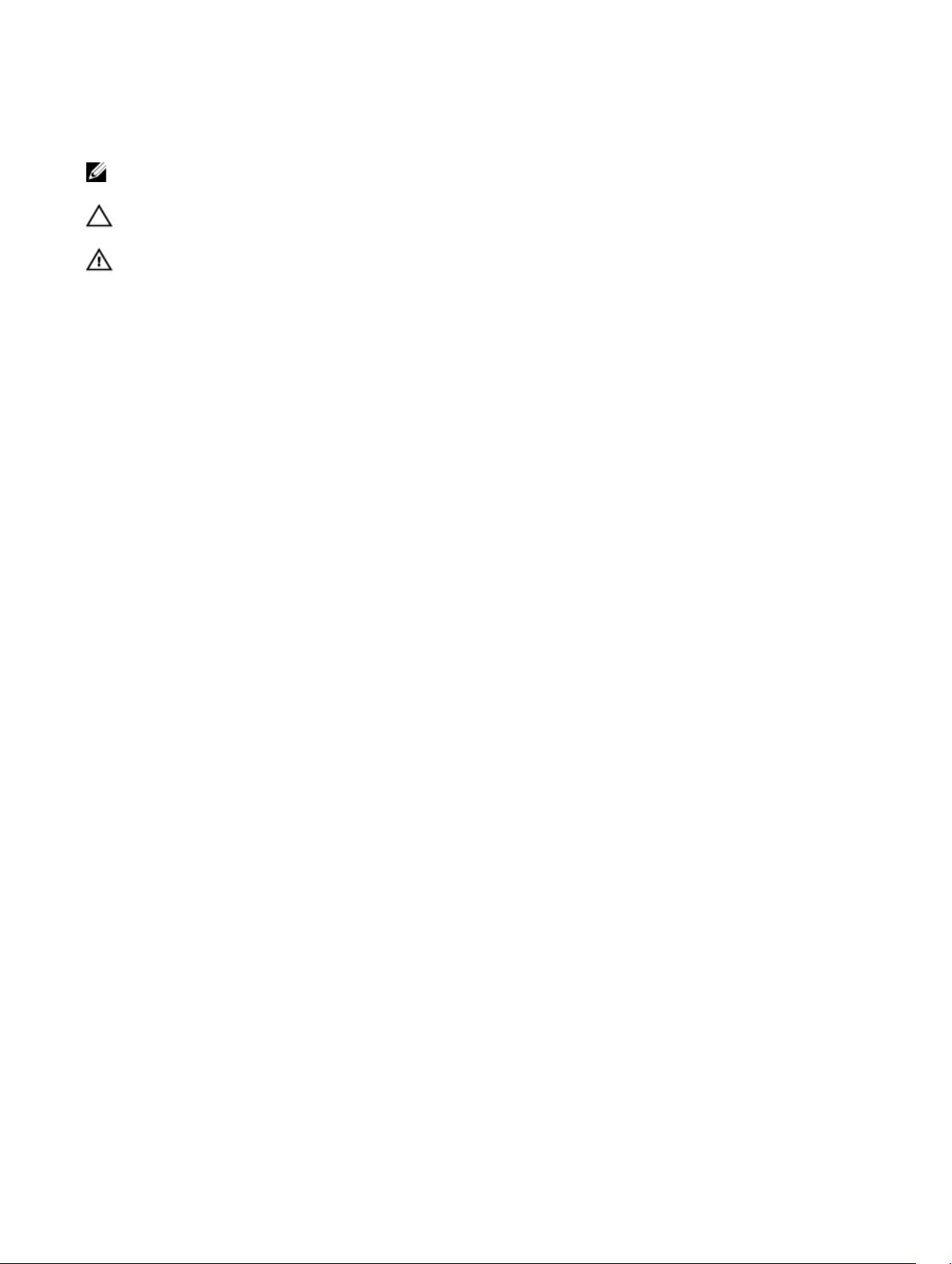
Messaggi di N.B., Attenzione e Avvertenza
N.B.: un messaggio N.B. (Nota Bene) indica informazioni importanti che contribuiscono a migliorare l'utilizzo del
prodotto.
ATTENZIONE: Un messaggio di ATTENZIONE indica un danno potenziale all'hardware o la perdita di dati, e spiega
come evitare il problema.
AVVERTENZA: Un messaggio di AVVERTENZA indica un rischio di danni materiali, lesioni personali o morte.
© 2016-2018 Dell Inc. o sue aliate. Tutti i diritti riservati. Dell, EMC e gli altri marchi sono marchi commerciali di Dell Inc. o delle sue sussidiarie.
Gli altri marchi possono essere marchi dei rispettivi proprietari.
2018 - 01
Rev. A03
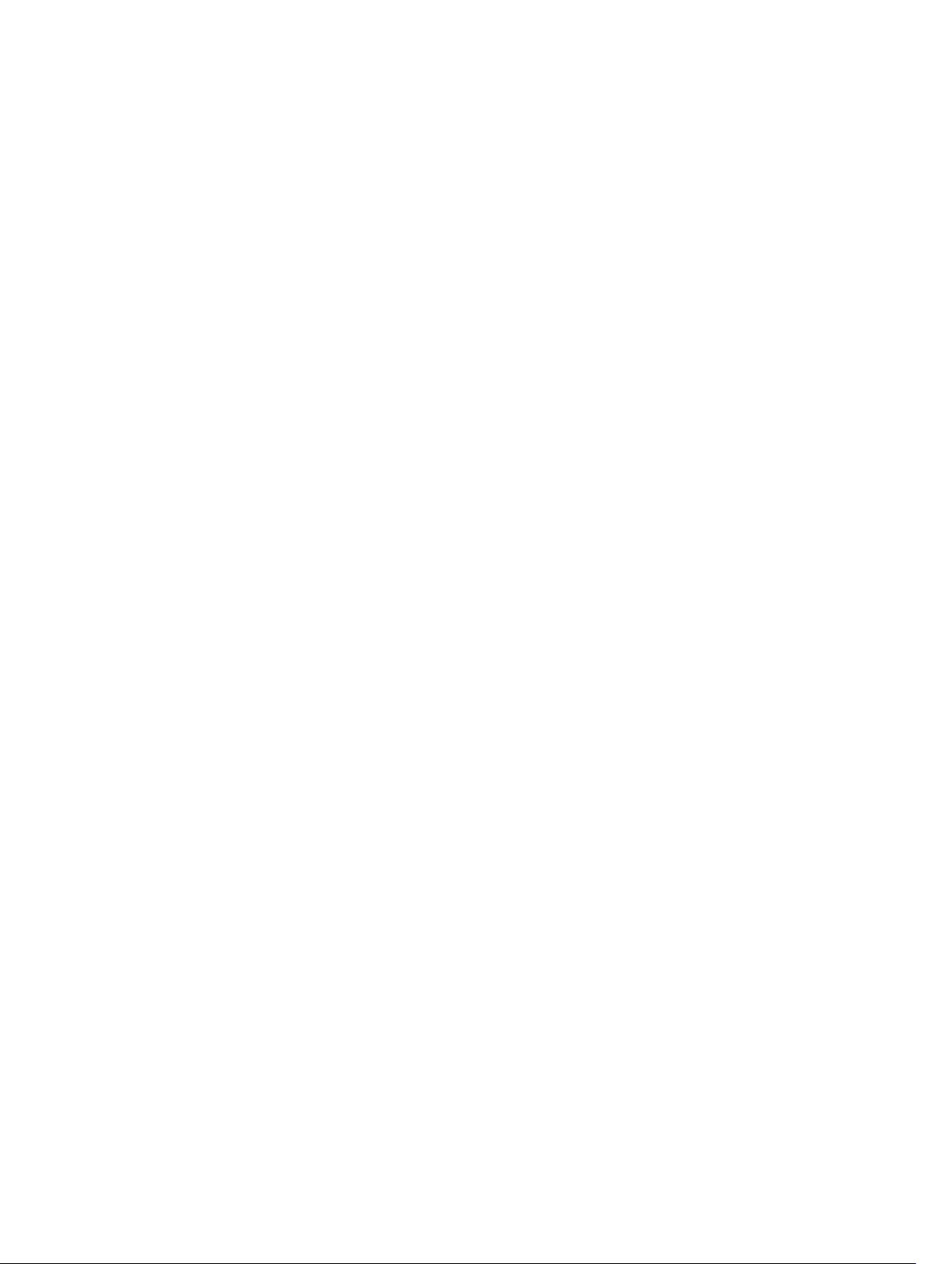
Sommario
1 Panoramica......................................................................................................................6
2 Viste del sistema............................................................................................................. 7
Sistema-Lato anteriore........................................................................................................................................................7
Sistema-Lato anteriore (indicatori LED)..............................................................................................................................8
Sistema-Lato inferiore.........................................................................................................................................................8
Mappatura del connettore della porta seriale (RS232)..................................................................................................9
Mapping del connettore della porta CANbus................................................................................................................ 9
Mappatura del connettore RS485...............................................................................................................................10
Mappatura del connettore RS422/485....................................................................................................................... 10
Lato inferiore del sistema (DIP switch)..............................................................................................................................10
Sistema-Lato superiore...................................................................................................................................................... 11
Mappatura del connettore per il rilevamento delle intrusioni........................................................................................12
Mappatura del connettore HDMI.................................................................................................................................12
Sistema-Lato sinistro.........................................................................................................................................................13
Porta di alimentazione CA/CC da 24-26 V.................................................................................................................. 13
Porta dell'adattatore di alimentazione CC da 19,5 V.....................................................................................................14
Sistema-Lato destro..........................................................................................................................................................15
3 Congurazione di Dell Edge Gateway.............................................................................16
Istruzioni per l'installazione professionale...........................................................................................................................16
..........................................................................................................................................................................................17
Normativa sulle interferenze della Federal Communications Commission (FCC, Commissione federale per le
comunicazioni).................................................................................................................................................................. 17
Dichiarazione Industry Canada.......................................................................................................................................... 18
Congurazione di Edge Gateway.......................................................................................................................................19
Accensione di Edge Gateway...................................................................................................................................... 19
Montaggio di Edge Gateway a parete.........................................................................................................................22
Montaggio di Edge Gateway su una guida DIN........................................................................................................... 23
Inserimento di una scheda Micro SIM e attivazione della banda larga mobile..............................................................25
4 Installazione sistema operativo......................................................................................29
Windows 10 IoT Enterprise LTSB......................................................................................................................................29
Panoramica................................................................................................................................................................ 29
Avvio e accesso..........................................................................................................................................................29
Ripristino di Windows 10 IoT Enterprise LTSB.............................................................................................................29
Funzioni di base di Windows 10 IOT Enterprise LTSB..................................................................................................29
Mappature comuni delle porte....................................................................................................................................30
Snappy Ubuntu Core 15 e 16.............................................................................................................................................31
Panoramica................................................................................................................................................................. 31
Avvio e accesso.......................................................................................................................................................... 31
Ripristino di Ubuntu Snappy....................................................................................................................................... 32
3
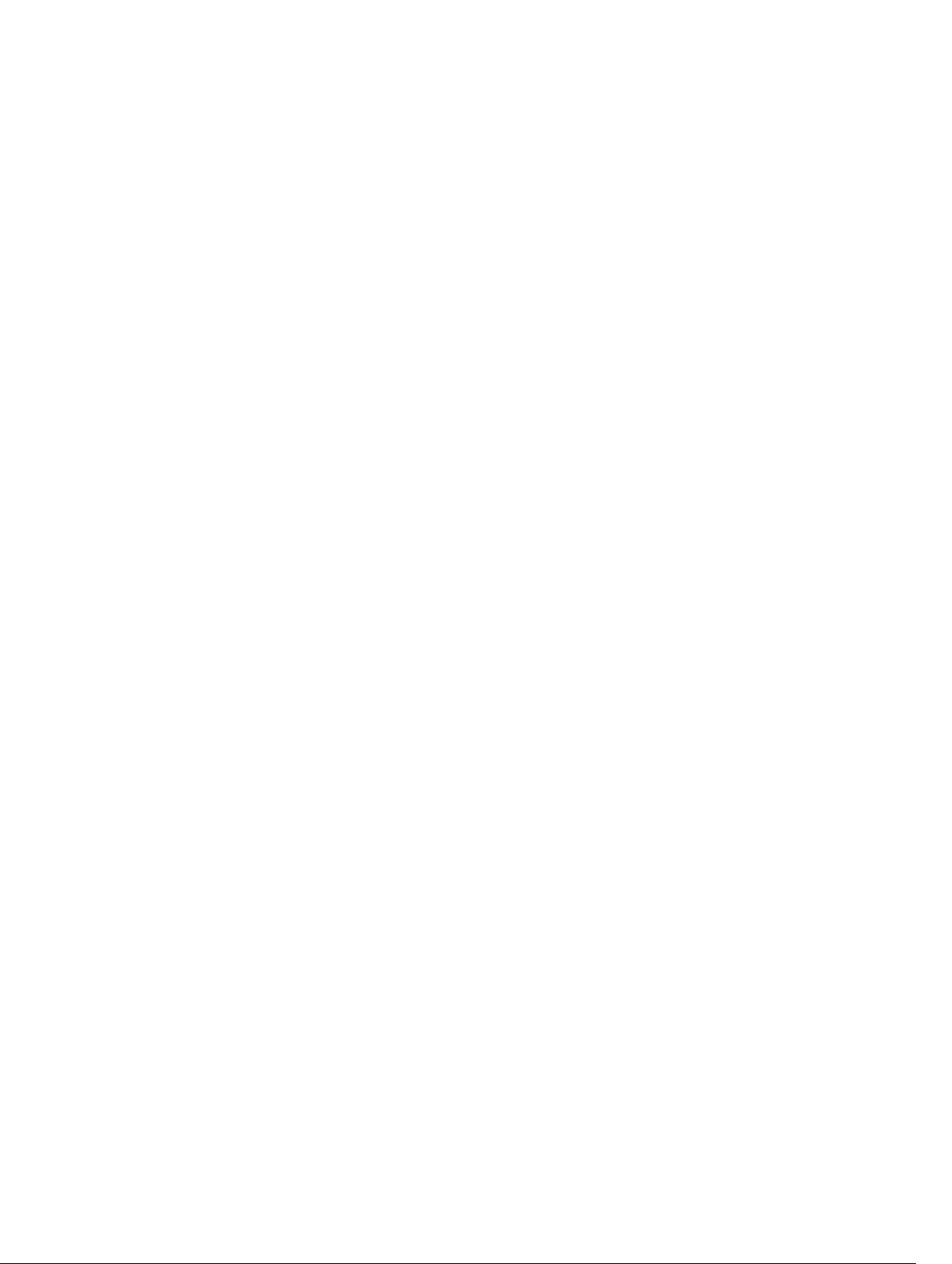
Aggiornamento di applicazioni e sistema operativo..................................................................................................... 32
Funzioni di base del sistema operativo Ubuntu Core...................................................................................................33
Aggiornamento capsule UEFI..................................................................................................................................... 35
Watchdog Timer.........................................................................................................................................................35
Security......................................................................................................................................................................36
Accesso a Snappy Store/Snapweb............................................................................................................................ 36
Accensione/spegnimento del LED cloud.....................................................................................................................37
Porta seriale............................................................................................................................................................... 38
Minicom..................................................................................................................................................................... 38
Modulo IO di espansione ............................................................................................................................................39
ZigBee........................................................................................................................................................................39
Controller Area Network.............................................................................................................................................39
Network Manager - Ubuntu Core 15..........................................................................................................................40
Network Manager - Ubuntu Core 16...........................................................................................................................41
Flashing di una nuova immagine del sistema operativo............................................................................................... 43
Aggiornamento del BIOS............................................................................................................................................ 44
Wind River Linux.............................................................................................................................................................. 44
Panoramica.................................................................................................................................................................44
Avvio e accesso..........................................................................................................................................................44
Ripristino di Wind River Linux..................................................................................................................................... 45
Funzioni di base di Wind River Linux...........................................................................................................................46
5 Speciche del sistema................................................................................................... 61
Tipi di componenti.............................................................................................................................................................61
Sistemi operativi................................................................................................................................................................61
Processore........................................................................................................................................................................61
Memoria...........................................................................................................................................................................62
Unità e storage rimovibili.................................................................................................................................................. 62
Antenna WLAN-Comunicazioni........................................................................................................................................62
Comunicazioni-Antenna WWAN.......................................................................................................................................64
Controller graca/video....................................................................................................................................................68
Porte e connettori esterni.................................................................................................................................................68
Dimensioni e peso.............................................................................................................................................................69
Dimensioni e peso del prodotto...................................................................................................................................69
Dimensioni e peso dell’imballaggio...............................................................................................................................70
Dimensioni montaggio.................................................................................................................................................70
Condizioni ambientali e operative......................................................................................................................................70
Condizioni ambientali - Sistema..................................................................................................................................70
Condizioni ambientali - Modulo I/O............................................................................................................................. 71
Condizioni ambientlai - Modulo di alimentazione.........................................................................................................72
Condizioni ambientali - Enclosure............................................................................................................................... 73
Condizioni operative................................................................................................................................................... 74
Alimentazione................................................................................................................................................................... 74
Alimentatore (opzionali):............................................................................................................................................. 74
Livelli di tensione GPIO...............................................................................................................................................75
Batteria CMOS 3,0 V a bottone..................................................................................................................................75
4
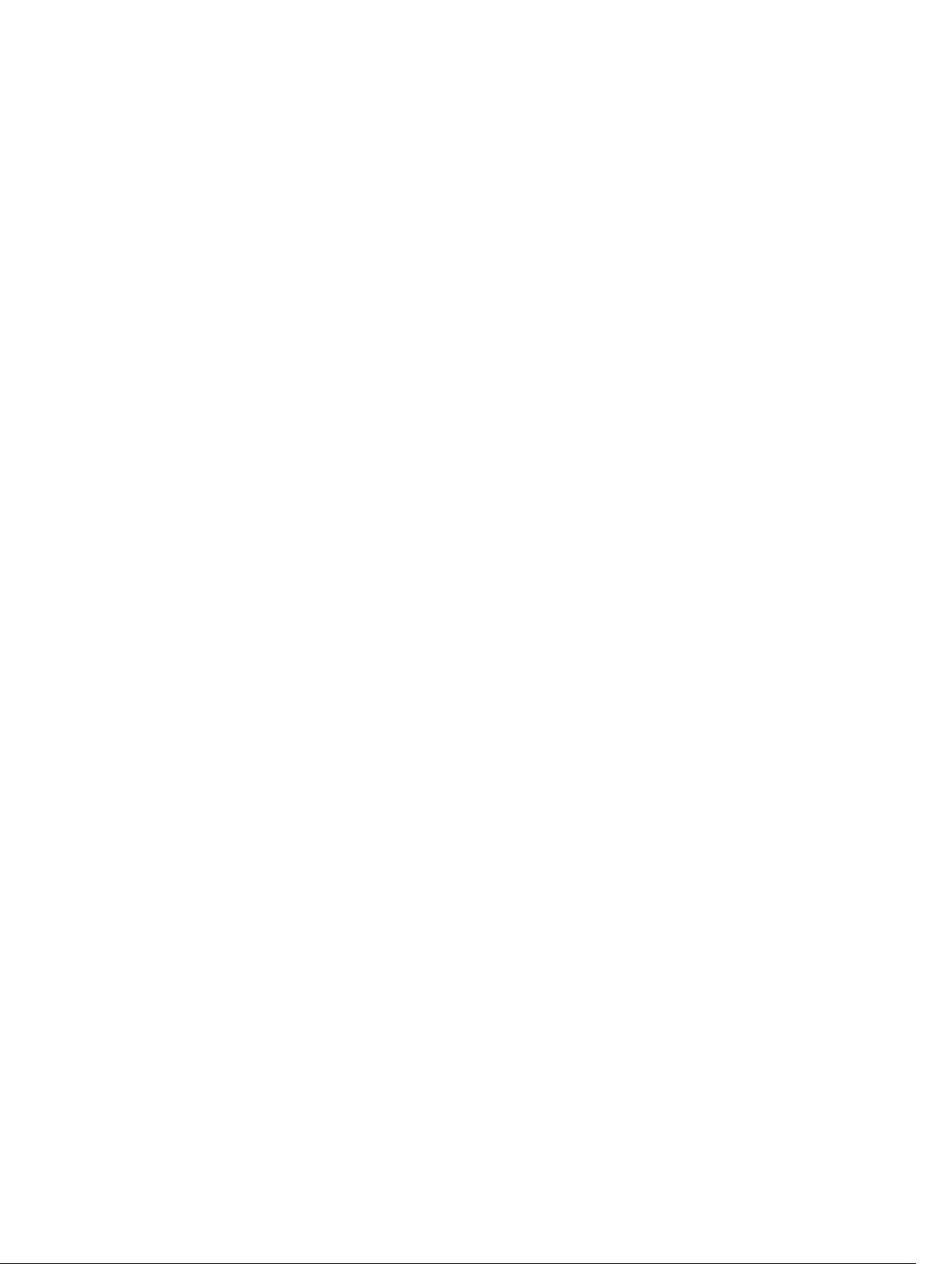
Security............................................................................................................................................................................75
Software...........................................................................................................................................................................76
Caratteristiche ambientali................................................................................................................................................. 76
Assistenza e supporto...................................................................................................................................................... 76
6 Panoramica del modulo IO............................................................................................. 77
Viste del modulo IO (opzionale).........................................................................................................................................77
Modulo IO-Anteriore...................................................................................................................................................77
Modulo IO-Lato superiore...........................................................................................................................................78
Modulo IO-Lato inferiore.............................................................................................................................................79
Installazione del modulo IO............................................................................................................................................... 79
Installazione della scheda PCIe nel modulo IO.............................................................................................................82
7 Panoramica del modulo di alimentazione....................................................................... 85
Viste del modulo di alimentazione (opzionale)...................................................................................................................85
Modulo di alimentazioe-Anteriore............................................................................................................................... 86
Modulo di alimentazione-Lato inferiore....................................................................................................................... 87
Modulo di alimentazione-Lato superiore..................................................................................................................... 89
Modulo di alimentazione-Lato destro..........................................................................................................................90
Congurazione del modulo di alimentazione.....................................................................................................................90
Speciche-Modulo di alimentazione................................................................................................................................. 93
8 Panoramica dell'enclosure.............................................................................................95
Vista dell'enclosure (opzionale).........................................................................................................................................95
Enclosure-Lato...........................................................................................................................................................95
Impostazione dell'enclosure.............................................................................................................................................. 96
9 Installazione del dongle ZigBee ....................................................................................101
10 Impostazioni predenite del BIOS...............................................................................102
Informazioni generali.......................................................................................................................................................102
Congurazione del sistema............................................................................................................................................. 102
Sicurezza........................................................................................................................................................................102
Avvio sicuro.................................................................................................................................................................... 103
Prestazioni......................................................................................................................................................................103
Risparmio energetico...................................................................................................................................................... 103
Comportamento del POST..............................................................................................................................................104
Manutenzione.................................................................................................................................................................104
11 Altri documenti che potrebbero essere necessari........................................................105
12 Come contattare Dell..................................................................................................106
Conformità normativa e ambientale................................................................................................................................ 106
5
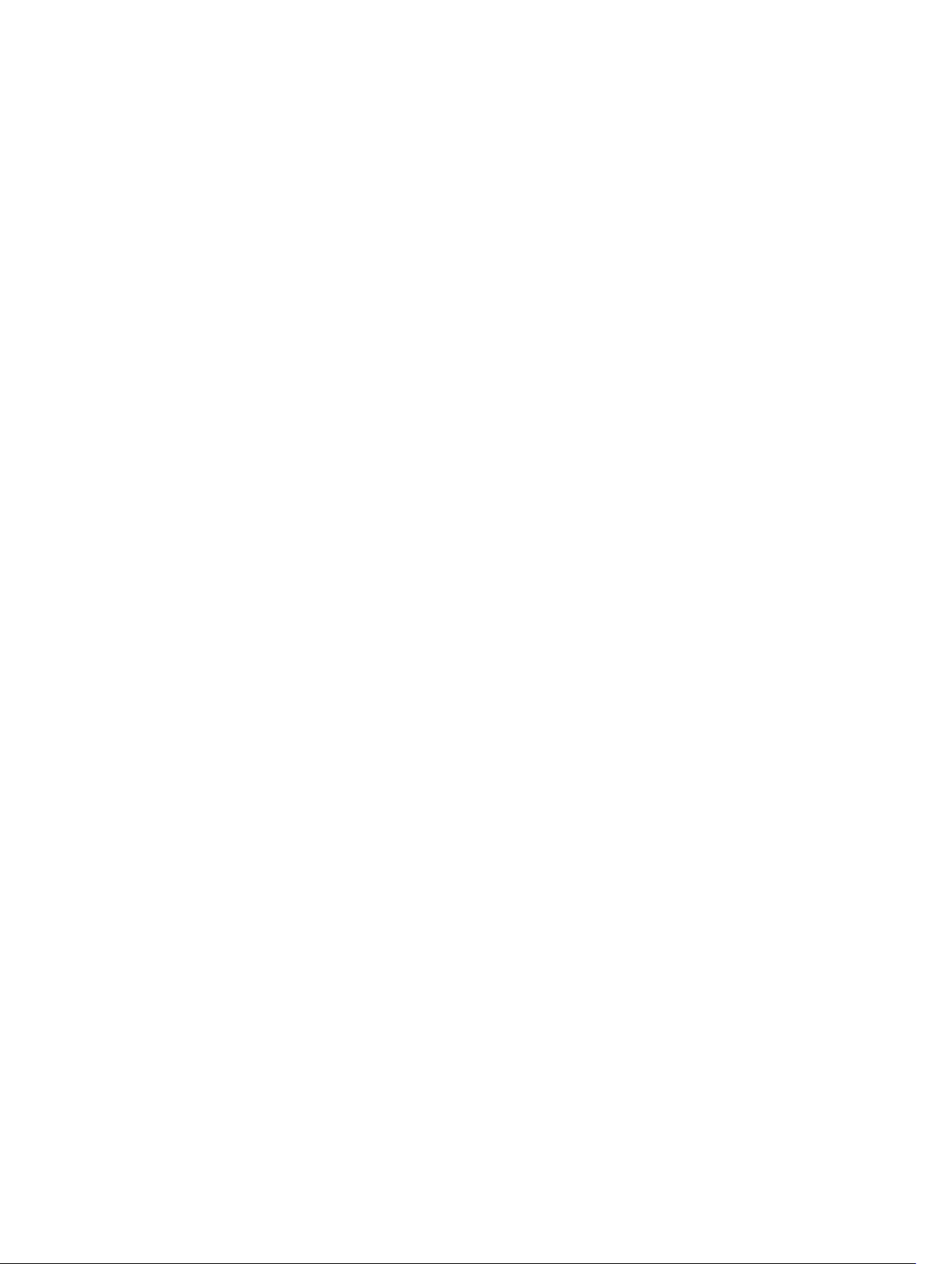
Panoramica
Dell Edge Gateway serie 5000/5100 consente di connettere (con o senza cavi) i dispositivi di rete abilitati e di gestirli da remoto
nell'ecosistema di rete esistente. Il sistema può anche essere montato a parete utilizzando l'apposito kit approvato da Dell oppure
nell'infrastruttura rack esistente utilizzando la staa di montaggio con guide DIN. Il sistema è compatibile con i sistemi operativi
Windows 10 Enterprise, Ubuntu Snappy o Wind River Linux. Come componente di un completo sistema di automazione
interoperabile, Edge Gateway fornisce il monitoraggio e il controllo precisi dei punti connessi. Il modulo di espansione IO fornisce a
Edge Gateway ulteriori input e output. Il modulo di espansione dell'alimentazione fornisce a Edge Gateway opzioni aggiuntive di
alimentazione, permettendo di collegare contemporaneamente una fonte di alimentazione CA/CC da 24 V, CC da 19,5 V e una
batteria di backup.
Se congurato come server Web, Edge Gateway consente di eseguire la congurazione da un browser Web, congurando IO,
impostando oggetti e monitorando i valori esistenti dal browser.
1
6
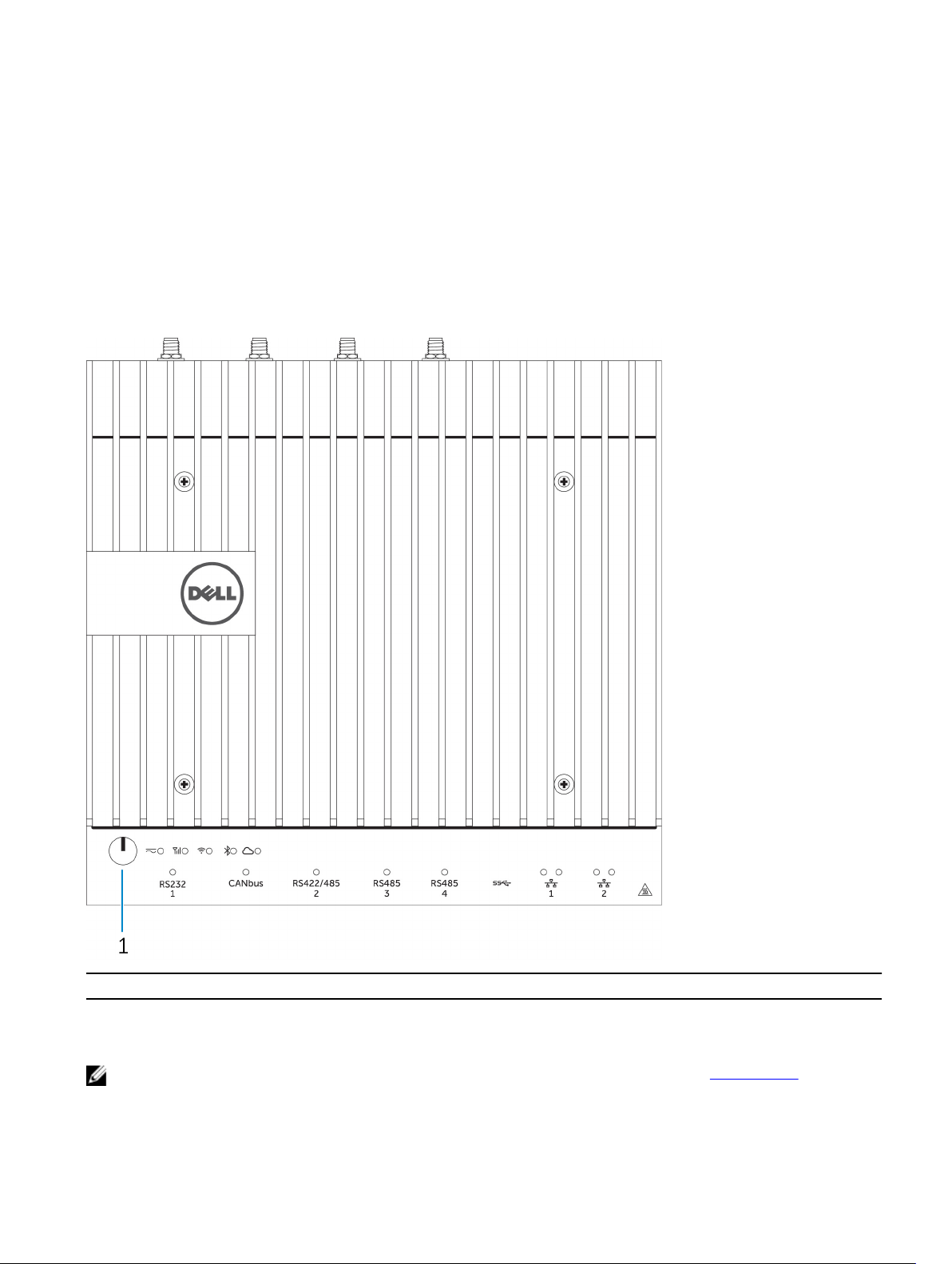
Viste del sistema
Sistema-Lato anteriore
2
Caratteristiche
1 Pulsante di alimentazione Se il sistema è spento, tenere premuto per un paio di secondi per
accenderlo.
N.B.: Per informazioni dettagliate sugli indicatori LED sulla parte anteriore del sistema, vedere Indicatori LED.
7
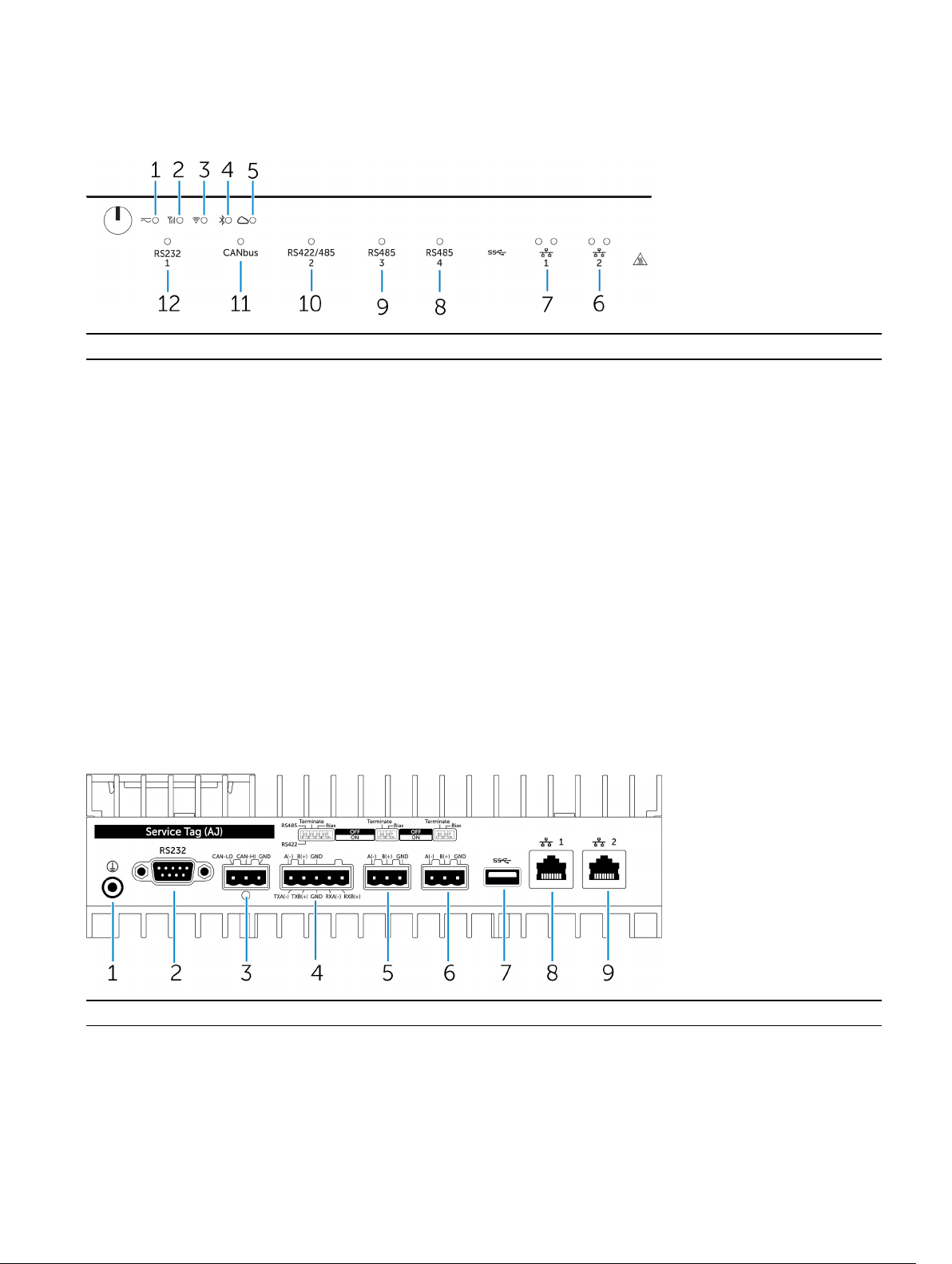
Sistema-Lato anteriore (indicatori LED)
Caratteristiche
1 LED dell'alimentazione Indica lo stato di alimentazione del sistema.
2 LED di stato della banda larga mobile Indica lo stato della banda larga mobile e l'attività di rete.
3 LED di stato del wireless Indica lo stato della connettività wireless e l'attività di rete.
4 LED di stato Bluetooth Indica lo stato e l'attività Bluetooth.
5 LED di stato della connessione al cloud Indica lo stato della connessione al cloud.
6 LED di stato della rete Indica lo stato della connettività e l'attività di rete.
7 LED di stato della rete Indica lo stato della connettività e l'attività di rete.
8 LED di stato della porta RS485 Indica lo stato delle connessioni della porta RS485.
9 LED di stato della porta RS485 Indica lo stato delle connessioni della porta RS485.
10 LED di stato della porta RS422/485 Indica lo stato delle connessioni della porta RS422/485.
11 LED di stato della porta CANbus Indica lo stato della connessione della porta CANbus.
12 LED dello stato della porta seriale Indica lo stato della connessione della porta seriale.
Sistema-Lato inferiore
Caratteristiche
1 Messa a terra Collegare il cavo di messa a terra al sistema.
2 Porta seriale Collegare un dispositivo con porta seriale abilitato, ad esempio
una stampante.
3 Porta CANbus Collegare un dispositivo o un dongle dotato di porta CANbus.
8
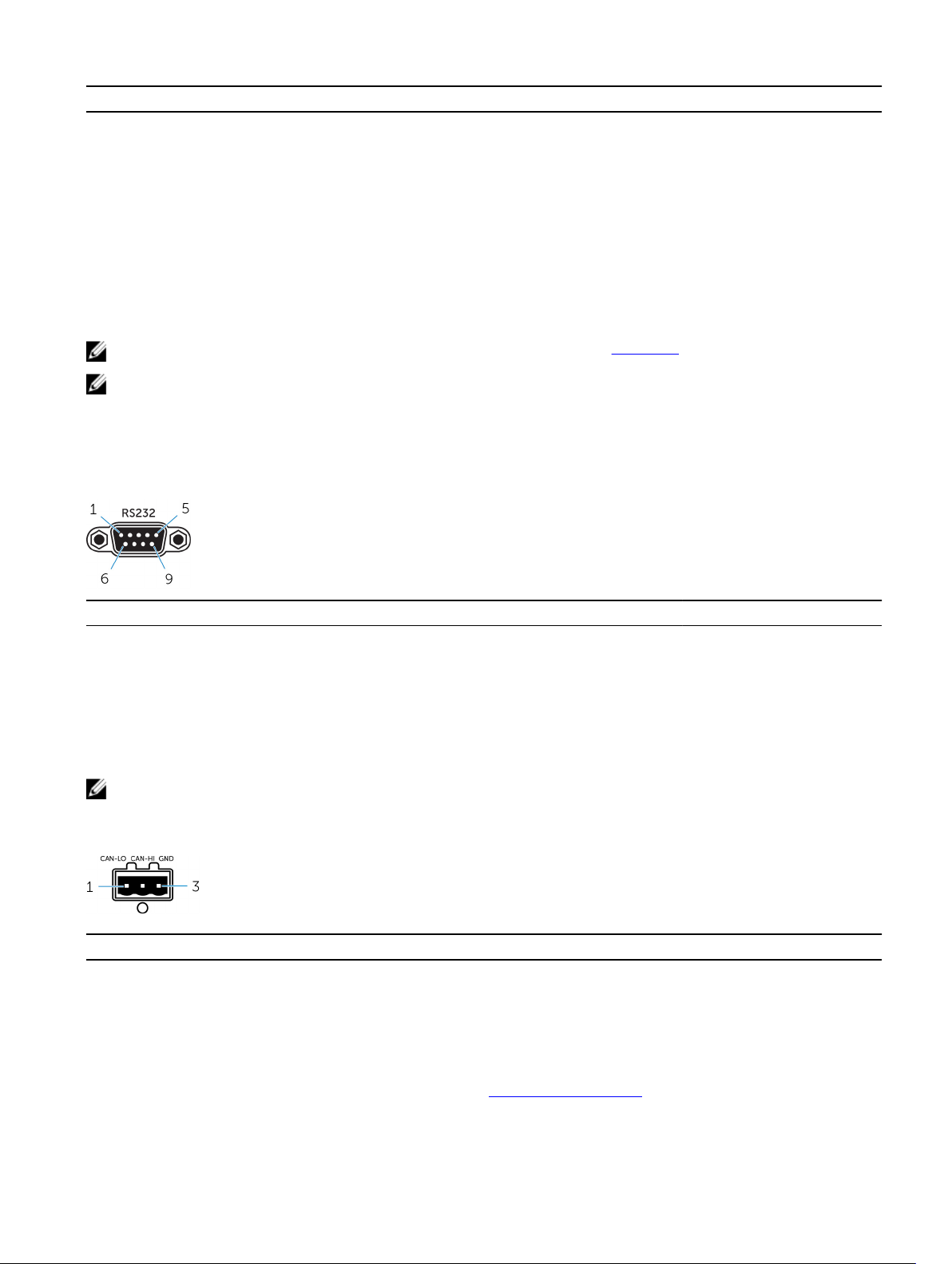
Caratteristiche
4 Porta RS422/485 Collegare un dispositivo RS422/485.
5 Porta RS485 Collegare un dispositivo RS485.
6 Porta RS485 Collegare un dispositivo RS485.
7 Porta USB 3.0 Collegare i dispositivi USB 3.0.
8 Porta di rete Collegare un cavo Ethernet (RJ45) da un router o un modem a
banda larga per la rete o l'accesso a Internet.
9 Porta di rete Collegare un cavo Ethernet (RJ45) da un router o un modem a
banda larga per la rete o l'accesso a Internet.
N.B.: Per informazioni dettagliate sui DIP switch sul fondo del sistema, vedere DIP switch.
N.B.: Per RS422 e RS485:
• Quando abilitata, la terminazione tra i membri della coppia dierenziale è di 120 ohm.
• Quando abilitata, la polarizzazione è di 4,7k pull-up (5V)/pull-down (terra).
Mappatura del connettore della porta seriale (RS232)
Piedino Segnale Piedino Segnale
1 DCD 6 DSR
2 RXD 7 RTS
3 TXD 8 CTS
4 DTR 9 RI
5 GND
N.B.: Si tratta di un connettore di porta seriale standard.
Mapping del connettore della porta CANbus
PIN
1 CAN-LO
2 CAN-HI
3 GND
Numero componente produttore Molex 39530-5503
Segnale
https://www.molex.com/
9
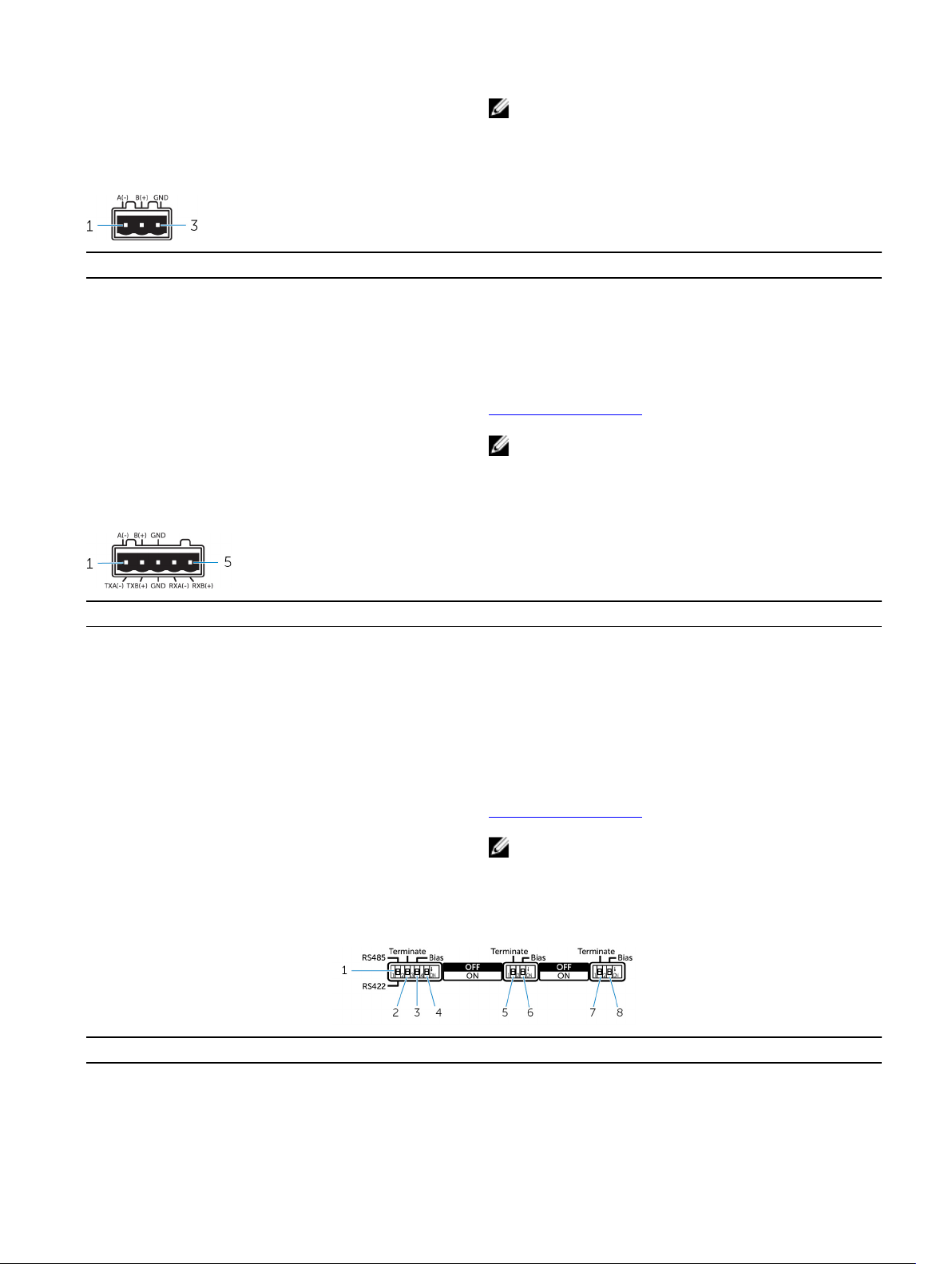
N.B.: Questo numero di componente è solo a scopo di
riferimento e può variare.
Mappatura del connettore RS485
Piedino Segnale
1 A(-)
2 B(+)
3 GND
Numero componente produttore Molex 359530-5503
https://www.molex.com/
N.B.: Questo numero di componente è solo a scopo di
riferimento e può variare.
Mappatura del connettore RS422/485
Piedino
1 TXA(-)/A(-)
2 TXB(+)/B(+)
3 GND
4 RXA(-)
5 RXB(+)
Numero componente produttore Molex 359530-5505
Segnale
https://www.molex.com/
N.B.: Questo numero di componente è solo a scopo di
riferimento e può variare.
Lato inferiore del sistema (DIP switch)
Caratteristica
1 Interruttore di alternanza delle porte RS422/RS485 Alternare gli standard RS422 e RS485.
2 Interruttore resistore delle porte RS422/RS485 Abilitare/disabilitare il resistore di terminazione dierenziale.
10
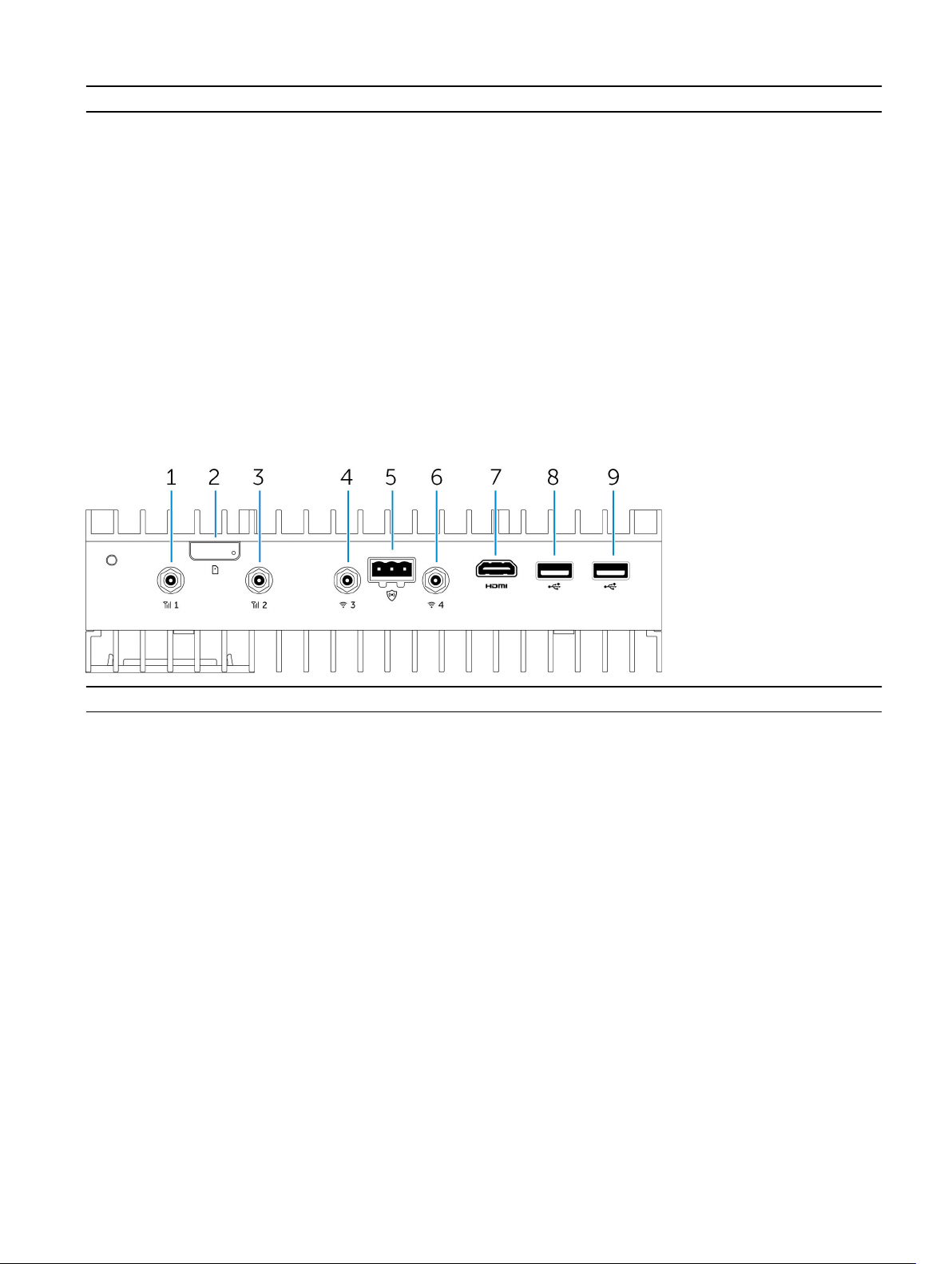
Caratteristica
3 Interruttore resistore di polarizzazione delle porte
RS422/RS485
4 Switch diagnostica ePSA Quando cambia la posizione dell'interruttore, all'avvio successivo il
5 Interruttore resistore della porta RS485 Abilitare/disabilitare il resistore di terminazione dierenziale per la
6 Interruttore resistore di polarizzazione della porta
RS485
7 Interruttore resistore della porta RS485 Abilitare/disabilitare il resistore di terminazione dierenziale per la
8 Interruttore resistore di polarizzazione della porta
RS485
Abilitare/disabilitare il resistore di polarizzazione per la porta RS422/
RS485.
sistema si avvia in modalità ePSA (Enhanced Preboot System
Assessment).
porta RS485.
Abilitare/disabilitare il resistore di polarizzazione per la porta RS485.
porta RS485.
Abilitare/disabilitare il resistore di polarizzazione per la porta RS485.
Sistema-Lato superiore
Caratteristiche
1 Porta antenna per banda larga mobile (porta
uno)
2 Slot per scheda micro-SIM Inserire una scheda micro-SIM per connettersi ad una rete a
3 Porta antenna per banda larga mobile (porta
due)
4 Porta antenna Wi-Fi (porta tre) Collegare un'antenna per aumentare la portata e la forza dei
5 Connettore di rilevamento antintrusione Collegare l'interruttore per il rilevamento di eventuali intrusioni
6 Porta antenna Wi-Fi (porta quattro) Collegare un'antenna per aumentare la portata e la forza dei
7 Porta HDMI Collegare un monitor o un altro dispositivo HDMI. Fornisce
8 Porta USB 2.0 Collegare i dispositivi USB 2.0.
9 Porta USB 2.0 Collegare i dispositivi USB 2.0.
Collegare un'antenna per aumentare la portata e la forza dei
segnali della banda larga mobile.
banda larga mobile.
Collegare un'antenna per aumentare la portata e la forza dei
segnali della banda larga mobile.
segnali Wi-Fi.
nell’enclosure rinforzata opzionale.
segnali Wi-Fi.
output video e audio. Il collegamento hot-plug è supportato solo
su Windows 10 e Ubuntu.
11
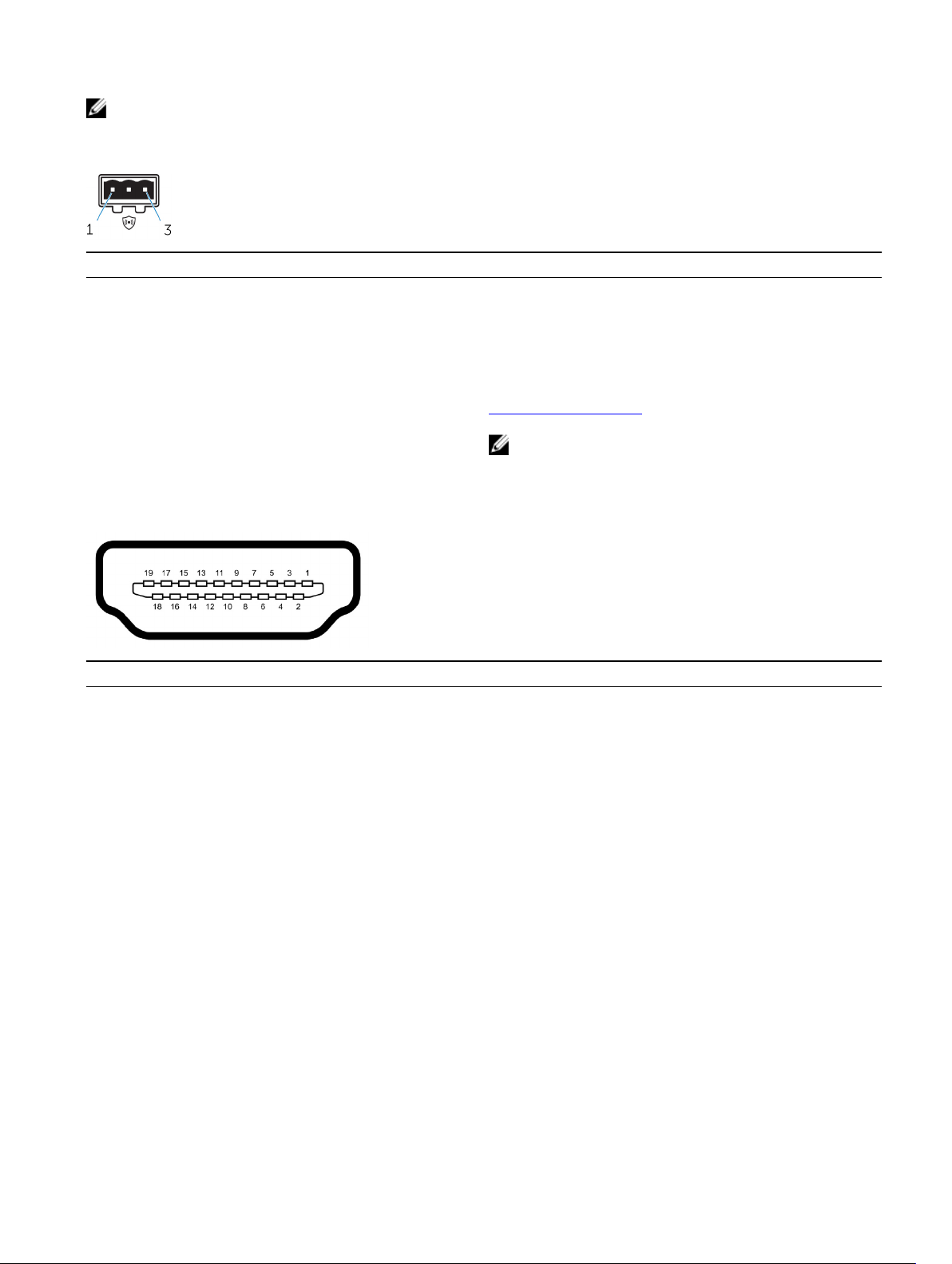
N.B.: L'antenna è fornita in una confezione di accessori separata insieme a Edge Gateway.
Mappatura del connettore per il rilevamento delle intrusioni
Piedino Segnale
1 GND
2 Rilevamento delle intrusioni
3 Rilevamento dei cavi
Numero componente produttore Molex 39530-5503
https://www.molex.com/
N.B.: Questo numero di componente è solo a scopo di
riferimento e può variare.
Mappatura del connettore HDMI
Piedino
1 Dati TMDS 2+
2 Schermo dati TMDS 2
3 TMDS Data2−
4 Dati TMDS 1+
5 Schermo dati TMDS 1
6 TMDS Data1−
7 Dati TMDS 0+
8 Schermo dati TMDS 0
9 TMDS Data0−
10 Orologio TMDS+
11 Schermo orologio TMDS
12 Orologio TMDS−
13 Riservato
14 Riservato
15 SCL
16 SDA
17 Terra
Segnale
12
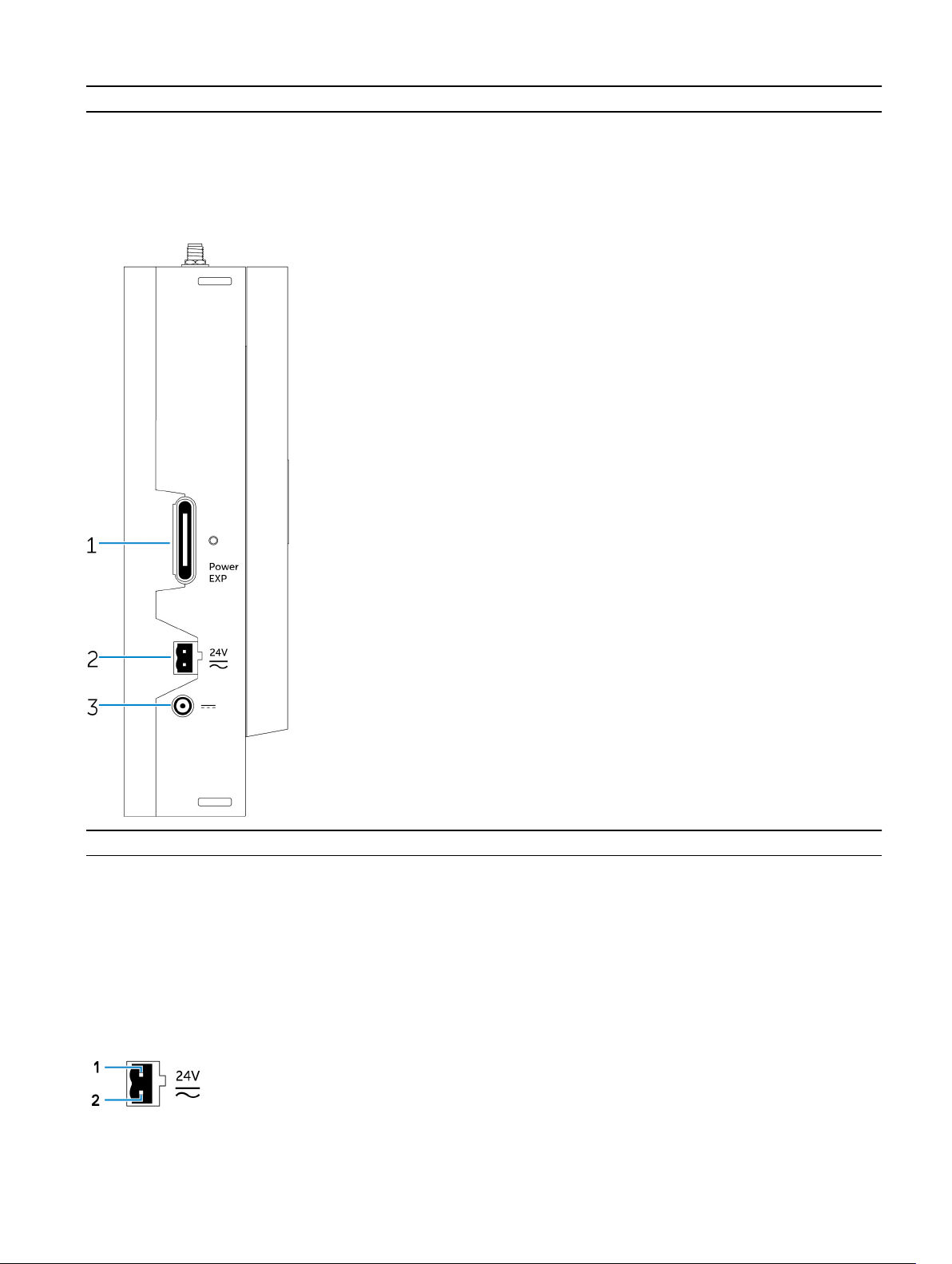
Piedino Segnale
18 +5 V
19 Rilevamento "hot plug"
Sistema-Lato sinistro
Caratteristiche
1 Porta di espansione del modulo di potenza Collegare un modulo di alimentazione esterno per avere maggiori
opzioni di alimentazione.
2 Connettore di alimentazione Phoenix CA/CC da
24 V
3 Porta dell'adattatore di alimentazione CC da
19,5 V
Collegare un connettore di alimentazione CA/CC da 24 V per
alimentare il sistema.
Collegare un connettore di alimentazione CC da 19,5 V per
alimentare il sistema.
Porta di alimentazione CA/CC da 24-26 V
13
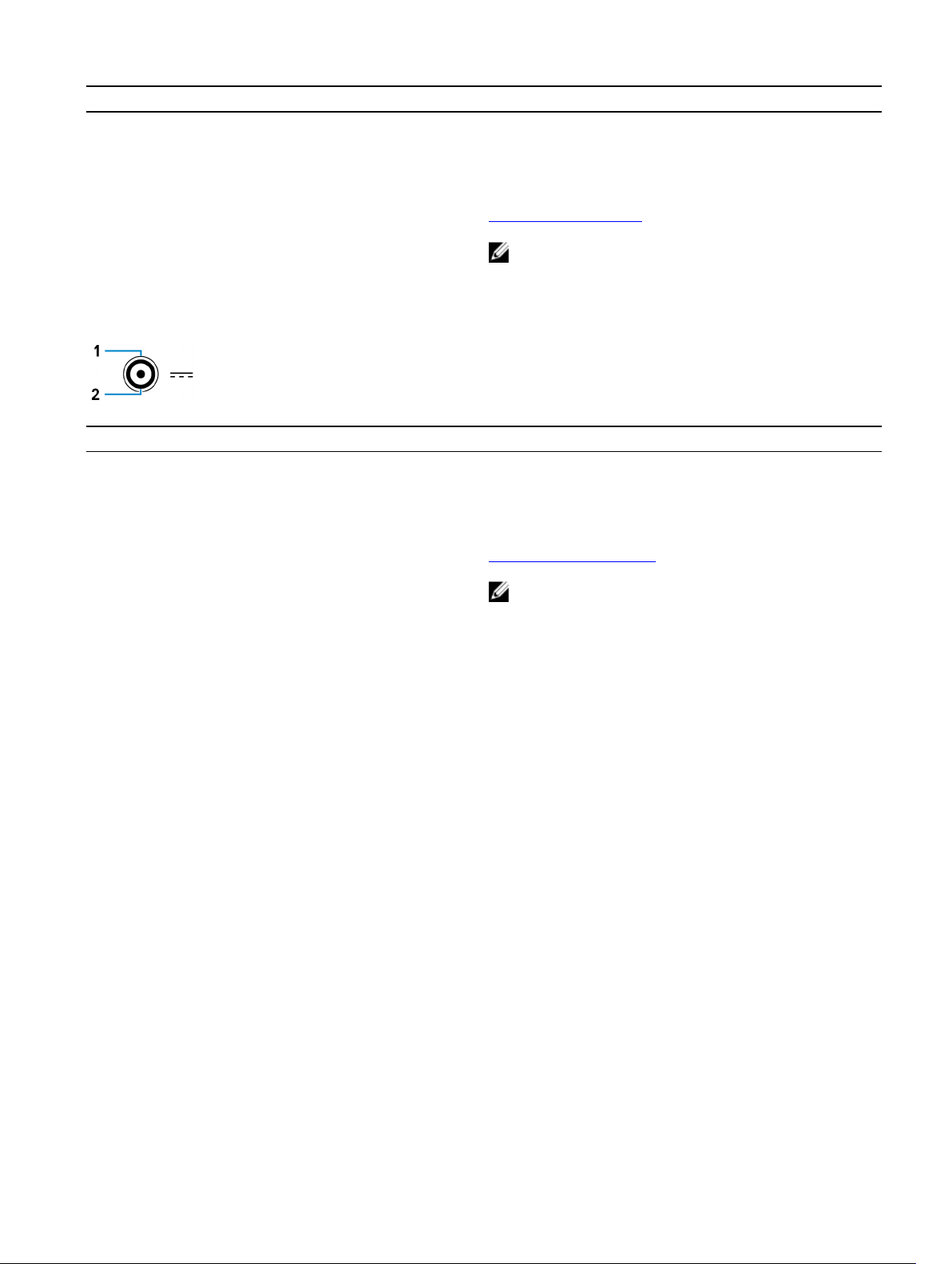
Piedino Polarità
1 CA/CC in ingresso
2 Positivo/Negativo
Numero componente produttore Molex 39530-0502
https://www.molex.com/
N.B.: Questo numero di componente è solo a scopo di
riferimento e può variare.
Porta dell'adattatore di alimentazione CC da 19,5 V
Piedino Polarità
1 CC negativo
2 CC positivo
Numero componente produttore SINGATRON 2DC-S060-029F
http://www.singatron.com/
N.B.: Questo numero di componente è solo a scopo di
riferimento e può variare.
14
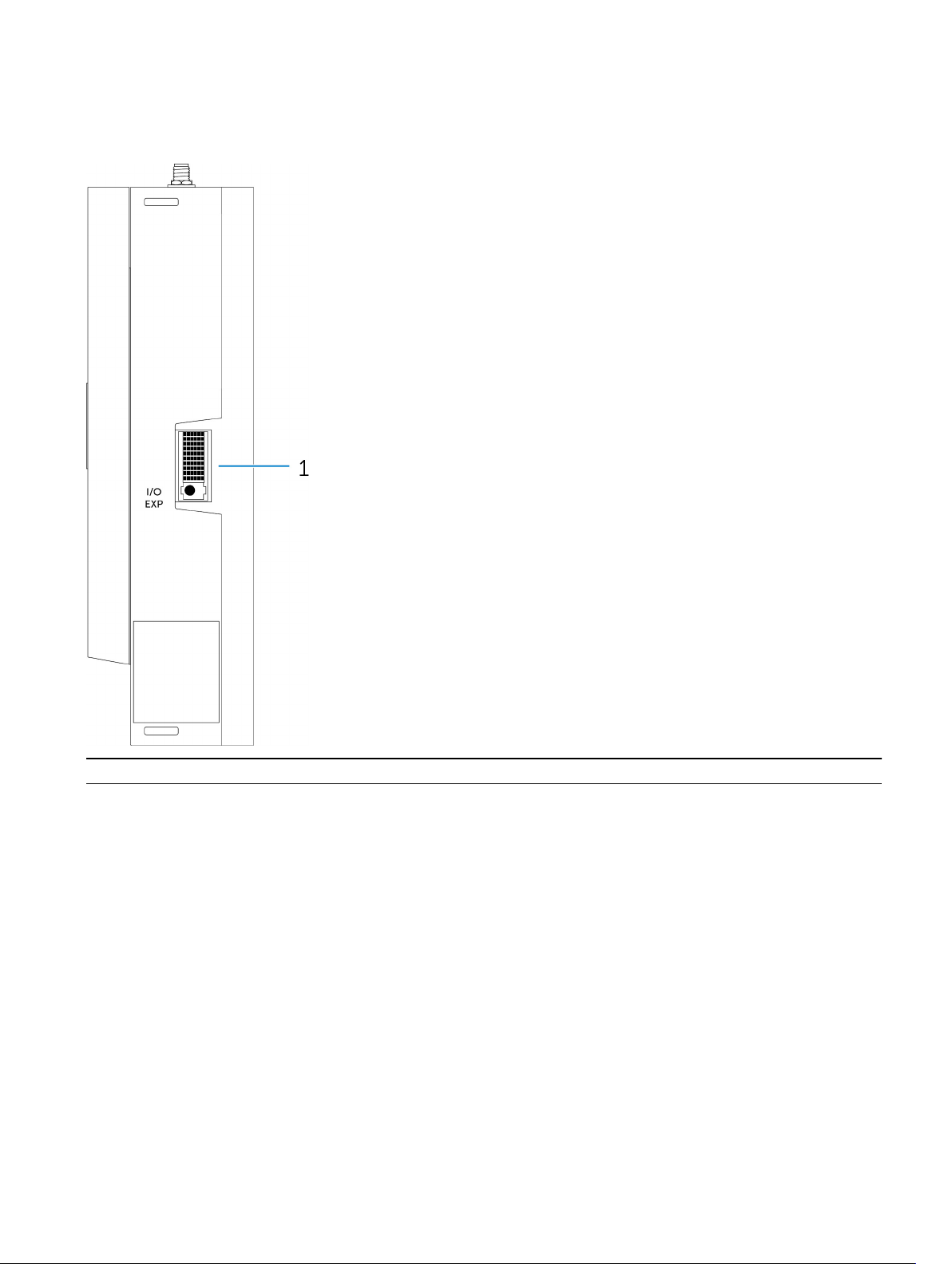
Sistema-Lato destro
Caratteristiche
1 Porta di espansione IO Collegare un modulo di espansione esterno per aggiungere porte
IO.
15
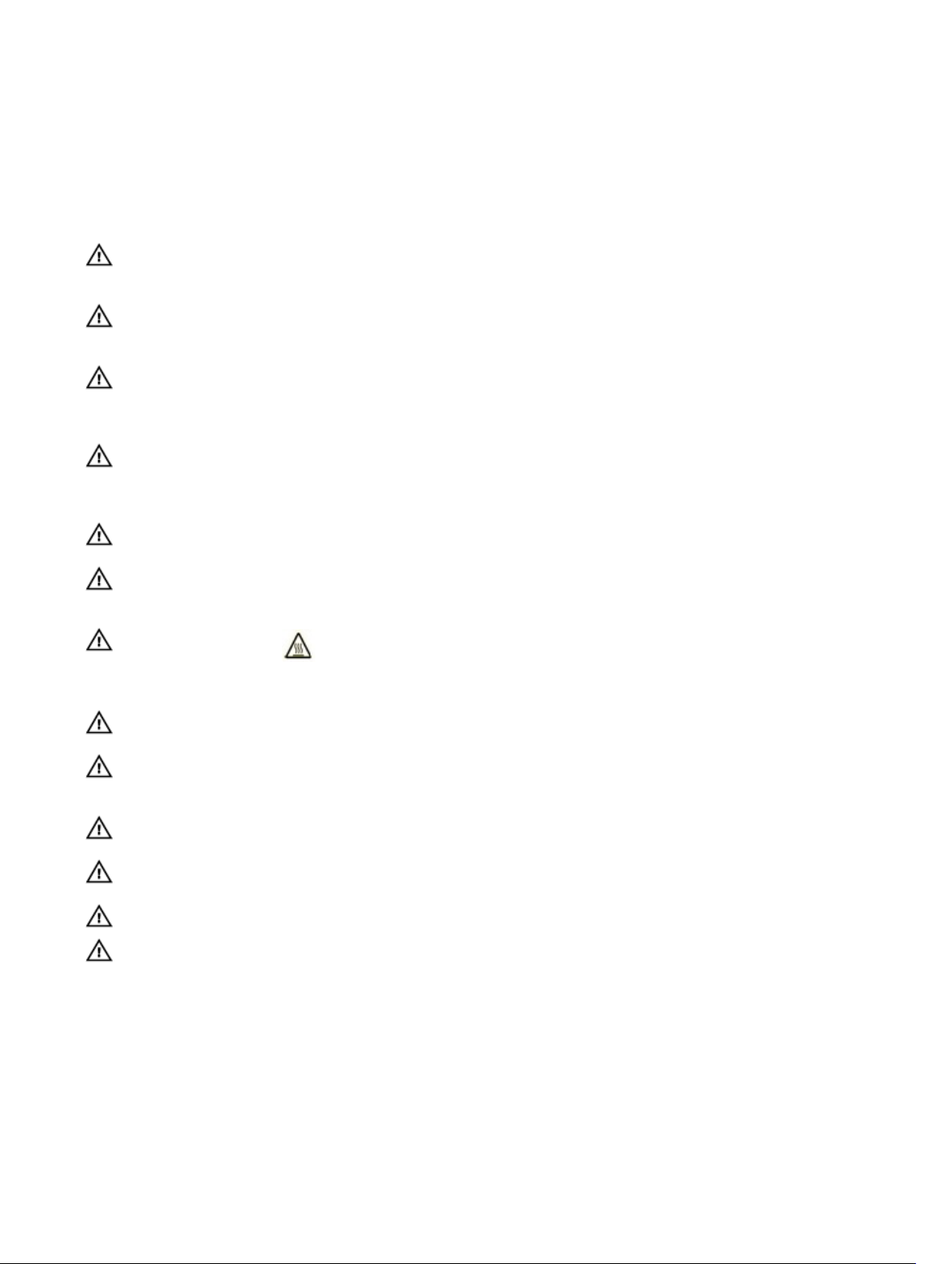
Congurazione di Dell Edge Gateway
AVVERTENZA: Prima di eseguire le procedure descritte in questa sezione, leggere le informazioni sulla sicurezza fornite
insieme al computer. Per informazioni aggiuntive sulle procedure consigliate, visitare il sito www.dell.com/
regulatory_compliance.
AVVERTENZA: Al momento di installare il gateway, la persona o il responsabile dell'integrazione deve utilizzare
l'adattatore CA incluso in Dell Edge Gateway oppure connettersi a una fonte di alimentazione CA da 24 V o CC da 24 V già
presente nell'ambiente di installazione dei client.
AVVERTENZA: L'adattatore CA di Dell (piena lunghezza, senza trasformatore di isolamento integrato) può essere
utilizzato in ambienti con temperatura massima di 40 °C ed è una fonte di alimentazione a energia limitata, circuito SELV,
Classe 2. Se la temperatura dell'ambiente di installazione supera i 40 °C, utilizzare l'alimentazione CA da 24 V o CC da 24
V disponibile nell'installazione.
AVVERTENZA: Accertarsi sempre che la fonte di alimentazione disponibile corrisponda al voltaggio richiesto da Dell Edge
Gateway, controllando i contrassegni di alimentazione di ingresso accanto ai connettori di alimentazione prima di
eettuare i collegamenti. La fonte di alimentazione da 24 V deve essere conforme alla normativa locale in materia di
codici elettrici.
AVVERTENZA: Per assicurarsi che la protezione di Dell Edge Gateway non sia compromessa, non utilizzare o installare il
sistema in modo diverso da quello descritto nel presente manuale.
AVVERTENZA: Al momento di installare il gateway, utilizzare un cavo appropriato per la corrente di carico: cavo a 3 li 5
A a 90 °C (194 °F) minimo, conforme allo standard IEC60227 o IEC60245. Il sistema accetta cavi da 0,8 a 2,5 mm (da 18
a 14 AWG).
3
AVVERTENZA: Il simbolo indica la presenza o la vicinanza di una supercie in grado di raggiungere una temperatura
tale da causare bruciature. Lasciar rareddare le apparecchiature o maneggiare indossando guanti di protezione per
ridurre il rischio di bruciature.
AVVERTENZA: Se la batteria è inclusa nel sistema o nella rete, dovrà essere installata con l'enclosure appropriata,
conformemente alle normative locali.
AVVERTENZA: Al momento di installare il modulo di alimentazione, utilizzare un cavo appropriato per la corrente di
carico: cavo a 3 li 15 A a 90 °C (194 °F) minimo, conforme allo standard IEC60227 o IEC60245. Il gateway accetta cavi
da almeno 14 AWG.
AVVERTENZA: Prima di procedere all'installazione, tutti e tre gli ingressi di alimentazione (morsettiera, presa elettrica,
batteria) devono essere protetti da fusibili 20 A o interruttori (dispositivo di protezione dai sovraccarichi).
AVVERTENZA: Il sistema deve essere installato in un'enclosure idonea di tipo industriale (con protezione da rischi
elettrici, meccanici e di incendio).
AVVERTENZA: Il modulo centrale può essere solo montato a parete (senza necessità di un'enclosure aggiuntiva).
AVVERTENZA: La batteria dovrà essere al piombo-acido sigillata (SLA) 50Ah (massimo).
Istruzioni per l'installazione professionale
Personale di installazione
Questo prodotto è progettato per applicazioni speciche e deve essere installato da personale qualicato con conoscenze in merito a
radiofrequenze e normative vigenti. L'utente generico non deve tentare di installare o modicare le impostazioni.
16
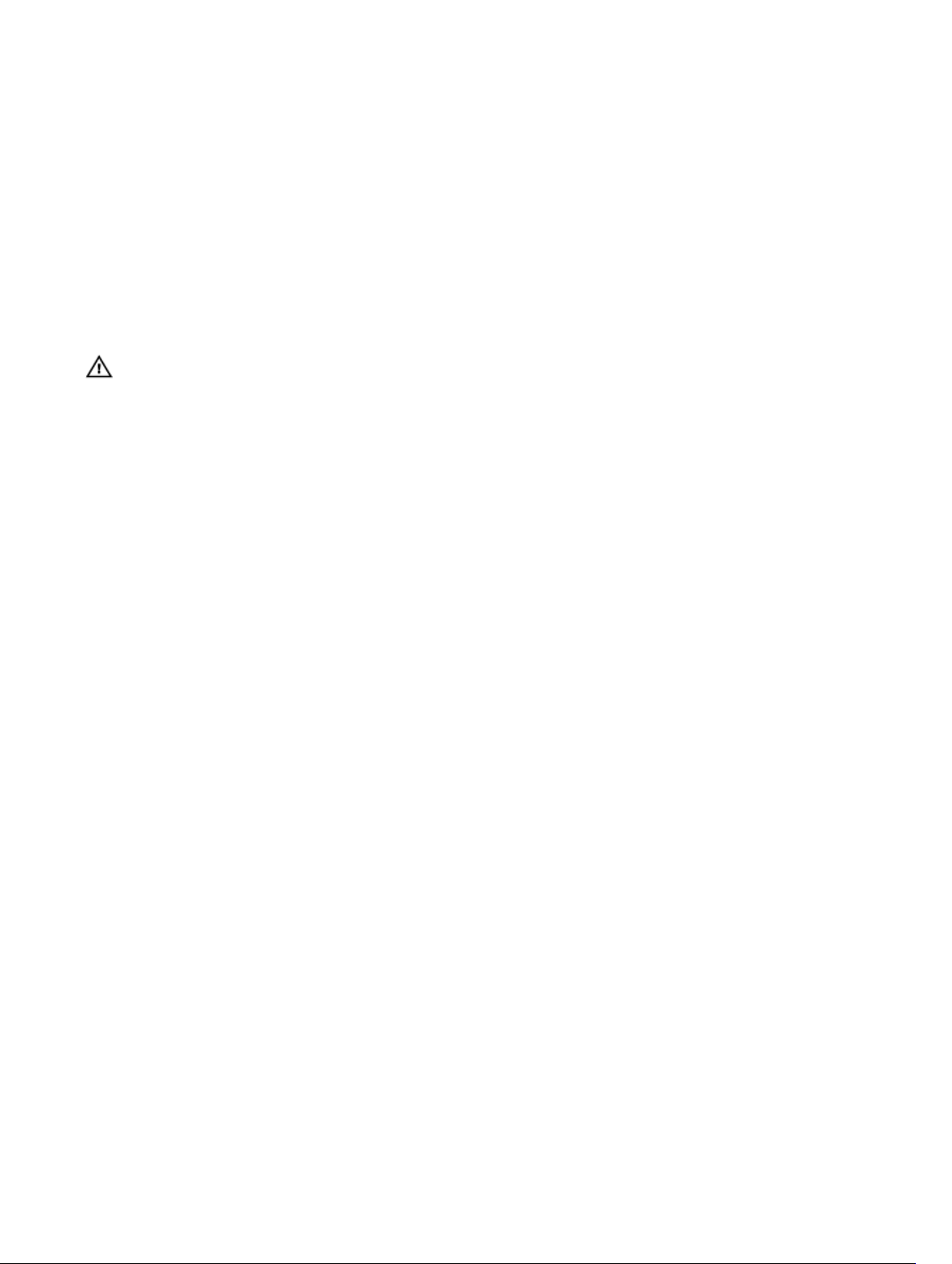
Posizione dell'installazione
Il prodotto deve essere installato in una ubicazione in cui l'antenna irradiante viene mantenuta a 20 cm di distanza dalle persone
circostanti nelle sue normali condizioni di funzionamento per soddisfare i requisiti normativi in materia di esposizione alle
radiofrequenze.
Antenna esterna
Utilizzare solo le antenne approvate dal richiedente. Le antenne non approvate potrebbero produrre spurie indesiderate o
un'eccessiva potenza di trasmissione delle radiofrequenze. Ciò può portare alla violazione dei limiti FCC/IC, non consentita.
Procedura di installazione
Consultare il manuale dell'utente per i dettagli.
AVVERTENZA: Scegliere accuratamente la posizione di installazione e assicurarsi che l'output di alimentazione non superi
i limiti stabiliti nelle normative. In caso contrario, si potrebbe incorrere in gravose sanzioni.
Normativa sulle interferenze della Federal Communications Commission (FCC, Commissione federale per le comunicazioni)
Questo dispositivo è conforme ai sensi della Parte 15 delle normative della FCC. Il funzionamento è soggetto alle seguenti due
condizioni: (1) il dispositivo non deve causare interferenze dannose e (2) questo dispositivo non scherma le interferenze provenienti
dall'esterno, comprese le interferenze che potrebbero comprometterne il funzionamento.
La presente apparecchiatura è stata collaudata e dichiarata conforme ai limiti imposti ai dispositivi digitali di Classe B, ai sensi della
Parte 15 delle normative della Federal Communications Commission (FCC). Tali limiti sono stabiliti per fornire una protezione
adeguata contro le interferenze dannose in un'installazione residenziale. Questa apparecchiatura genera, utilizza ed è in grado di
irradiare energia in radiofrequenza e se non installata e utilizzata in conformità con le istruzioni, può provocare interferenze dannose
per le comunicazioni radio. Non esiste tuttavia alcuna garanzia che tali interferenze non si verichino in una particolare situazione.
Qualora la presente apparecchiatura provocasse interferenze dannose con segnali radiofonici o televisivi, vericabili accendendo e
spegnendo l'apparecchio stesso, si consiglia di cercare di rimediare all'inconveniente mediante una delle seguenti misure:
• Orientare diversamente o spostare l'antenna di ricezione.
• Aumentare la distanza tra l'apparecchio e il ricevitore.
• Collegare l'apparecchio a una presa elettrica su un circuito diverso da quello al quale è collegato il ricevitore.
• Consultare il rivenditore o un tecnico radiotelevisivo esperto per ottenere assistenza.
Avvertenza FCC:
• Eventuali cambiamenti o modiche non espressamente approvate dall'istituto responsabile per la certicazione possono invalidare
il diritto dell'utente ad utilizzare l'apparecchio.
17
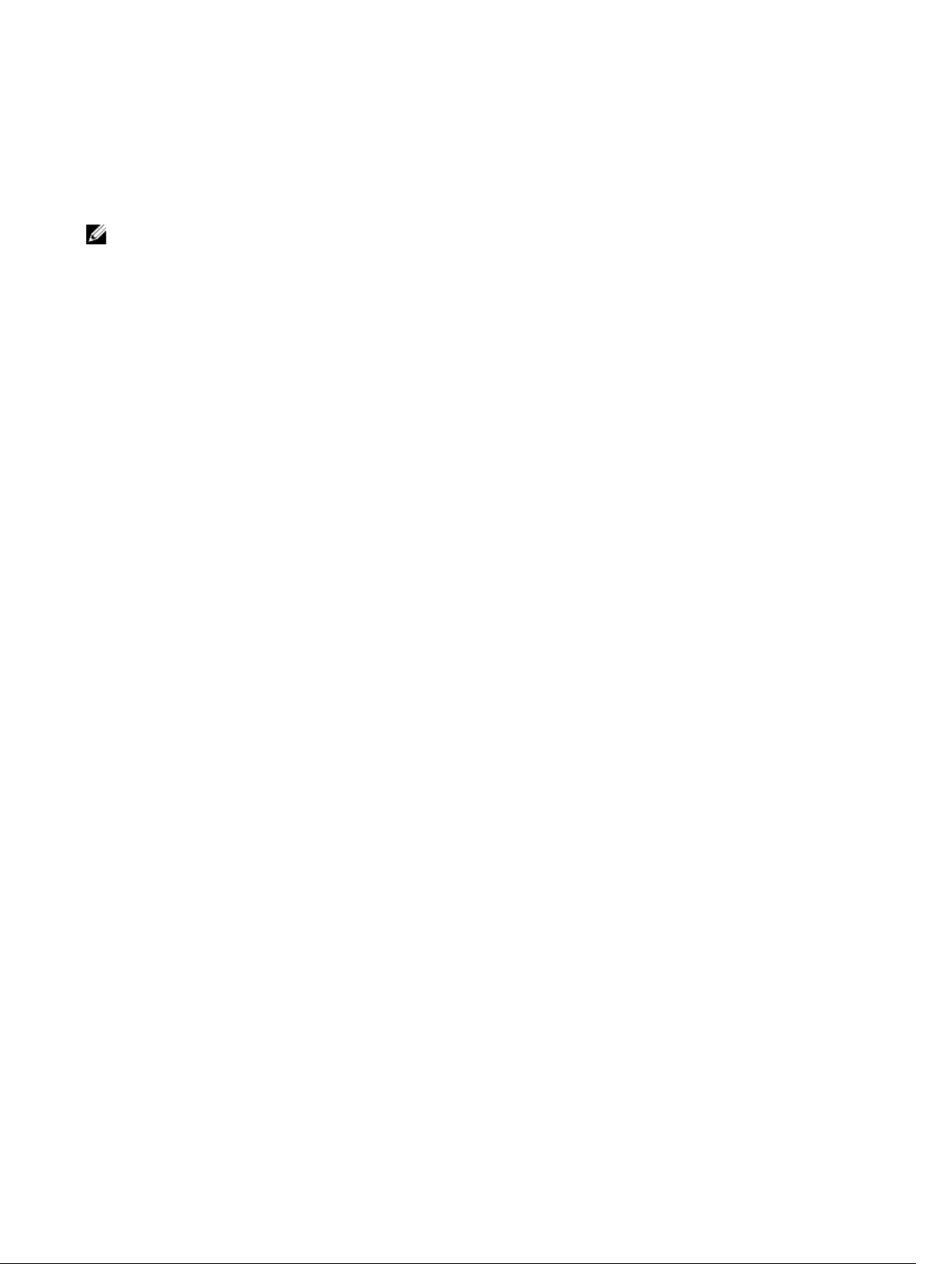
• Il trasmettitore e la sua antenna non devono essere posizionati o utilizzati in combinazione con nessun'altra antenna o
trasmettitore.
Normative sull'esposizione alle radiazioni:
L'apparecchiatura è conforme ai limiti stabiliti dalle norme FCC relative all’esposizione a radiazioni in un ambiente non controllato.
L'installazione e la gestione dell'apparecchiatura devono avvenire a una distanza minima di 20 cm dall'operatore.
N.B.: La selezione del codice del paese riguarda le apparecchiature non destinate agli Stati Uniti e non è disponibile per
tutti i modelli USA. Come da normativa FCC, tutti i prodotti WiFi commerciati negli Stati Uniti devono essere associati
unicamente ai canali operativi negli Stati Uniti.
Dichiarazione Industry Canada
Questo dispositivo è conforme agli standard RSS esenti da licenza Industry Canada. Il funzionamento è soggetto alle due condizioni
riportate di seguito.
1. Questo dispositivo non può generare interferenze.
2. Questo dispositivo non scherma le interferenze provenienti dall'esterno, comprese le interferenze che potrebbero
comprometterne il funzionamento.
1.
2.
Questa apparecchiatura digitale di Classe B è conforme con la normativa canadese ICES-003.
Questo dispositivo è conforme agli standard RSS-210 di Industry Canada. Il funzionamento è soggetto alla condizione che
l'apparecchiatura non causi interferenze dannose.
Questo dispositivo e le relative antenne non devono essere collocati o utilizzati in combinazione con un'altra antenna o trasmettitore,
fatta eccezione per le radio incoroporate.
La funzione di selezione del codice paese è disabilitata per i prodotti commercializzati negli USA e in Canada.
Informativa sull'esposizione a radiazioni: l'apparecchiatura è conforme ai limiti stabiliti dalle norme IC relative all'esposizione a
radiazioni in ambienti non controllati. L'installazione e la gestione dell'apparecchiatura devono avvenire a una distanza minima di 20 cm
dall'operatore.
Attenzione:
1. Il dispositivo da utilizzare entro le fasce 5.150-5.250 MHz è progettato esclusivamente per uso interno, per ridurre le potenziali
interferenze dannose ai sistemi satellitari mobili co-canali.
2. Il guadagno massimo dell'antenna consentito per i dispositivi entro le fasce 5.250-5.350 MHz e 5.470-5.725 MHz deve rientrare
nel limite EIRP.
3. Il guadagno massimo dell'antenna consentito per i dispositivi entro la fascia 5.725-5.825 MHz deve rientrare nei limiti EIRP
appropriati per il funzionamento point-to-point e non point-to-point.
4. Gli angoli di inclinazione massimi necessari mantenere la conformità con la maschera di elevazione EIRP descritti nella Sezione
6.2.2(3) devono essere indicati con chiarezza.
5. Radar ad alta potenza sono allocati come utenti principali (utenti prioritari) delle fasce 5.250-5.350 MHz e 5.650-5.850 MHz e
potrebbero causare interferenze e/o danni ai dispositivi LE-LAN.
18
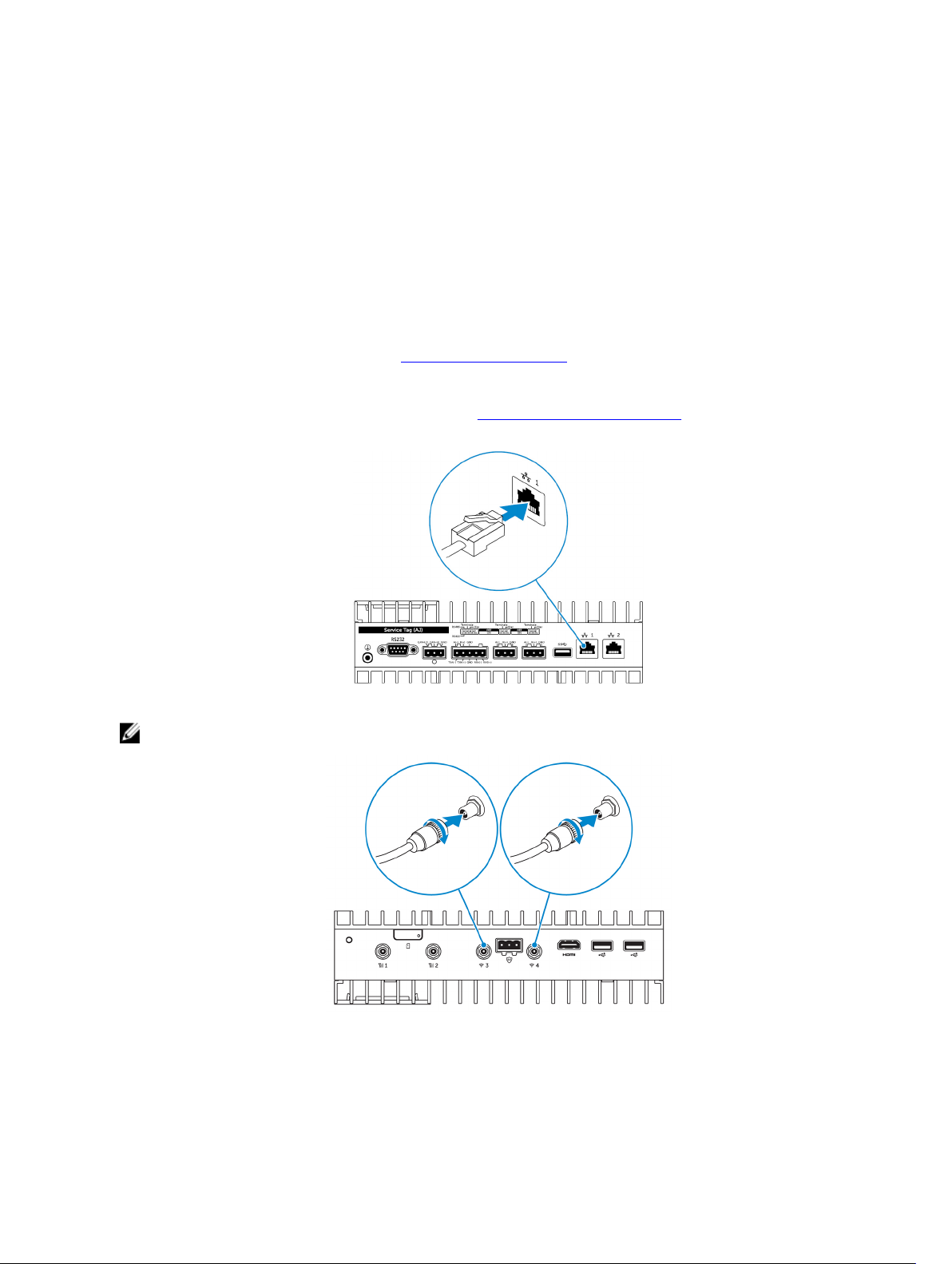
1.
2.
3.
4.
5.
Congurazione di Edge Gateway
Accensione di Edge Gateway
1. Installare Edge Gateway a parete utilizzando un kit per il montaggio a parete.
Oppure
Installare Edge Gateway sull'infrastruttura rack utilizzando le stae di montaggio con guide DIN.
2. Collegare il cavo della rete (opzionale).
3. Installare l'antenna WLAN per abilitare le connessioni wireless (opzionale).
N.B.: L'antenna è fornita in una confezione di accessori separata insieme a Edge Gateway.
4. Installare l'antenna WWAN per abilitare le connessioni wireless (opzionale).
19
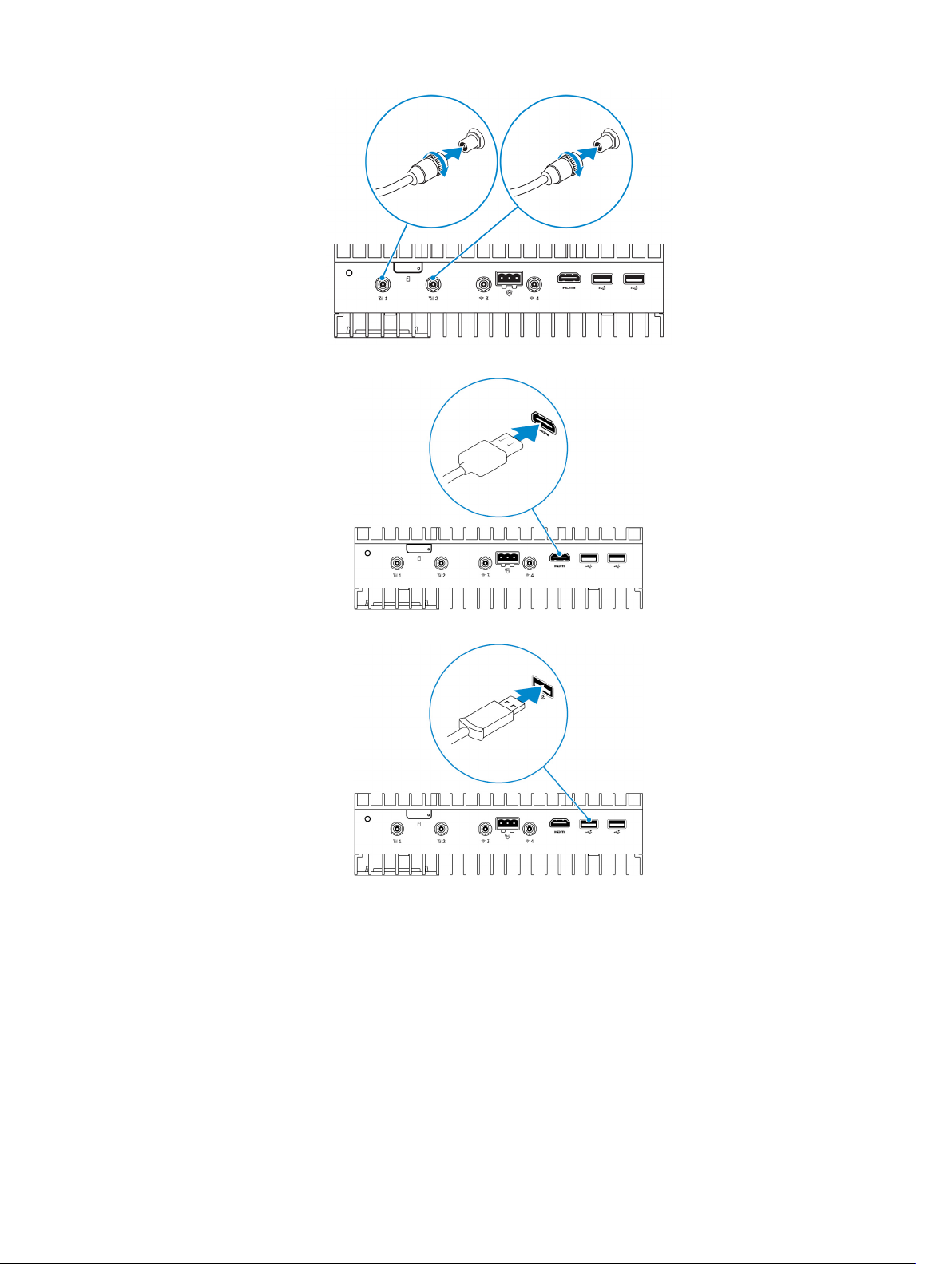
5. Collegare uno schermo a Edge Gateway (se necessario).
6. Collegare tastiera e mouse se si accede a Edge Gateway in modo diretto.
7. Collegare un cavo di messa a terra a Edge Gateway (se necessario).
8. Collegare una fonte di alimentazione SELV/circuito a energia limitata a Edge Gateway e accenderlo premendo l'apposito
pulsante.
CA/CC da 24 V
20

Oppure
19,5 V c.c.
9. Se si congura Edge Gateway per la prima volta, completare la congurazione del sistema operativo.
N.B.: Edge Gateway è dotato dei sistemi operativi Windows 10 Enterprise, Ubuntu Snappy o Wind River Linux.
N.B.: Sul sistema operativo Windows 10, quando viene chiesto di immettere il codice Product Key selezionare
later
(Più tardi).
N.B.: Il nome utente e la password predeniti per Ubuntu-Snappy-Core sono
N.B.: Il nome utente e la password predeniti per Wind River sono
10. Collegare e congurare i dispositivi utilizzando le porte RS422/RS485.
Do this
admin.
ubuntu.
21
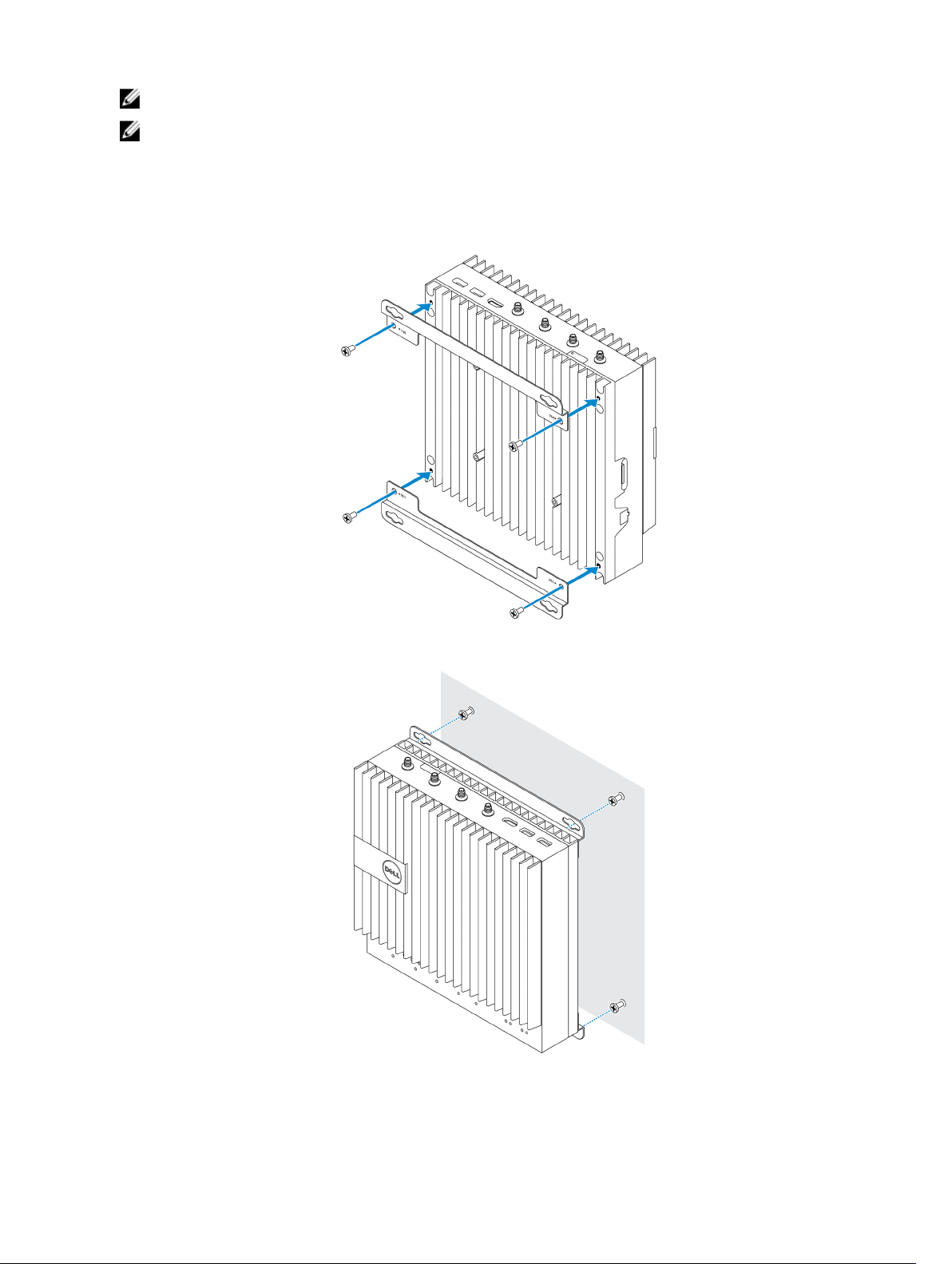
N.B.: Attivare i relativi DIP switch per abilitare le porte RS422/R485.
N.B.: Una volta congurato Edge Gateway, reinstallare le coperture antipolvere sulle eventuali porte non utilizzate.
Montaggio di Edge Gateway a parete
Edge Gateway può essere montato a parete utilizzando le apposite stae.
1. Fissare le due stae di montaggio sul retro di Edge Gateway utilizzando quattro viti.
2. Praticare quattro fori nel muro in corrispondenza della staa di montaggio, quindi posizionare Edge Gateway contro la parete e
allineare i fori per le stae di montaggio ai fori nel muro.
3. Serrare le viti per ssare Edge Gateway alla parete.
22
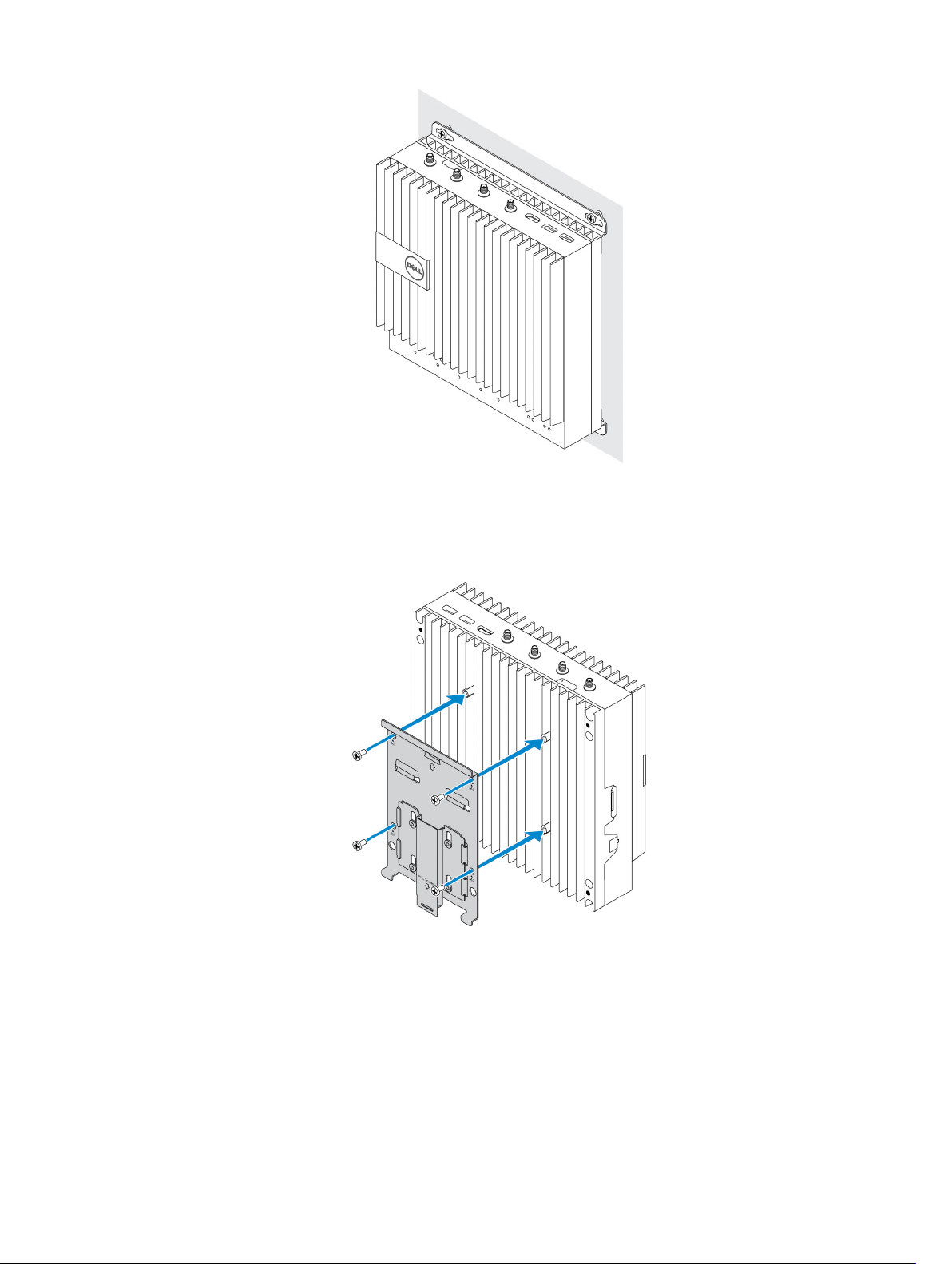
Montaggio di Edge Gateway su una guida DIN
Edge Gateway può essere montato su una guida DIN. La staa della guida DIN si monta sul retro di Edge Gateway.
1. Allineare i fori per le viti della guida DIN al retro di Edge Gateway, posizionare le viti sulla guida DIN e ssarla a Edge Gateway.
2. Spingere la linguetta verso il basso per sbloccare il dispositivo di chiusura sulla guida DIN.
23
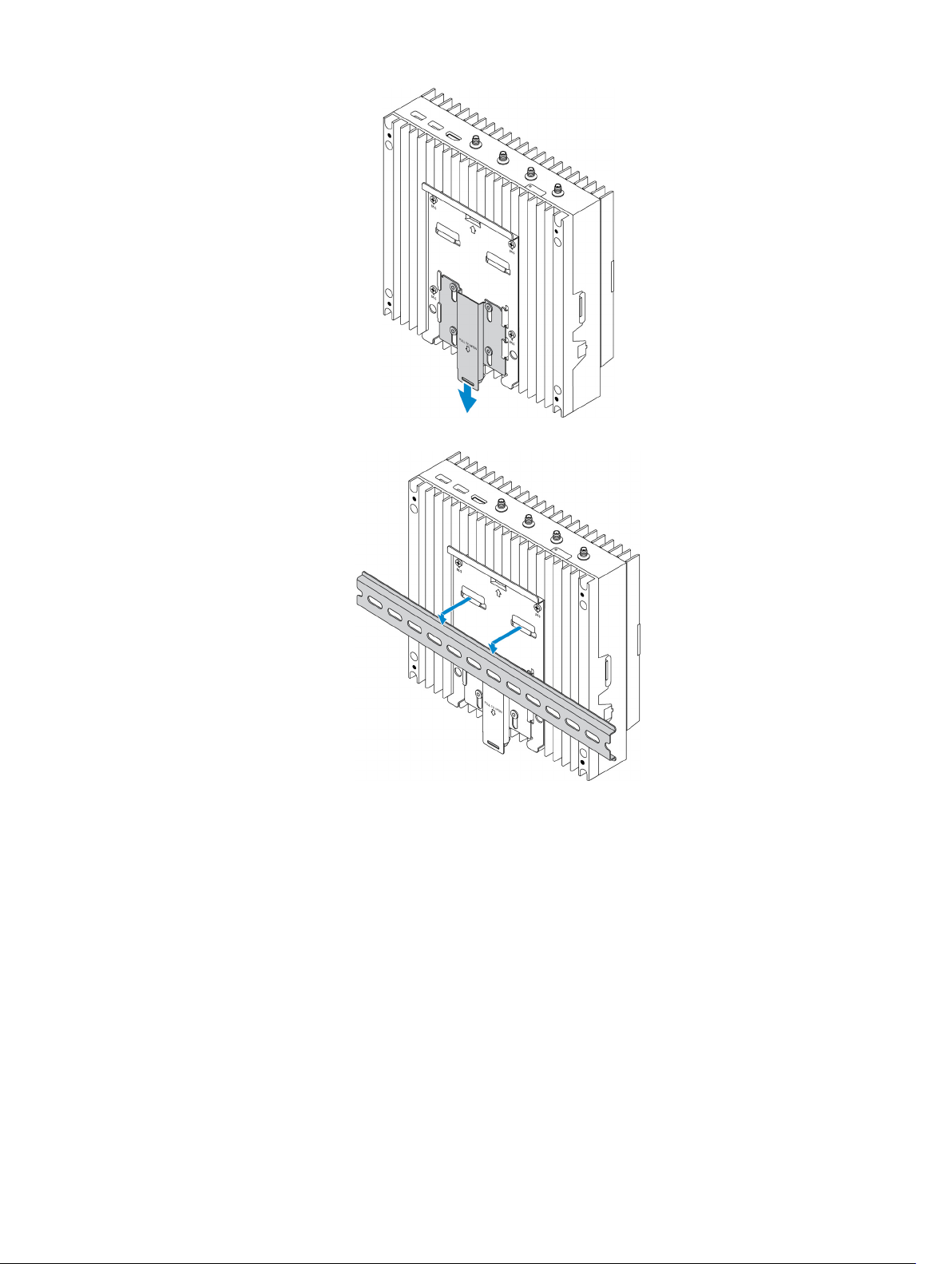
3. Montare Edge Gateway su una guida DIN.
4. Premere il dispositivo di chiusura per ssare Edge Gateway alla guida DIN.
24
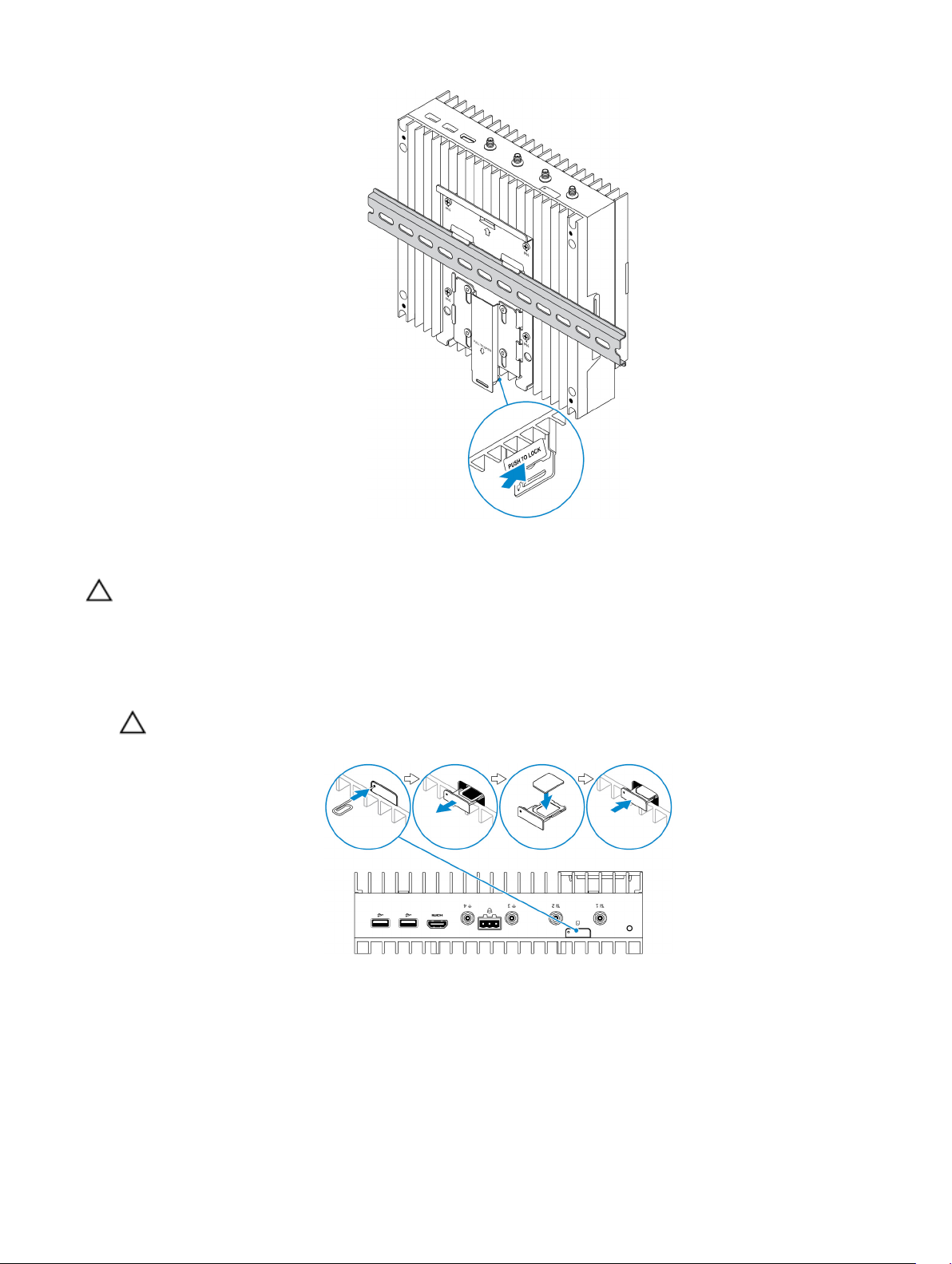
Inserimento di una scheda Micro SIM e attivazione della banda larga mobile
ATTENZIONE: Dell consiglia di inserire la scheda Micro SIM prima di accendere Edge Gateway.
1. Spegnere Edge Gateway
2. Individuare lo slot della scheda Micro SIM.
3. Utilizzare una graetta o un altro strumento per espellere il cassetto della scheda Micro SIM.
4. Posizionare la scheda Micro SIM sul cassetto.
ATTENZIONE: Accertarsi che la scheda micro-SIM sia allineata come mostrato nell'immagine.
5. Chiudere il cassetto della scheda Micro SIM.
6. Accendere Edge Gateway.
7. Eettuare la connessione a una rete mobile.
Sistema operativo Windows
Se Edge Gateway è dotato di scheda WWAN HSPA+ (DW5580):
a. Avviare Telit Mobile Broadband Manager.
25
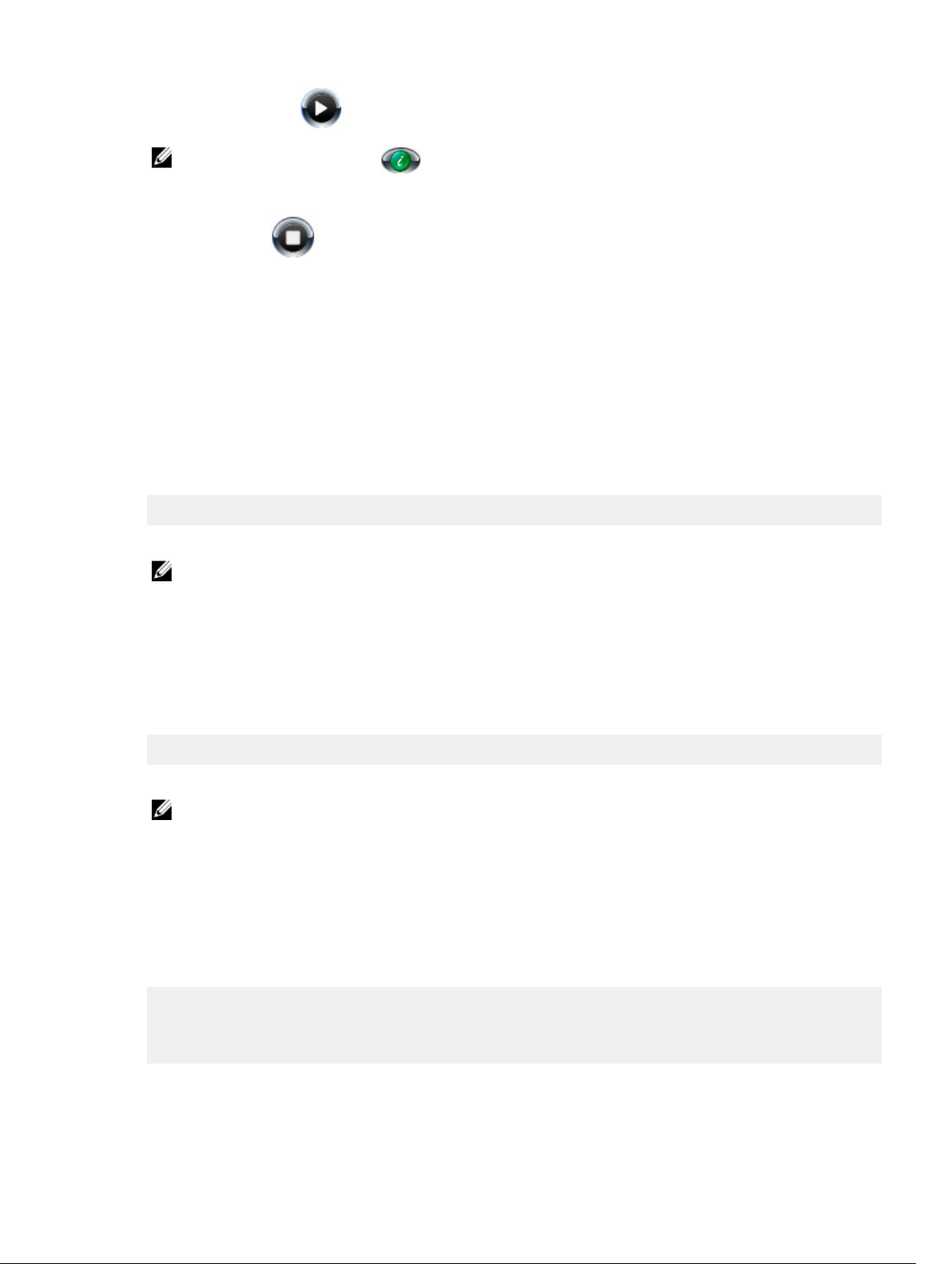
b. Fare clic sul pulsante Play per connettersi alla rete HSPA+.
N.B.: Fare clic sul pulsante Info per visualizzare i codici IMEI (International Mobile Equipment Identity) e
ICCID (Integrated Circuit Card Identier).
Fare clic sul pulsante Stop per disconnettersi dalla rete HSPA+.
Se Edge Gateway è dotato di scheda WWAN LTE Verizon (DW5812) o LTE AT&T (DW5813):
a. Selezionare l'icona di rete nella barra delle applicazioni e fare clic su Cellular (Rete dati).
b. Selezionare Mobile Broadband Carrier (Operatore di banda larga mobile) → Advanced Options (Opzioni avanzate).
c. Annotare l' IMEI (International Mobile Equipment Identity) e il numero ICCID (Integrated Circuit Card Identier).
Sistema operativo Ubuntu
a. Aprire la nestra Terminale.
b. Accedere alla modalità utente con privilegi avanzati digitando:$sudo su -
c. Congurare il prolo di connessione a banda larga mobile:
#nmcli con add type gsm ifname ttyACM3 con-name <connection name> apn <apn> user
<user name> password <password>
d. Connettersi alla rete mobile: #nmcli con up nome connessione
N.B.: Per visualizzare i codici IMEI e ICCID, utilizzare il comando mmcli -m 0 --command=+CIMI.
Per disconnettersi dalla rete mobile: #nmcli con downnome connessione.
Sistema operativo Wind River
Se Edge Gateway è dotato di scheda WWAN HSPA+ (DW5580):
a. Aprire la nestra Terminale.
b. Congurare il prolo APN della banda larga mobile:
#uci set network.wwan.apn="<apn>"
#uci commit network
c. Connettersi alla rete mobile: #ifup wwan
N.B.: Per visualizzare i codici IMEI e ICCID, utilizzare il comando AT+IMEISV.
Per disconnettersi dalla rete mobile: #ifdown wwan.
Se Edge Gateway è dotato di scheda WWAN LTE Verizon (DW5812):
Aprire la nestra Terminale.
a. Nel tipo di terminale AT+IMEISV aprire il terminale Minicom.
Il terminale Minicom si apre con il seguente testo:
Welcome to minicom 2.7
OPTIONS: I18n
Compiled on Dec 17 2015, 16:20:45.
Port /dev/ttyACM0, 21:33:05
Press CTRL-A Z for help on special keys
b. Digitare il comando AT+cgdcont con i parametri PDP Context Identier, "Packet Data Protocol type" e "Access Point
Name" e premere INVIO.
26
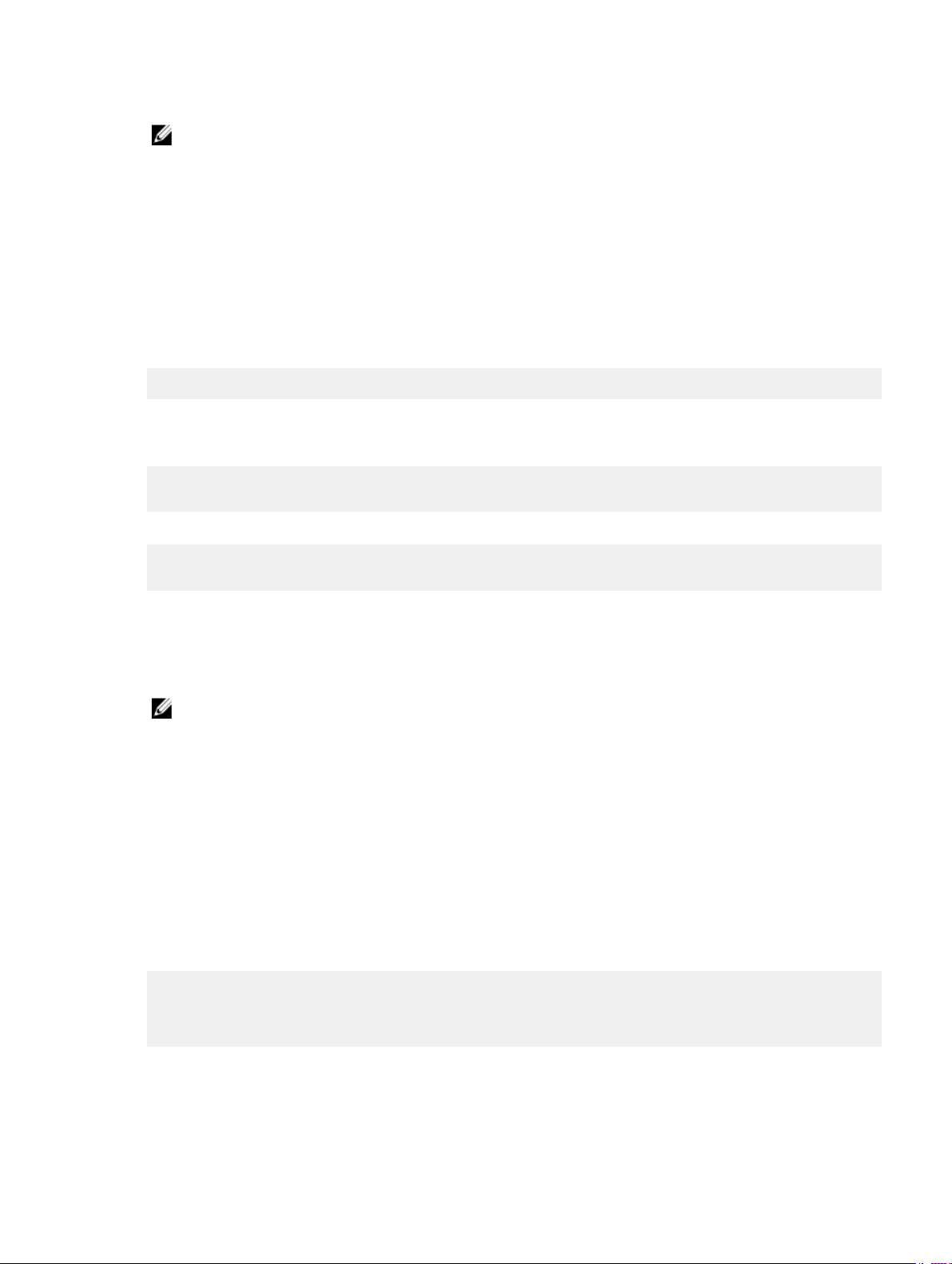
Esempio: at+cgdcont=3,"IPV4V6","vzwinternet".
N.B.: Se il comando viene eseguito correttamente, viene visualizzato il messaggio OK.
c. Congurare la modalità di controllo della rete con il comando at#ncm .
Esempio: at#ncm=1,3.
d. Attivare il protocollo di pacchetto dati (PDP) con il comando at+cgact.
Esempio: at+cgact=1,3.
e. Per visualizzare i parametri di lettura dinamici del contesto PDP, ovvero, bearer_id, apn, ip_addr, subnet_mask, gw_addr,
DNS_prim_addr, DNS_sec_addr, P-CSCF_prim_addr e P-CSCF_sec_addr, eseguire il comando at+cgcontrdp.
Esempio: at+cgcontrdp=3
+CGCONTRDP: 3,7,"vzwinternet.mnc480.mcc311.gprs","100.106.47.7.255.0.0.0","100.1
06.47.8","198.224.157.135","0.0.0.0","0.0.0.0","0.0.00"
f. Uscire dal modulo Minicom.
g. Nel terminale Linux congurare la connessione con i seguenti comandi
root@WR-IntelligentDevice:~# ifconfig wwan0 ip_addr netmask subnet_mask up
root@WR-IntelligentDevice:~# route add default gw gw_addr wwan0
root@WR-IntelligentDevice:~# echo nameserver DNS_prim_addr >>/etc/resolv.conf
Esempio:
root@WR-IntelligentDevice:~# ifconfig wwan0 100.106.47.7 netmask 255.0.0.0 up
root@WR-IntelligentDevice:~# route add default gw 100.106.47.8 wwan0
root@WR-IntelligentDevice:~# echo nameserver 198.224.157.135 >>/etc/resolv.conf
h. Eettuare l'accesso al modulo Minicom utilizzando il comando minicom -D /dev/ttyACM0.
i. Connettersi alla rete mobile utilizzando il comando at+cgdata.
Esempio:at+cgdata="M-RAW_IP",3
N.B.: Per visualizzare i codici IMEI e ICCID, utilizzare il comando AT+IMEISV.
Per disconnettersi dalla rete mobile
a. Aprire il terminale Minicom.
b. Digitare il comando at+cgdata="M-RAW_IP",3.
c. Chiudere il terminale Minicom.
d. Digitare il comando root@WR-IntelligentDevice:~# ifconfig wwan0 down.
Se Edge Gateway è dotato di scheda WWAN LTE AT&T (DW5813):
a. Aprire la nestra Terminale.
b. Nel tipo di terminale minicom -D /dev/ttyACM0 aprire il terminale Minicom.
Il terminale Minicom si apre con il seguente testo:
Welcome to minicom 2.7
OPTIONS: I18n
Compiled on Dec 17 2015, 16:20:45.
Port /dev/ttyACM0, 21:33:05
Press CTRL-A Z for help on special keys
c. Digitare il comando AT+cgdcont con i parametri PDP Context Identier, "Packet Data Protocol type" e "Access Point
Name" e premere INVIO.
Esempio: at+cgdcont=3,"IPV4V6","broadband".
27
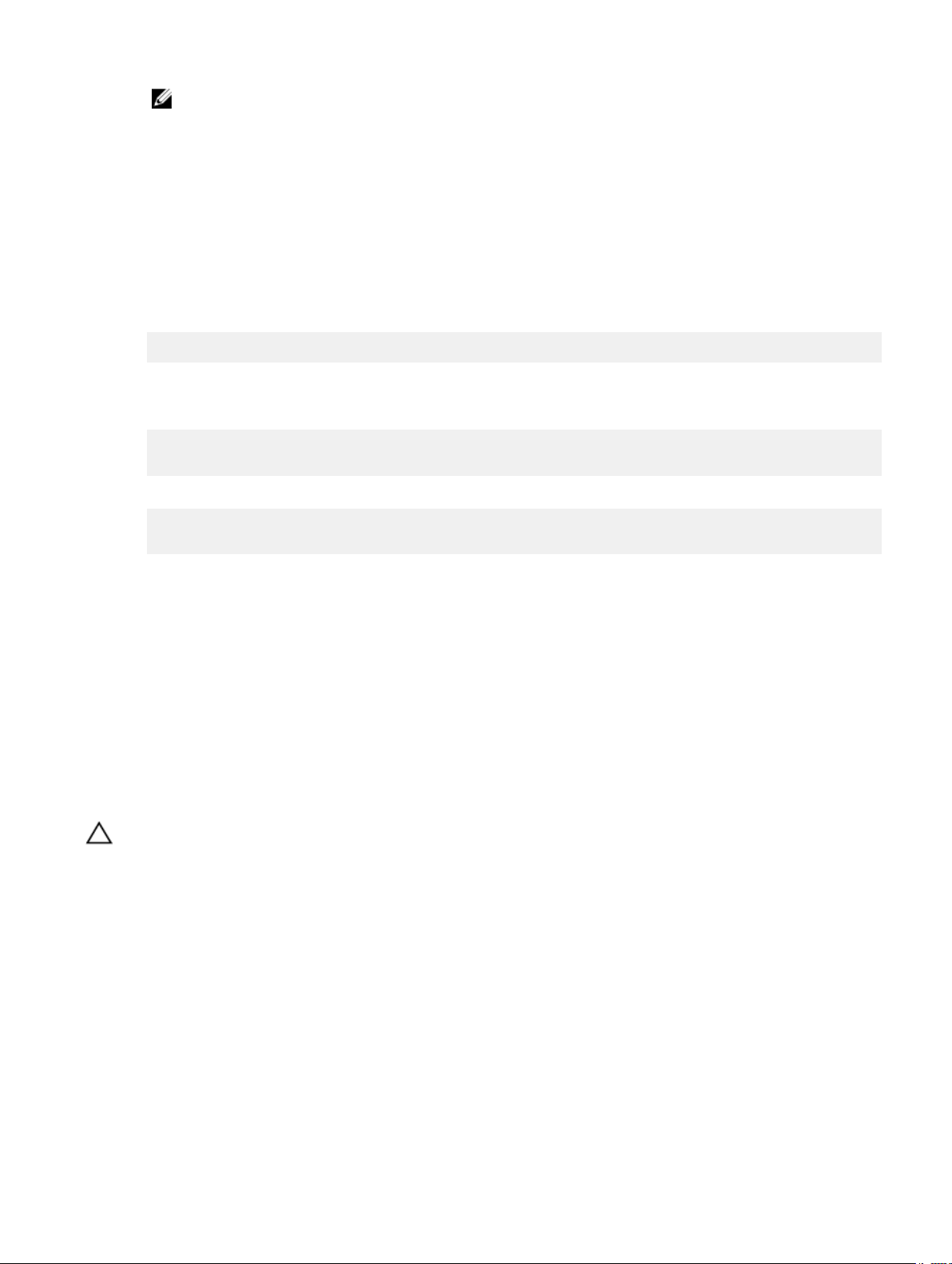
N.B.: Se il comando viene eseguito correttamente, viene visualizzato il messaggio OK.
d. Congurare la modalità di controllo della rete con il comando at#ncm .
Esempio: at#ncm=1,3.
e. Attivare il protocollo di pacchetto dati (PDP) con il comando at+cgact.
Esempio: at+cgact=1,3.
f. Per visualizzare i parametri di lettura dinamici del contesto PDP, ovvero, bearer_id, apn, ip_addr, subnet_mask, gw_addr,
DNS_prim_addr, DNS_sec_addr, P-CSCF_prim_addr e P-CSCF_sec_addr, eseguire il comando at+cgcontrdp.
Esempio: at+cgcontrdp=3
+CGCONTRDP: 3,7,"broadband.mnc480.mcc311.gprs","100.106.47.7.255.0.0.0","100.1
06.47.8","198.224.157.135","0.0.0.0","0.0.0.0","0.0.00"
g. Uscire dal modulo Minicom.
h. Nel terminale Linux congurare la connessione con i seguenti comandi
root@WR-IntelligentDevice:~# ifconfig wwan0 ip_addr netmask subnet_mask up
root@WR-IntelligentDevice:~# route add default gw gw_addr wwan0
root@WR-IntelligentDevice:~# echo nameserver
Esempio:
root@WR-IntelligentDevice:~# ifconfig wwan0 100.106.47.7 netmask 255.0.0.0 up
root@WR-IntelligentDevice:~# route add default gw 100.106.47.8 wwan0
root@WR-IntelligentDevice:~# echo nameserver 198.224.157.135 >>/etc/resolv.conf
i. Eettuare l'accesso al modulo Minicom utilizzando il comando minicom -D /dev/ttyACM0.
j. Connettersi alla rete mobile utilizzando il comando at+cgdata.
DNS_prim_addr >>/etc/resolv.conf
Esempio:at+cgdata="M-RAW_IP",3
Per disconnettersi dalla rete mobile
a. Aprire il terminale Minicom.
b. Digitare il comando at+cgdata="M-RAW_IP",3.
c. Chiudere il terminale Minicom.
d. Digitare il comando root@WR-IntelligentDevice:~# ifconfig wwan0 down.
Sostituzione della scheda Micro SIM
ATTENZIONE: La rimozione della scheda micro-SIM mentre è in uso potrebbe causare la perdita dei dati o errori alle
applicazioni.
1. Utilizzare una graetta o un altro strumento per espellere il cassetto della scheda Micro SIM.
2. Rimuovere la scheda Micro SIM dal relativo cassetto.
3. Ricollocare il cassetto della scheda Micro SIM in Edge Gateway.
28
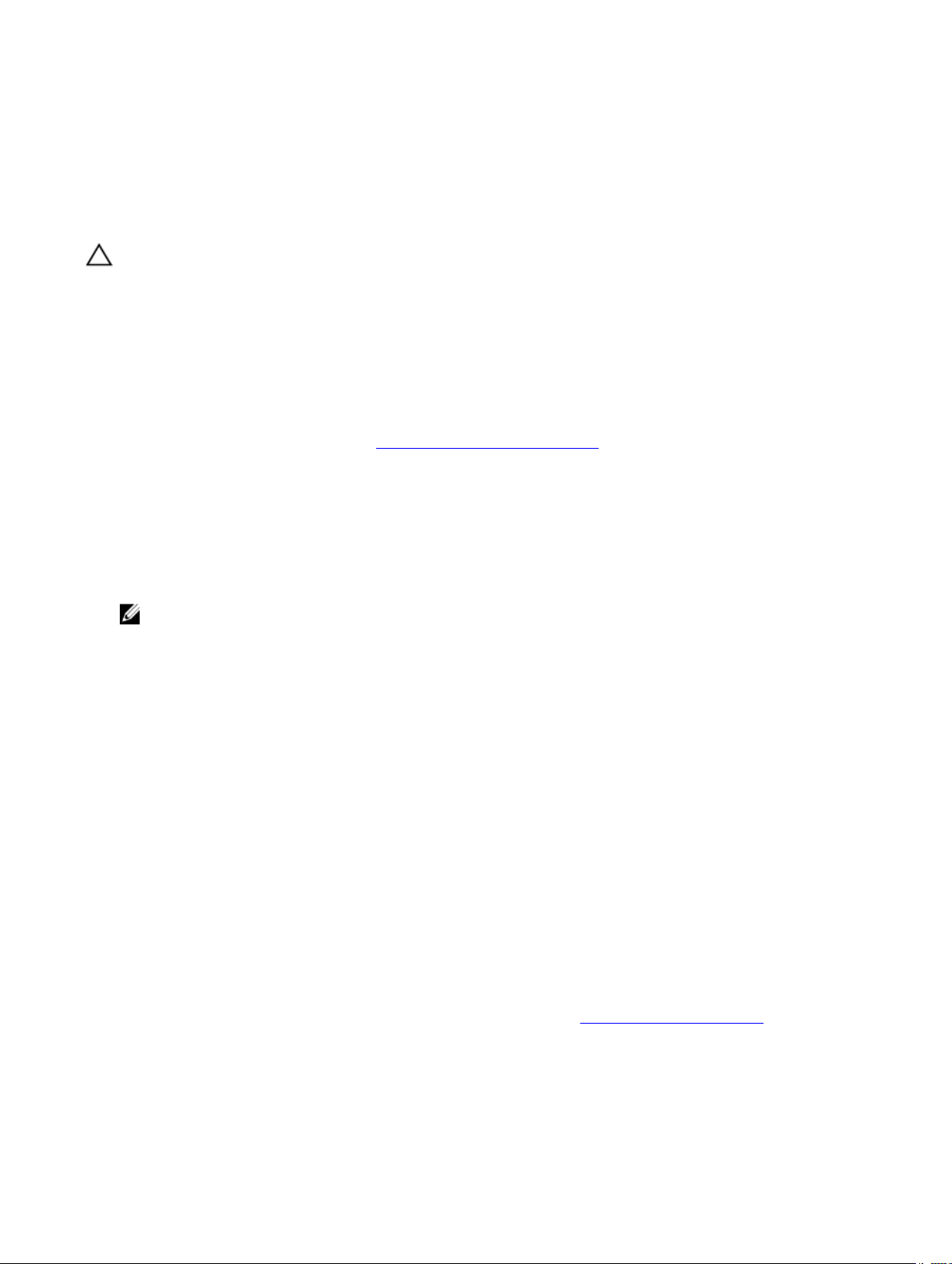
Installazione sistema operativo
ATTENZIONE: Per evitare di danneggiare il sistema operativo con l'interruzione improvvisa dell'alimentazione elettrica,
utilizzare il sistema operativo per arrestare gradualmente il sistema Edge gateway.
Windows 10 IoT Enterprise LTSB
Panoramica
Edge Gateway supporta Windows 10 IoT Enterprise LTSB e Windows 10 IoT Enterprise LTSB 2016. Per ulteriori informazioni sul
sistema operativo Windows 10, visitare la pagina https://support.microsoft.com/en-us.
Avvio e accesso
1. Collegare tastiera, mouse e monitor a Edge Gateway.
2. Accendere Edge Gateway.
Il sistema viene avviato in Windows 10 IoT Enterprise LTSB.
3. Selezionare le impostazioni dell'area geograca.
N.B.: Se viene richiesta un codice Product Key, mentre un altro è già inserito, selezionare Do this later (PIù tardi).
4. Leggere il Contratto di licenza con l'utente nale e fare clic su Agree (Accetto).
5. Connettersi a una rete wireless o cablata disponibile
6. Creare un account utente.
4
Ripristino di Windows 10 IoT Enterprise LTSB
Per ripristinare Windows 10 IoT Enterprise LTSB su Edge Gateway, è possibile ricorrere al ripristino dell'immagine del sistema
operativo nella partizione di avvio, ripristinando l'immagine di runtime di fabbrica.
1. Collegare tastiera, mouse e monitor a Edge Gateway.
2. Accendere Edge Gateway e avviare il desktop del sistema operativo.
3. Fare clic sull'icona Start, tenere premuto il tasto MAIUSC e fare clic su Riavvia.
4. Selezionare Risoluzione dei problemi → Reimposta il PC.
5. Selezionare Reimposta il PC → Reimposta tutto.
6. Selezionare Esegui pulizia completa dell'unità → Reimposta
Funzioni di base di Windows 10 IOT Enterprise LTSB
Aggiornamento del BIOS
Gli aggiornamenti del BIOS di Edge Gateway possono essere scaricati dall'indirizzo https://www.dell.com/support. Il download
include un le eseguibile nel computer locale.
Watchdog Timer
Watchdog Timer per Windows 10 IoT Enterprise LTSB è controllato mediante le impostazioni del BIOS.
1. Per accedere al BIOS in fase di avvio, premere F2.
29
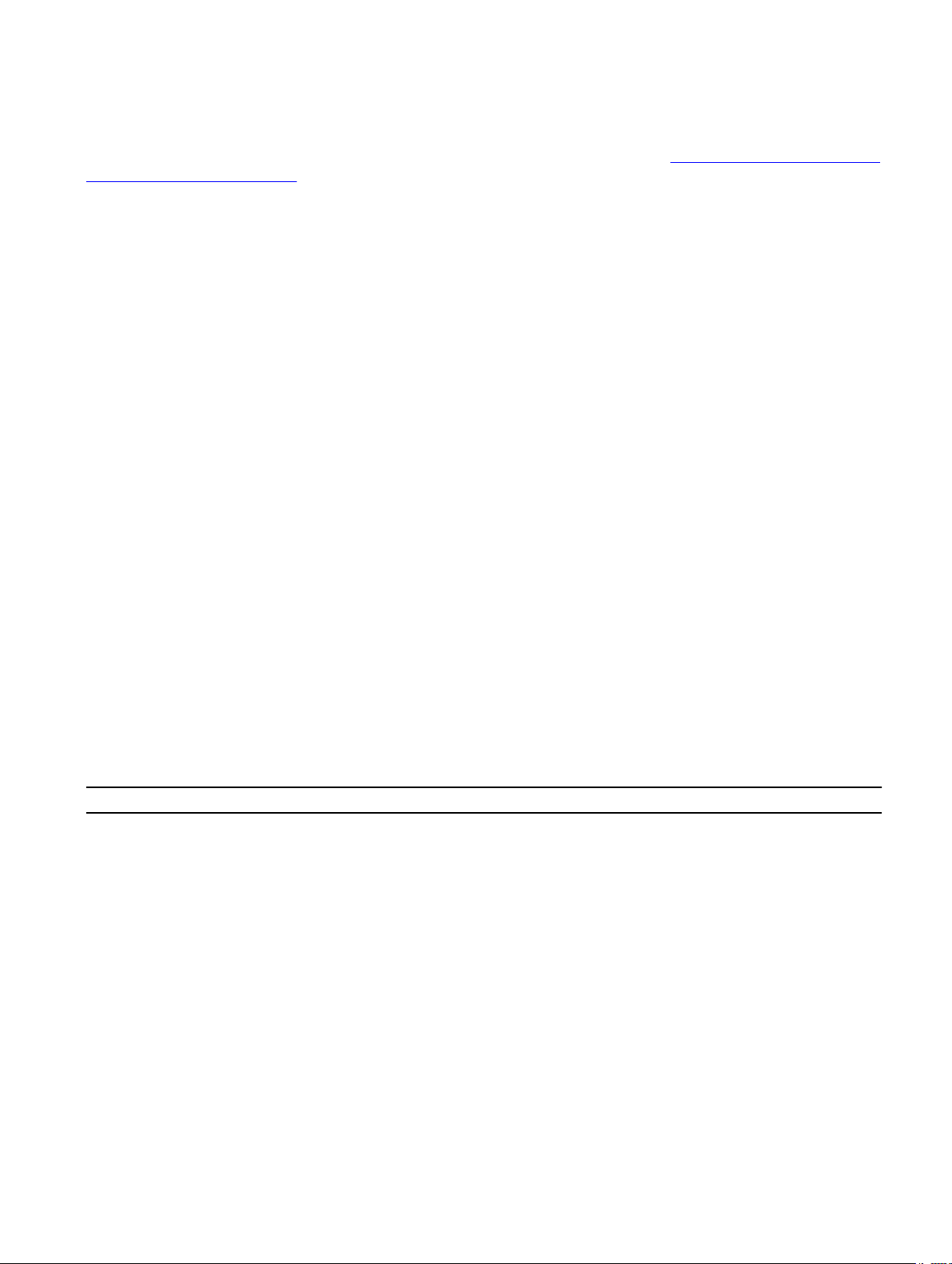
2. Accedere all’impostazione del BIOS Watchdog Timer per abilitare o disabilitare Watchdog Timer.
Supporto TPM
Windows 10 IoT Enterprise LTSB supporta TPM 2.0. Per ulteriori informazioni sulle risorse, vedere https://technet.microsoft.com/en-
us/library/cc749022(v=ws.10).aspx
Il sistema si spegne e riavvia
1. Fare clic sull’icona Start
2. Fare clic su Alimentazione, quindi selezionare Riavvia o Arresta.
Congurazione della rete LAN/WLAN
1. Fare clic sull’icona Start
2. Digitare Impostazioni e fare clic su Impostazioni.
3. Selezionare Rete e Internet.
Congurazione della rete WWAN
Consultare il Manuale di servizio per installare e congurare il modulo WWAN e la scheda SIM per il sistema. Dopo aver installato il
modulo WWAN e la scheda SIM:
1. Fare clic sull’icona Start
2. Digitare Impostazioni e fare clic su Impostazioni.
3. Selezionare Rete e Internet.
4. Individuare la connessione WWAN e selezionare la voce per collegare o scollegare il modulo WWAN.
Congurazione Bluetooth
1. Fare clic sull’icona Start
2. Digitare Impostazioni e fare clic su Impostazioni.
3. Selezionare Dispositivi dal menu Impostazioni, quindi selezionare Bluetooth dal menu nel riquadro a sinistra.
Mappature comuni delle porte
Mappatura delle porte seriali
Tabella 1. Mappatura delle porte seriali
Number Tipo di porta Connettore Nodo dispositivo
1 RS232 DB9 COM1
2 RS422/485 Terminale 5 pin COM2
3 RS485 Terminale 3 pin COM3
4 RS485 Terminale 3 pin COM4
Mappatura di GPIO del modulo I/O di Edge Gateway
I GPIO sul modulo I/O esterno per Edge Gateway sono gestiti dal microcontroller PIC. Il microcontroller PIC è esposto al sistema host
e al sistema operativo host come dispositivo USB-HID. Le applicazioni software sviluppate per comunicare con i GPIO possono
utilizzare il protocollo denito nell'apposito set di riferimenti per comunicare con i moduli GPIO.
Mappatura di espansione PCIe del modulo I/O di Edge Gateway
Lo slot PCIe sul modulo IO esterno di Edge Gateway è gestito direttamente dal bus PCIe host. Trattandosi di un'espansione PCIe
generica, nell'immagine del sistema operativo Windows 10 IoT Enterprise LTSB 2015 non sono integrati driver specici di un
30

dispositivo PCIe. Se una scheda PCIe specica deve essere utilizzata nello slot, contattare il relativo fornitore per vericare che
disponga dei driver richiesti per Windows 10 IoT Enterprise LTSB.
Snappy Ubuntu Core 15 e 16
Panoramica
Ubuntu Snappy Core è una distribuzione Linux OS che rappresenta un meccanismo completamente nuovo per la gestione di un
sistema e delle sue applicazioni.
Edge Gateway supporta la seguente distribuzione Ubuntu Snappy Linux OS:
• Ubuntu Core 15
• Ubuntu Core 16
Per ulteriori informazioni su Ubuntu Snappy Core OS, visitare
• www.ubuntu.com/cloud/snappy
• www.ubuntu.com/desktop/snappy
• www.ubuntu.com/internetofthings
Prerequisiti
Infrastruttura
Per aggiornare il sistema operativo Ubuntu Snappy Core, è necessaria una connessione Internet attiva, oltre alle applicazioni apposite
(snap).
Conoscenze richieste
• Familiarità con i comandi Unix\Linux
• Conoscenza dell'utilizzo del protocollo di comunicazione seriale
• Conoscenza dell'utilizzo di un emulatore di terminale (ad esempio, PuTTY)
• Conoscenza delle impostazioni di rete (URL proxy, porte, server dei nomi e così via)
Avvio e accesso
N.B.: Il sistema operativo Ubuntu Core non dispone di interfaccia utente graca.
Accendere Edge Gateway. Quando richiesto, eettuare l'accesso al sistema operativo con le credenziali predenite.
N.B.: Il nome utente e la password predeniti per Ubuntu Core sono
Ad esempio (Ubuntu 15):
Ubuntu 15.04 localhost.localdomain tty1
localhost login: admin
Password:
Premere INVIO; viene visualizzato il seguente testo:
Ubuntu 15.04 localhost.localdomain tty1
localhost login: admin
Password
Last login: Mon Nov 2 16:47:43 UTC 2015 on tty1
Welcome to snappy Ubuntu Core, a transactionally updated Ubuntu
admin.
* See http://ubuntu.com/snappy
31

It’s a brave new world her in snappy Ubuntu Core! This machine
does not use apt-get or deb packages. Please see ‘snappy –help’
for app installation and transactional updates
(plano)ubuntu@localhost:~$
Ad esempio (Ubuntu 16):
Ubuntu 16 on 127.0.0.1 (tty1)
localhost login: admin
Password:
Ripristino di Ubuntu Snappy
ATTENZIONE: Seguendo la procedura, vengono eliminati tutti i dati presenti sul sistema.
La seguente procedura si riferisce ai vari metodi che consentono di ripristinare l'immagine di fabbrica il sistema operativo Ubuntu
Snappy Core.
Archiviazione esterna
Sulle piattaforme supportate è possibile scaricare l'immagine di fabbrica da www.dell.com per ripristinare Edge Gateway tramite il kit
di supporti esterni. Per ulteriori informazioni, vedere http://www.dell.com/support/article/us/en/19/SLN301761.
Immagine di ripristino delle impostazioni di fabbrica del sistema operativo
Ubuntu Snappy Core su Edge Gateway può essere ripristinato utilizzando l'immagine di ripristino del sistema operativo nella
partizione di avvio. Riportare il sistema all'immagine di fabbrica se si verica una delle seguenti situazioni:
• Non si riesce ad avviare il sistema operativo.
• Il sistema operativo è danneggiato.
Collegare tastiera, mouse e monitor a Edge Gateway, oppure collegare Edge Gateway tramite una sessione KVM.
1. Accendere Edge Gateway.
2. Quando viene visualizzato il logo Dell , premere F12 per accedere al menu di avvio.
3. Selezionare Factory Restore dal menu di avvio.
ATTENZIONE: Eseguendo questo passaggio, vengono eliminati tutti i dati presenti sul sistema.
4. Premere Y quando compare il messaggio Factory Restore will delete all user data, are you sure?
[Y/N]
.
Il ripristino del sistema viene avviato e il sistema operativo reinstallato su Edge Gateway.
Aggiornamento di applicazioni e sistema operativo
Una volta abilitate le connessioni di rete e stabilita la connessione a Internet, si consiglia di installare gli ultimi componenti e
applicazioni del sistema operativo. Per aggiornare Ubuntu Snappy, eseguire il comando (plano)ubuntu@localhost:~$ sudo
snappy update.
Visualizzazione della versione di sistema operativo e applicazioni
Eseguire il comando:
(plano)ubuntu@localhost:~$ sudo uname –a
Returns (Restituzioni)
Linux ubuntu.localdomain 3.19.0-47-generic #53-Ubuntu SMP Mon Jan 18 14:02:48 UTC 2016
x86_64 x86_64 x86_64 GNU/Linux
Eseguire il comando:
(plano)ubuntu@localhost:~$ sudo snappy info
32

Returns (Restituzioni)
Linux power5000.localdomain 3.19.0-47-generic #53-Ubuntu SMP Mon Jan 18 14:02:48 UTC 2016
x86_64 x86_64 x86_64 GNU/Linux
Eseguire il comando:
(plano)ubuntu@localhost:~$ snappy list -v
Returns (Restituzioni)
Name Date Version Developer
ubuntu-core 2015-10-13 7 ubuntu
bluez 2015-10-20 5.34-2 canonical*
network-namager 2015-10-20 0.2 canonical*
plano-uefi-fw-tools 2015-10-20 0.5 canonical*
webdm 2015-10-20 0.9.2
canonical*
plano-webdm 2015-10-20 1.7 canonical*
N.B.: Controllare la disponibilità di una versione più recente del software. Per ulteriori informazioni su come vericare la
presenza di aggiornamenti, vedere Aggiornamento del sistema operativo e delle applicazioni.
Funzioni di base del sistema operativo Ubuntu Core
Comandi di base
N.B.: Per ulteriori informazioni sui comandi di Ubuntu, visitare https://snapcraft.io/.
Tabella 2. Comandi di base
Azione Ubuntu Core 15 Ubuntu Core 16
Visualizzazione degli attributi di sistema
Aggiornamento dell'immagine all'ultima
versione
Visualizzazione dell'elenco delle
applicazioni (snap) attualmente installate
Visualizzazione dell'elenco dei comandi di
servizio disponibili
Visualizzazione di un set di attributi in un
pacchetto snap
Interrogazione degli attributi di un
pacchetto snap
Riavvio del sistema
Arresto del sistema
#sudo snappy info #sudo snap version
#sudo snappy update #sudo snap update
#sudo snappy search #sudo snap find
#sudo snappy service help
Non disponibile
Non disponibile
#sudo reboot
#sudo poweroff
Non disponibile
#sudo snap set <snap>
<attribute>=<value>
#sudo snap get <snap>
Eseguire il comando:
admin@localhost:$ sudo reboot
Viene restituito:
System reboot successfully
Eseguire il comando:
admin@localhost:$ sudo
poweroff
Aggiungere un nuovo utente se libnssextrausers è preinstallato
$sudo adduser --extrausers
testuser
Il sistema si arresta correttamente.
$sudo adduser --extrausers
testuser
33

Azione Ubuntu Core 15 Ubuntu Core 16
Modicare la password di un utente
Disattivazione o rimozione del servizio
cloud-init
$sudo passwd <user-name> $sudo passwd <user-name>
$sudo mount –o remount,rw /
$sudo /usr/bin/apt-get
remove cloudinit
Non disponibile
Regolazione della congurazione grub
Rimontare il le system radice di Ubuntu
Snappy 16 in modalità di sola lettura
Accesso alla guida integrata Non disponibile
Elenco degli snap installati Non disponibile
Aggiornamento del nome del sistema Non disponibile
Modica del fuso orario Non disponibile Quando il sistema viene fornito dalla
$sudo mount –o remount,rw /
$sudo vi /boot/grub/grub.cfg
Non disponibile
Non disponibile
Snappy 16 rootfs is Read-Only
admin@localhost:~$ sudo snap
--help
admin@localhost:~$ sudo snap
list
admin@localhost:$ networkmanager.nmcli general
hostname <NAME>
fabbrica, il sistema operativo è in genere
impostato sul fuso orario UTC.
Per modicare il fuso orario con l'ora
locale, eseguire il comando:
admin@localhost:~$ sudo
timedatectl --help
Il le della guida indicato in precedenza
contiene i comandi che è consigliabile
conoscere.
Credenziali utente ROOT Non disponibile Eseguire il comando:
admin@localhost:$ sudo su -
Viene restituito:
$ admin@localhost:~# sudo su
–
$ root@localhost:~#
Identicazione del Numero di Servizio del
sistema.
Identicazione del fornitore del sistema
Non disponibile Eseguire il comando:
admin@localhost:$ cat /sys/
class/dmi/id/product_serial
Il codice del sistema è stampato.
Non disponibile
Eseguire il comando:
admin@localhost:$ cat /sys/
class/dmi/id/board_vendor
viene restituito
Dell Inc.
Il codice del sistema è stampato.
34

Aggiornamento capsule UEFI
Lo strumento o i comandi fwupgmgr consentono di aggiornare il BIOS UEFI sul sistema. Il BIOS UEFI di questa piattaforma viene
rilasciato tramite i metodi Linux Vendor File System online.
Si consiglia di abilitare l'aggiornamento capsule UEFI per impostazione predenita, in modo che venga eseguito in background per
mantenere aggiornato il BIOS di sistema.
N.B.: Per ulteriori informazioni sui comandi fwupd, visitare la pagina www.fwupd.org/users.
Senza una connessione Internet
1. Scaricare l'ultima versione del le cab da secure-lvfs.rhcloud.com/lvfs/devicelist.
2. Vericare i dettagli correnti del BIOS.
$ sudo uefi-fw-tools.fwupdmgr get-devices
3. Copiare il le rmware.cab nella cartella /root/snap/ue-fw-tools/common/.
$ sudo cp firmware.cab /root/snap/uefi-fw-tools/common/
4. Vericare i dettagli del BIOS nel le .cab.
$ sudo uefi-fw-tools.fwupdmgr get-details [Full path of firmware.cab]
5. Applicare l'aggiornamento.
$ sudo uefi-fw-tools.fwupdmgr install [Full path of firmware.cab] -v
6. Riavviare il sistema.
$ sudo reboot
Con connessione Internet
1. Collegare e accedere a Edge Gateway.
2. Vericare i dettagli correnti del BIOS.
$sudo uefi-fw-tools.fwupdmgr get-devices
3. Vericare la disponibilità dell'aggiornamento dal servizio LVFS.
$sudo uefi-fw-tools.fwupdmgr refresh
4. Scaricare il BIOS dal sito www.dell.com/support.
$sudo uefi-fw-tools.fwupdmgr get-updates
5. Applicare l'aggiornamento.
$sudo uefi-fw-tools.fwupdmgr update -v
6. Riavviare il sistema.
$ sudo reboot
Watchdog Timer
N.B.: Per informazioni sui comandi Watchdog Timer (WDT), visitare www.sat.dundee.ac.uk/~psc/watchdog/Linux-
Watchdog.html.
Si consiglia di abilitare WDT per impostazione predenita per attivare i circuiti in modalità provvisoria. Snappy, un sistema operativo
compatibile con WDT, consente di rilevare e ripristinare il sistema dopo malfunzionamenti o arresti anomali.
Per controllare lo stato del daemon, eseguire il comando:
admin@localhost:$ systemctl show | grep –i watchdog
Viene restituito:
RuntimeWatchdogUSec=1min
ShutdownWatchdogUSec=10min
35

N.B.: Il valore predenito è 10. Il valore eettivo deve essere maggiore di 0.
Per congurare il timer, eseguire il comando:
admin@localhost:$ sudo vi /etc/systemd/system.conf.d/watchdog.conf
Security
Trusted Platform Module (TPM - Modulo di piattaforma di ducia)
N.B.: Per ulteriori informazioni sul modulo TPM, vedere https://developer.ubuntu.com/en/snappy/guides/security-
whitepaper/.
TPM è supportato solo sui dispositivi dotati di hardware TPM e installato sui prodotti che supportano la sicurezza - avanzata di
Snappy. L'impostazione on/o di TPM è congurabile nel BIOS e gestibile nel sistema operativo.
Se TPM non è attivo, il nodo del dispositivo (/dev/tpm0) non esiste.
(plano)ubuntu@localhost:~$ ls /dev/tpm0
ls: cannot access /dev/tpm0: No such file or directory
Se TPM è attivo, il nodo del dispositivo (/dev/tpm0) esiste già.
(plano)ubuntu@localhost:~$ ls /dev/tpm0
/dev/tpm0
Accesso a Snappy Store/Snapweb
1. Immettere ip_address:4200 in un browser.
2. Selezionare Advanced, quindi selezionare Proceed to the IP address (unsafe).
3. Con il nome di accesso predenito "admin", mantenendo la password vuota, aprire l'accesso remoto terminale e ssh.
lo@lo-latitude-E7470:~$ ssh admin@10.101.46.209
admin@10.101.46.209's password:
4. Durante l'esecuzione di sudo snapweb.generate-token, copiare il token.
lo@lo-latitude-E7470:~$ ssh admin@10.101.46.209
admin@10.101.46.209's password:
Welcome to Ubuntu 16.04.1 LTS (GNU/Linux 4.4.0-45-generic x86_64)
* Documentation: https://help.ubuntu.com
* Management: https://landscape.canonical.com
* Support: https://ubuntu.com/advantage
Welcome to Snappy Ubuntu Core, a transactionally updated Ubuntu.
* See https://ubuntu.com/snappy
It's a brave new world here in Snappy Ubuntu Core! This machine does not use apt-get or
36

deb packages. Please see 'snap --hwlp' for app installation and transactional updates.
Last login: Tue Nov 01:10:12 2016 from 10.101.46.187
Admin@localhost:~$ sudo snapweb.generate-toen
Snapweb Access Token:
GtYaoevIodhTgHDyFWczWtYkEhDYROpX0pf27K62TtTOVooUwRuQ)IgBB7ECznCP
Use the above token in the Snapweb interface to be granted access.
admin@localhost:~$
5. Incollare il token sulla pagina Web e fare clic su Submit.
È ora possibile accedere alla snapweb.
Accensione/spegnimento del LED cloud
1. Per esportare il PIN del LED cloud, eseguire il comando:
#sudo su –
#echo 346 > /sys/class/gpio/export
#echo out > /sys/class/gpio/gpio346/direction
2. Per accendere il LED del cloud, eseguire il comando:
#echo 1 > /sys/class/gpio/gpio346/value
Oppure
Per disattivare il LED del cloud, eseguire il comando:
#echo 0 > /sys/class/gpio/gpio346/value
37

Porta seriale
Mappatura dei nodi dei dispositivi seriali.
Tabella 3. Tabella di mappatura dei nodi dei dispositivi seriali.
Tipo di porta Connettore Nodo dispositivo
RS232 DB9
/dev/ttyS6
RS422_485 Terminale 5 pin
RS485 Terminale 3 pin
RS485 Terminale 3 pin
Eseguire il comando #sudo chmod 777 /dev/ttyS# su due sistemi, dove # è il numero di porta corrispondente alle porte in
uso.
• Eseguire il comando #cat < /dev/ttyS# su uno dei sistemi per mettere il sistema in attesa di trasmissione.
• Eseguire il comando #echo "test" > /dev/ttyS# sull'altro sistema per consentire al sistema B di inviare la trasmissione.
/dev/ttyS4
/dev/ttyS5
/dev/ttyS2
Minicom
Minicom è un programma per l'emulazione di terminali che consente al computer host di comunicare con la porta seriale su sistemi
headless, ad esempio Edge Gateway, ed eseguirne il debug. Le seguenti operazioni consentono di congurare Minicom.
1. Installare Minicom.
$ sudo snap install classic --devmode --beta
$ sudo classic.create
$ sudo classic
$ (classic) sudo apt-get update
$ (classic) sudo apt-get install minicom
2. Impostare Minicom.
$ sudo minicom -s
3. Selezionare Serial Port setup.
4. Premere un tasto per modicare il dispositivo seriale con ttyUSB0. Può essere un qualsiasi altro valore se sono collegati più cavi
USB seriali. Quindi premere il tasto Invio per uscire:
A - Serial Device : /dev/ttyUSB0
5. Premere F per disabilitare Hardware Flow Control impostando No.
6. Premere E per modicare il valore di velocità in baud/parità/bit.
7. Premere E per congurare la velocità in baud con 115200.
a. Premere Q per congurare Stopbits con 8-N-1. Premere Invio per uscire.
+---------[Parametri Comm]---------+
| Attuale: 115200 8N1
Parità
L: nessuna
M: pari
N: dispari
O: contrassegno
P: spazio
38
|
Velocità
|
A: <succ>
|
B: <prec>
|
C: 9600
|
D: 38400
Dati
S: 5
T: 6
U: 7
V: 8
|
|
|
|

E: 115200
| |
| Stopbit |
| W: 1 Q: 8-N-1 |
| X: 2 R: 7-E-1 |
| |
| Scelta o <Invio> per uscire?_ |
8. Premere Invio per completare le impostazioni.
9. Selezionare Save setup as d.
10. Selezionare Exit from minicom.
Avviare Minicom come programma terminale
$ sudo minicom
Welcome to minicom 2.7
OPTIONS: T18n
Compiled on Feb 7 2017, 13:37:27.
Port /dev/ttylUSB0, 15:06:26
Press CTRL-A Z for help on special keys
Uscire da Minicom
1. In modalità terminale premere Ctrl+A.
Viene visualizzata una barra dei messaggi in fondo alla nestra del terminale.
2. Premere X per uscire.
Modulo IO di espansione
PCIe
Lo slot PCIe sul modulo IO esterno di Edge Gateway è gestito direttamente dal bus PCIe host. Trattandosi di un'espansione PCIe
generica, nell'immagine del sistema operativo non sono integrati driver specici di un dispositivo PCIe. Se in questo slot non è
utilizzata una scheda PCIe specica, contattare il fornitore della scheda PCIe in questione per i driver.
GPIO
I GPIO sul modulo IO per Edge Gateway sono gestiti dal microcontroller PIC. Il microcontroller PIC è esposto al sistema host e al
sistema operativo host come dispositivo USB-HID. Le applicazioni software sviluppate per comunicare con i GPIO possono utilizzare
il protocollo denito nell'apposito set di riferimenti per comunicare con i moduli GPIO. Nell'immagine di fabbrica del sistema operativo
non è presente alcun software nativo che comunichi con i GPIO del modulo IO.
ZigBee
N.B.: Questa funzione è supportata solo in presenza del modulo hardware.
Il sistema operativo fornisce all'applicazione dello spazio utente e al modulo sico di comunicare reciprocamente. Se si ha uno
specico requisito di programmazione ZigBee per l'applicazione in modalità utente, contattare il fornitore dell'hardware del modulo per
richiedere la documentazione sull'API.
Controller Area Network
N.B.: Questa funzione è supportata solo in presenza del modulo hardware.
39

Il sistema operativo fornisce all'applicazione dello spazio utente e al modulo sico di comunicare reciprocamente. Se si ha uno
specico requisito di programmazione del bus Controller Area Network (CAN) per l'applicazione in modalità utente, contattare il
fornitore dell'hardware del modulo per richiedere la documentazione sull'API.
Per trovare il bus del dispositivo dmesg iver (in presenza dell'hardware):
• #dmesg | grep –i microchip
• for i in /sys/class/hidraw/*; do udevadm info $i --attribute-walk | grep -q 'CANBus HID
Device' && echo path: /dev/$(basename $i); done
Network Manager - Ubuntu Core 15
Network Manager è uno strumento nativo di Ubuntu Snappy per la gestione della connessione. L'applicazione gestisce più dispositivi
di rete, provvedendo al rilevamento e alla congurazione per consentire la connessione automatica del sistema alla rete.
Network Manager include l'utilità della riga di comando nmcli per supportare l'interfaccia utente non graca.
WWAN (esempio nmcli)
• Congurare il prolo di connessione alla banda larga mobile: #nmcli con add type gsm ifname ttyACM3 con-name
<connection name> apn <apn> user <user name> password <password>
• Connettersi alla rete mobile: #nmcli con up <connection name>
WLAN (esempio nmcli)
• Congurare il sistema per la connessione alla rete Wi-Fi decrittografata.
#nmcli dev wifi connect $SSID ifname $WIFI_INTERFACE
#iw dev $WIFI_INTERFACE link
#nmcli dev disconnect $WIFI_INTERFACE
• Congurare il sistema per la connessione alla rete Wi-Fi WPA crittografata.
#nmcli dev wifi connect $SSID password $PSK ifname $WIFI_INTERFACE
#iw dev $WIFI_INTERFACE link
#nmcli dev disconnect $WIFI_INTERFACE
Punto di accesso abilitato dal software (SoftAP)
Questa caratteristica dipende dal modulo wireless e dal funzionamento come punto di accesso wireless del driver associato.
1. Eettuare l'accesso a Ubuntu Snappy e controllare che il sistema sia connesso a Internet.
2. Eseguire il comando #sudo snappy seach softap per trovare l'applicazione nell'Ubuntu Snappy Store.
3. Eseguire il comando #sudo snappy install sw-access-point per installare l'applicazione.
Una volta installato lo snap, il servizio deve essere eseguito come la seguente congurazione predenita:
SSID: Ubuntu
Open-authentication
802.11n 2.4GHz (G mode)
IP Address: 10.0.60.1
DHCP Range: 10.0.60.3-20
DNS server: 10.0.60.1
Gateway: 10.0.60.1
Bluetooth
Per collegare un dispositivo Bluetooth, ad esempio una tastiera:
1. Eseguire il comando #bluetoothctl -a per avviare la console bluetoothctl.
La console bluetoothctl viene aperta.
2. Eseguire il comando $power on per avviare il dispositivo Bluetooth.
3. Registrare l'agente per la tastiera:
$agent KeyboardOnly
$default-agent
40

4. Eseguire il comando $pairable on per impostare il controller Bluetooth in modalità pairable.
5. Eseguire il comando $scan on per eseguire la scansione del dispositivo Bluetooth nelle vicinanze.
6. Eseguire il comando $scan off per arrestare la scansione una volta trovata la tastiera Bluetooth.
7. Eseguire il comando $pair <MAC address of bluetooth keyboard> per abbinare la tastiera Bluetooth.
8. Immettere codice PIN sulla tastiera Bluetooth, se necessario.
9. Eseguire il comando $trust <MAC address of bluetooth keyboard> per abbinare la tastiera Bluetooth.
10. Eseguire il comando $connect <MAC address of bluetooth keyboard> per connettersi alla tastiera Bluetooth.
11. Eseguire il comando $quit per abbandonare la console bluetoothctl.
Network Manager - Ubuntu Core 16
Network Manager è uno strumento nativo di Ubuntu Snappy per la gestione della connessione. L'applicazione gestisce più dispositivi
di rete, provvedendo al rilevamento e alla congurazione per consentire la connessione automatica del sistema alla rete.
Network Manager include l'utilità della riga di comando nmcli per supportare l'interfaccia utente non graca.
N.B.: Per ulteriori informazioni su Network Manager, consultare https://wiki.archlinux.org/index.php/NetworkManager
Connessione tramite WWAN
N.B.: Per ulteriori informazioni sulla congurazione e la connessione tramite WWAN, consultare https://
docs.ubuntu.com/core/en/stacks/network/network-manager/docs/congure-cellular-connections.
1. Controllare se è presente un modem e identicarne il numero per l'indicizzazione.
$ sudo modem-manager.mmcli –L
2. Controllare lo stato del modem e identicare la porta principale.
$ sudo modem-manager.mmcli -m <x>
N.B.:
<X>
si riferisce al numero di indice del modem. Sostituire
aver eseguito il comando di cui al passaggio 1.
3. Creare un prolo.
$ sudo network-manager.nmcli c add con-name test type gsm ifname <primary port> apn
internet
N.B.: A seconda dei risultati restituiti dal passaggio 2, sostituire
eettivo della porta primaria.
4. Controllare lo stato WWAN.
$ network-manager.nmcli r wwan
5. Accendere WWAN.
$ sudo network-manager.nmcli r wwan on
6. Cercare wwan0 nell'elenco delle interfacce.
$ ifconfig -a
7. Abilitare il prolo di connessione.
$ sudo network-manager.nmcli c up test
8. Controllare lo stato di Network Manager.
$ network-manager.nmcli d
9. Disabilitare il prolo di connessione.
$ sudo network-manager.nmcli c down test
10. Controllare lo stato di Network Manager.
$ network-manager.nmcli d
<x>
con il numero di indice del modem eettivo dopo
<porta primaria >
dopo ifname con il nome
Connessione tramite WLAN
1. Eseguire il comando per visualizzare un elenco delle interfacce di rete, come eth0, eth1, wlan0, mlan0 e così via:
$ network-manager.nmcli d
41

2. Eseguire il comando per visualizzare un elenco delle interfacce di rete, come eth0, eth1, wlan0, mlan0 e così via:
$ network-manager.nmcli d
3. Eseguire il comando per visualizzare un elenco di punti di accesso wireless disponibili.
$ network-manager.nmcli device wifi list
4. Connessione wireless con nmcli: eseguire i seguenti comandi, sostituendo $SSID, $PSK e $WIFI_INTERFACE con i valori
del proprio ambiente.
• Collegare:
$ sudo network-manager.nmcli dev wifi connect $SSID password $PSK ifname
$WIFI_INTERFACE
• Scollegare:
$ sudo network-manager.nmcli dev disconnect $WIFI_INTERFACE
Connessione tramite punto di accesso abilitato dal software (SoftAP)
Questa caratteristica dipende dal modulo wireless e dal funzionamento come punto di accesso wireless del driver associato.
N.B.: Per maggiori informazioni su SoftAP, vedere https://docs.ubuntu.com/core/en/stacks/network/wi-ap/docs/
index.
1. Accedere a Ubuntu Snappy. Controllare che il sistema sia connesso a Internet.
2. Eseguire il comando per trovare l'applicazione nell'Ubuntu Snappy Store.
#sudo snap seach wifi-ap
3. Eseguire il comando per installare l'applicazione.
#sudo snap install wifi-ap
4. Dopo aver installato Snap, eseguire il comando per impostare l'interfaccia di rete utilizzata per azionare il punto di accesso.
$ sudo wifi-ap.config set wifi.interface mlan0
5. Eseguire il comando per attivare il punto di accesso e riavviare il servizio.
$ wifi-ap.config set disabled=false
A questo punto, ai client dovrebbe essere visibile l’SSID predenito WiFi-AP Ubuntu.
Bluetooth
Per collegare un dispositivo Bluetooth, ad esempio una tastiera:
1. Eseguire il comando per avviare la console bluetoothctl.
#bluetoothctl -a
La console bluetoothctl viene aperta.
2. Eseguire il comando per avviare il dispositivo Bluetooth.
$power on
3. Registrare l'agente per la tastiera:
$agent KeyboardOnly
$default-agent
4. Eseguire il comando per impostare il controller Bluetooth in modalità pairable.
$pairable on
5. Eseguire il comando per eseguire la scansione del dispositivo Bluetooth nelle vicinanze.
$scan on
6. Eseguire il comando per arrestare la scansione una volta trovata la tastiera Bluetooth.
$scan off
7. Eseguire il comando per abbinare la tastiera Bluetooth.
$pair <MAC address of Bluetooth keyboard>
8. Immettere codice PIN sulla tastiera Bluetooth, se necessario.
42

9. Eseguire il comando per abbinare la tastiera Bluetooth.
$trust <MAC address of Bluetooth keyboard>
10. Eseguire il comando per connettersi alla tastiera Bluetooth.
$connect <MAC address of Bluetooth keyboard>
11. Per chiudere la console bluetoothctl.
$quit
Flashing di una nuova immagine del sistema operativo
Prerequisiti
• Unità Flash USB 2.0 o USB 3.0 (minimo 4 GB)
• ISO Ubuntu Core 16.04 o 15.04
N.B.: L'ultima versione del le ISO del sistema operativo Ubuntu può essere scaricata dall'indirizzo http://
releases.ubuntu.com.
• L'immagine rilasciata di Ubuntu Core 16.04 o 15.04 di Dell o Canonical: <nome univoco>.img.xz
• Hardware Edge Gateway serie 5000
• Monitor LCD
• Tastiera USB
• Mouse USB
• Cavo HDMI
• Due cavi Ethernet
• Workstation Ubuntu con Ubuntu 14.04 o versioni successive.
Flashing di una nuova immagine del sistema operativo Ubuntu
1. Scaricare l'ultima immagine ISO di Ubuntu Core da www.releases.ubuntu.com.
2. Inserire un'unità di memoria Flash USB nella workstation Ubuntu.
3. Digitare Startup Disk Creator in Unity Dash. Avviare l'applicazione Startup Disk Creator (Strumento di creazione del
disco di avvio).
a. Selezionare ubuntu-16.04-desktop-amd64.iso o ubuntu-15.04-desktop-amd64.iso, nel riquadro superiore Source disk image
(.iso) or CD (Immagine disco di origine (.iso) o CD). Se il le .iso non è presente nell'elenco, fare clic su Other (Altro) per
individuare e selezionare il le .iso.
N.B.: Non è necessario svuotare l'unità di memoria Flash USB, ma si consiglia di farlo.
b. Fare clic su Erase (Cancella).
c. Selezionare la prima partizione avviabile sul dispositivo USB come disco da utilizzare.
d. La partizione avviabile deve essere formattata come le system FAT16 o FAT32. Si tratta dell'impostazione predenita per la
maggior parte delle unità Flash USB.
e. Fare clic su Make Startup Disk (Imposta come disco di avvio).
Viene visualizzato il messaggio USB drive created successfully (Unità USB creata correttamente).
4. Disinstallare facendo clic con il pulsante destro del mouse sull'icona del dispositivo USB nel programma di avvio di Unity.
Scegliere Safely Remove (Rimozione sicura) e rimuovere l'unità USB Flash.
5. Se è ancora inserita, rimuovere l'unità di memoria Flash USB e reinserirla.
6. Copiare il le di immagine scaricato <nome univoco>.img.xz nella directory root dell'unità USB.
7. Smontare e rimuovere unità di memoria Flash USB dalla workstation Ubuntu.
8. Inserire l'unità di memoria Flash USB in Edge Gateway.
9. Accendere e avviare Edge Gateway.
10. Scegliere la lingua preferita e fare clic su Try Ubuntu (Prova Ubuntu).
Verrà visualizzato Ubuntu Live Desktop.
11. Eseguire il ashing dell'immagine Ubuntu Core in Edge Gateway:
a. Avviare l'applicazione Terminal (Terminale). Per trovarla, digitare Terminal in Unity Dash.
43

ATTENZIONE: Il comando dd cancella il contenuto dell'unità in cui scrive.
b. Digitare il comando (plano)ubuntu@localhost:~$ sudo xzcat /cdrom/ stlouis-<version >.img.xz
| sudo dd of=/dev/xyz bs=32M ; sync
12. Riavviare il sistema e rimuovere l'unità USB.
Ubuntu Core è ora installato su Edge Gateway.
, dove "xyz" è il nome dell'unità del sistema.
Aggiornamento del BIOS
Prerequisiti
• Scaricare l'ultima versione del BIOS dal sito www.dell.com/support.
• Unità Flash USB 2.0 o USB 3.0 (minimo 4 GB)
• Spegnere Edge Gateway.
1. Su un computer diverso, decomprimere il le di aggiornamento del BIOS scaricato da www.dell.com.
2. Aprire la cartella del le estratto Edge_Gateway5000_1.X.X.
3. Copiare il le di aggiornamento del BIOS, denominato Edge_Gateway5000_1.X.X.exe su un'unità ash USB.
4. Inserire l'unità Flash USB in una delle porte USB disponibili su Edge Gateway.
5. Accendere Edge Gateway.
6. Quando il logo Dell viene visualizzato sullo schermo, premere F12 per accedere alla schermata di avvio singolo.
7. Nella schermata di avvio singolo scegliere Flash the BIOS (Aggiorna il BIOS).
8. Nella schermata successiva, selezionare il le del BIOS (Edge_Gateway5000_1.X.X.exe) sulla chiavetta USB.
9. Avviare il processo di ashing.
Wind River Linux
Panoramica
Edge Gateway include Wind River Linux IDP-XT versione 3.1. Per ulteriori informazioni sul sistema operativo Wind River, visitare
www.windriver.com/support.
Per altri dettagli e riferimenti generali sull'esecuzione di Wind River Linux IDP 3.1 su Edge Gateway, visitare www.intel.com/
gatewaytraining.
Avvio e accesso
Prima di congurare il sistema operativo Wind River, collegare tastiera, mouse e monitor a Edge Gateway oppure stabilire il
collegamento con Edge Gateway tramite una sessione KVM (Tastiera, Video, Mouse), Dell Wyse Cloud Client Manager (CCM) o Dell
Command | Monitor (DCM).
N.B.: Per ulteriori informazioni sull'utilizzo di CCM, consultare la documentazione relativa alla pagina Web
www.cloudclientmanager.com.
N.B.: Per ulteriori informazioni sull'utilizzo di DCM, consultare la documentazione relativa al sito Web
www.cloudclientmanager.com.
44

Accendere Edge Gateway per avviarlo in Wind River Linux. Wind River Linux non dispone di interfaccia graca utente (GUI).
Eettuare l'accesso al sistema operativo del terminale con le seguenti credenziali predenite.
• root@WR-IDP-xxxx login: root (dove xxxx è la versione di Wind River Linux)
• Password: root
Ripristino di Wind River Linux
ATTENZIONE: Seguendo questa procedura, vengono eliminati tutti i dati presenti sul sistema.
Per ripristinare Wind River Linux su Edge Gateway, è possibile utilizzare l'immagine di ripristino del sistema operativo nella partizione
di avvio, ristabilendo l'immagine di Runtime di fabbrica se si verica una delle seguenti situazioni:
• Non si riesce ad avviare Wind River Linux.
• Il sistema operativo Wind River Linux è danneggiato.
Collegare tastiera, mouse e monitor a Edge Gateway oppure stabilire il collegamento con Edge Gateway tramite una sessione KVM
(Tastiera, Video, Mouse), Dell Wyse Cloud Client Manager (CCM) o Dell Command | Monitor (DCM).
1. Eseguire l'avvio nel menu del sistema operativo.
2. Scegliere l'opzione Wind River Intelligent Device Platform (Restore Factory Image) e premere Invio.
In questo modo, l'immagine di Runtime viene riportata all'immagine di fabbrica del sistema operativo.
45

Funzioni di base di Wind River Linux
Pacchetti preinstallati
Eseguire il comando root@WR-IDP-xxxx:~# rpm -qa per visualizzare l'elenco di tutti i pacchetti installati su Wind River Linux.
N.B.: Se si cerca di un determinato pacchetto, eseguire il piping dell'output del comando per root@WR-IDP-xxxx:~#
rpm -qa in modo da cercare il pacchetto desiderato.
Risultato previsto: Dispositivo: xxxx-xxxxxxxx-xxxx-xxxx-xxxx-xxxxxxxxxxxx-xxxx
Funzionalità di aggiornamento capsule UEFI
Eseguire i comandi o gli strumenti fwupgmgr per aggiornare il rmware BIOS UEFI del sistema. Il BIOS UEFI di questo sistema viene
rilasciato tramite i metodi Linux Vendor File System online.
Comando operazione: root@WR-IDP-xxxx:~# fwupdmgr get-devices
Risultato previsto: (Dispositivo trovato) Device: xxxx-xxxxxxxx-xxxx-xxxx-xxxx-xxxxxxxxxxxx-xxxx
Watchdog Timer
Eseguire il comando root@WR-IDP-xxxx:~# systemctl status watchdog per visualizzare lo stato del servizio del timer
Watchdog.
Risultato previsto: un esempio dell'output è mostrato di seguito.
46

Supporto TPM (dipendenze del modulo hardware TPM)
Eseguire il comando root@WR-IDP-xxxx:~# tpm_statistic per visualizzare lo stato del servizio TPM.
Se il modulo TPM è funzionante e abilitato nel BIOS, all'esecuzione del comando tpm_statistic viene restituito il risultato di
seguito.
Risultato previsto: il risultato previsto è l'indicazione normale per la presenza del chip TPM. L'esempio della risposta al comando
sopraindicato dovrà essere simile all'output riportato di seguito.
Riavvio del sistema
Per riavviare il sistema come utente root connesso al sistema, digitare root@WR-IDP-xxxx:~# reboot al prompt dei comandi.
Risultato previsto: Il sistema si riavvia alla schermata di login.
Spegnimento del sistema
Eseguire il comando root@WR-IDP-xxxx:~# shutdown now per arrestare il sistema.
Risultato previsto: Il sistema si arresta.
Interfaccia di rete
Per stabilire l'interfaccia di rete predenita supportata, digitare root@WR-IDP-xxxx:~# ifconfig al prompt dei comandi.
Risultato previsto: Quelle che seguono sono le interfacce di rete predenite immediatamente supportate.
• br-lan
• eth0
• eth1
• lo
47

• wlan0
Congurazione predenita e di rete
I seguenti comandi possono essere utilizzati per congurare diverse interfacce di rete sul sistema con Wind River Linux.
La congurazione di rete nell'ambiente Wind River Linux IDP 3.1 può essere eettuata tremite l'interfaccia Web LuCi.
N.B.: Interfaccia Web LuCi supportata nell'immagine immagine predenita del sistema operativo.
L'utente può raggiungere l'interfaccia Web LuCi sul sistema aggiungendo
dopo l'URL di un altro sistema dotato di browser Web e presente nella stessa rete o connesso alla rete del sistema tramite proxy.
Le credenziali di accesso predenite per l'interfaccia Web LuCi sono root/root. Per risalire all'indirizzo IP della porta di rete eth0,
eseguire il comando
ifconfig sul terminale Linux.
https://<Indirizzo-IP-interfaccia-eth0-del-gateway>
Congurazione dell'interfaccia di rete
Edge Gateway contiene le seguenti congurazioni di rete predenite:
• br-lan - Interfaccia LAN con bridging
• eth0 - Interfaccia LAN cablata 0
• eth1 - Interfaccia LAN cablata 1
• lo - Interfaccia di loop back
• wlan0 - Interfaccia LAN wireless (o Wi-Fi)
eth0 - Interfaccia LAN cablata Per impostazione predenita, l'interfaccia eth0 è congurata come interfaccia client DHCP. Quando
questa porta Ethernet è collegata a un server DHCP, questa interfaccia ottiene un indirizzo IP dal server DHCP.
Eseguire il comando root@WR-IDP-xxxx:~# ifconfig eth0 per identicare l'indirizzo IP. Le informazioni sull'interfaccia IP di
rete sono disponibili in
eth1 - Interfaccia LAN cablata La congurazione predenita per la seconda interfaccia Ethernet eth1 cablata funge da server DHCP
e fornisce gli indirizzi IP ai dispositivi che li richiedono al sistema. I dispositivi che richiedono gli indirizzi DHCP ottengono gli indirizzi IP
nel raggio della subnet 192.168.1.x. Il server DHCP predenito ha indirizzo 192.168.1.1. Per ricongurare questa interfaccia
di rete, eettuare l'accesso all'interfaccia Web
Wlan0 - Interfaccia LAN wireless o Wi-Fi La congurazione predenita per l'interfaccia WLAN0 sul sistema con Wind River Linux è in
modalità punto di accesso (AP). La modalità può essere cambiata nella modalità client tramite l'interfaccia Web LuCi.
br-lan - Interfaccia LAN con bridging Per impostazione predenita, l'interfaccia con bridging è congurata per il bridging tra
l'interfaccia Ethernet eth1 e WLAN0, per consentire ai dispositivi che tentano di connettersi al sistema tramite WiFi o in modalità eth1
cablata di ottenere gli indirizzi IP attraverso il sistema. Gli indirizzi IP forniti dal punto di accesso e dall'interfaccia eth1 si trovano nella
subnet 192.168.1.x. Il SSID del punto di accesso predenito è IDPDK-5591. La congurazione del bridging può essere modicata
48
inet addr: x.x.x.x, dove x.x.x.x è l'indirizzo IP del sistema.
LuCi.

tramite l'interfaccia Web LuCi. Seguire la documentazione di Intel/Wind River per ulteriori dettagli su congurazione, WAN, WLAN e
interfacce di rete LAN utilizzando un'interfaccia LuCi Web.
Congurazione Bluetooth
Il sistema supporta un'interfaccia di rete Bluetooth integrata. La rete Bluetooth può essere congurata tramite l'interfaccia Web LuCi
su Wind River Linux. Per congurare l'interfaccia Bluetooth sul sistema con Wind River Linux.
1. Accedere all'interfaccia Web di LuCi come indicato nei passaggi menzionati nelle sezioni precedenti.
2. La congurazione Bluetooth è supportata nella scheda Network (Rete) del menu a discesa Bluetooth dell'interfaccia Web.
• Attivare l'interfaccia Bluetooth in questa pagina e scegliere Scan (Esegui scansione) per individuare altri dispositivi Bluetooth
nelle vicinanze.
Congurazione dell'interfaccia di rete WAN wireless
Per ottenere la connettività wireless WAN (WWAN), è possibile installare moduli aggiuntivi su Edge Gateway.
• 4G-LTE - Interfaccia che utilizza il modulo Telit LE910 per l'operatore AT&T
• 4G-LTE - Interfaccia che utilizza il modulo Telit LE910 per l'operatore Verizon
• HSPA+ - Interfaccia che utilizza il modulo Telit HE910
Congurazione della connessione WWAN LE910
Consultare il Manuale di servizio per installare il modulo LE910 e la scheda SIM dell'operatore corrispondente nel sistema. Una volta
installati il modulo e la scheda SIM, attivare la connettività WWAN con:
N.B.: Al momento, l'immagine predenita di Wind River Linux utilizza i comandi AT per congurare l'interfaccia WWAN e
la connettività LTE.
N.B.: Attualmente l'interfaccia Web LuCi non supporta la congurazione dell'interfaccia WWAN.
Identicazione dell'operatore e del modulo WWAN installato
Per identicare l'interfaccia seriale sull'interfaccia tty ACM del modulo LE910 installato, utilizzare il seguente comando dmesg: #
dmesg | grep –i ttyacm
Il sistema può contenere più dispositivi USB ACM diversi dal modulo Telit LE910 o Telit HE910. Sulla base dell'output del comando
dmesg, identicare le porte porte ttyacm elencate; ad esempio, quello di seguito è l'output del comando dmesg | grep –i
ttypacm
realtivo a più dispositivi USB ACM sul sistema.
49

Lanciare l'utilità del terminale minicom presente nel sistema con una delle porte deo dispositivo USB ACM per confermare di avere
scelto il dispositivo ACM corretto per Telit LE910 prima di congurare il dispositivo; ad esesempio, di seguito è indicato come per
lanciare minicom con ttyACM1 come interfaccia:
• # minicom –D /dev/ttyACM1
• Dentro minicom digitare il seguente comando AT per stabilire se si tratti del dispositivo "Telit" AT+GMI
• Se la risposta al comando qui sopra è Telit, la porta ttyacm identicata è corretta.
• Se il risultato non è Telit o se si verica un errore, è necessario uscire da minicom e avviare minicom con un'altra porta, ad
esempio /dev/ttyACM0 or /dev/ttyACM3.
• Quello che segue è un esempio di avvio di minicom con /dev/ttyACM1 come porta di comunicazione.
root@WR-IDP-0A1D:~# root@WR-IDP-0A1D:~# minicom -D /dev/ttyACM1
Congurazione dei parametri dell'operatore WWAN
Nel terminale minicom eseguire i seguenti comandi AT in ordine per congurare il modulo LTE; la riga DESCRIZIONE contiene i
riferimenti ai comandi AT da digitare, da non inserire direttamente nei comandi AT.
DESCRIZIONE: vericare che la SIM sia inserita e il PIN sbloccato utilizzando il comando at+cpin?
DESCRIZIONE: se la scheda SIM è bloccata con un PIN, è possibile sbloccarla utilizzando il comando AT at+cpin=”1234”. Il PIN
della SIM è 1234; se è diverso, nel comando seguente utilizzare il numero corretto.
DESCRIZIONE: impostazione dell'APN. NCM può essere attivato utilizzando ogni CID disponibile,
N.B.: Saltare questo passaggio per Verizon, in quanto è pre-programmato (utilizzare AT+CGDCONT? per stabilire se il
CID3 è vzwinternet).
Per la SIM AT&T occorre emettere il comando at+cgdcont=3,"IP","broadband". Nel comando, 3 è il CID (ID di
connessione), che può essere compreso tra 1 e 5; l'esempio utilizza il valore 3 per mantenere coerenza tra la soluzione VZ e ATT. IP
nel comando indica il protocollo TCP-IP. broadband nel comando è il nome assegnato da AT&T come ID di rete o APN a cui
connettersi in maniera logica; il nome è assegnato dall'operatore.
DESCRIZIONE: controllare lo stato del modem
at+cops?
at+cgatt?
DESCRIZIONE: eseguire il comando per at#ncm=1,3 per abilitare NCM su CID 3 (questo comando deve essere inviato su
un'istanza USB, in questo caso USB0 o USB3)
DESCRIZIONE: eseguire at#ncm=1,3 per attivare il contesto
DESCRIZIONE: leggere l'indirizzo IP, l'indirizzo del gateway e l'indirizzo DNS dal modulo
at+cgcontrdp=3
REPONSE:
+CGCONTRDP:
3,6,"vzwinternet.mnc480.mcc311.gprs","100.176.244.64.255.255.255.0","100.176.244.65","10.133
50

.17.210","0.0.0.0","0.0.0.0","0.0.0.0"
OK
Impostazione della connettività WWAN LTE
Descrizione: Quella che segue è l'acquisizione da una sessione di esempio di una piattaforma Edge Gateway con l'immagine di Wind
River Linux per l'impostazione della connettività LTE tramite il modulo Verizon LTE910 e la scheda SIM Verizon. I comandi evidenziati
sono digitati, mentre il resto è la risposta del sistema. Per il modulo AT&T LE910 e l'ambiente SIM AT&T utilizzano "broadband" per
sostituire "vzwinternet" nel seguente set di comandi.
Per aprire un ulteriore terminale Linux in Wind River Linux, premere Alt-F2 per accedere a un'altra richiesta di login di Linux. Accedere
utilizzando le credenziali root/root.
La digitazione dei comandi è evidenziata in corsivo
root@WR-IntelligentDevice:~# minicom -D /dev/ttyACM0
Welcome to minicom 2.7
OPTIONS: I18n
Compiled on 16:20:45.
Port /dev/ttyACM0, 21:33:05
Press CTRL-A Z for help on special keys
at+cgdcont=3,"IPV4V6","vzwinternet"
OK
at+cgdcont?
+CGDCONT: 1,"IPV4V6","vzwims","",0,0
+CGDCONT: 2,"IPV4V6","vzwadmin","",0,0
+CGDCONT: 3,"IPV4V6","vzwinternet","",0,0
OK
at#ncm=1,3
OK
at+cgact=1,3
OK
at+cgcontrdp=3
+CGCONTRDP: 3,7,"vzwinternet.mnc480.mcc311.gprs","100.106.47.7.255.0.0.0","100.1
06.47.8","198.224.157.135","0.0.0.0","0.0.0.0","0.0.0.0"
+CGCONTRDP: 3,7,"vzwinternet.mnc480.mcc311.gprs","254.128.0.0.0.0.0.0.0.0.0.71.4
6.110.1.1.255.255.255.255.255.255.255.255.0.0.0.0.0.0.0.0","0.0.0.0.0.0.0.0.0.0.
0.0.0.0.0.0","198.224.157.135","0.0.0.0.0.0.0.0.0.0.0.0.0.0.0.0","0.0.0.0.0.0.0.
0.0.0.0.0.0.0.0.0","0.0.0.0.0.0.0.0.0.0.0.0.0.0.0.0"
OK
^A X Y
root@WR-IntelligentDevice:~# ifconfig wwan0 100.106.47.7 netmask 255.0.0.0 up
root@WR-IntelligentDevice:~# route add default gw 100.106.47.8 wwan0
root@WR-IntelligentDevice:~# echo nameserver 198.224.157.135 >>/etc/resolv.conf
root@WR-IntelligentDevice:~# minicom -D /dev/ttyACM0
Welcome to minicom 2.7
OPTIONS: I18n
Compiled on Dec 17 2015, 16:20:45.
Port /dev/ttyACM0, 21:33:05
Press CTRL-A Z for help on special keys
at+cgdata="M-RAW_IP",3
CONNECT
OK
^A X Y
root@WR-IntelligentDevice:~# ping 8.8.8.8
PING 8.8.8.8 (8.8.8.8) 56(84) bytes of data.
64 bytes from 8.8.8.8: icmp_seq=1 ttl=52 time=36.9 ms
64 bytes from 8.8.8.8: icmp_seq=3 ttl=52 time=33.5 ms
64 bytes from 8.8.8.8: icmp_seq=4 ttl=52 time=31.2 ms
64 bytes from 8.8.8.8: icmp_seq=5 ttl=52 time=32.6 ms
^C
--- 8.8.8.8 ping statistics ---
5 packets transmitted, 4 received, 20% packet loss, time 4004ms
rtt min/avg/max/mdev = 31.276/33.585/36.903/2.078 ms
51

Disattivazione della connessione WWAN0
Descrizione: Il seguente metodo può essere utilizzato per disattivare o eliminare la connessione WWAN congurata con le descrizioni
menzionate nelle sezioni precedenti.
1. Lanciare minicom come denito nelle altre sezioni e scegliere la porta ttyACM appropriata per il modulo Telit.
2. Nel terminale minicom inviare i seguenti comandi AT.
At+gmi (to make sure it is the Telit module)
At+cgatt=0 (Response should be NO CARRIER)
AT+cgatt=1
3. Uscire del terminale minicom premendo Ctrl-A, Z e X.
4. Nel prompt di Linux immettere il comando # ifconfig wwan0 down per disabilitare wwan0.
Sessione di esempio per disattivare la connessione WWAN0:
root@WR-IntelligentDevice:~# minicom -D /dev/ttyACM0
Welcome to minicom 2.7
OPTIONS: I18n
Compiled on Dec 17 2015, 16:20:45.
Port /dev/ttyACM0, 21:33:05
Press CTRL-A Z for help on special keys
at+cgact=0,3
OK
^A X Y
root@WR-IntelligentDevice:~# ifconfig wwan0 down
Congurazione della connessione WWAN HE910 (HSPA+)
Descrizione: Seguire le istruzioni della guida all'installazione dell'hardware per installare il modulo e910 e la scheda SIM nel sistema.
Una volta installati il modulo hardware e la SIM, seguire le istruzioni riportate di seguito per attivare la connettività 3G HSPA+.
La connessione HSPA su Wind River Linux può essere attivata utilizzando il seguente set di comandi UCI o l'tramite interfaccia Web
LuCi. D seguito sono riportati alcuni passaggi di esempio per la congurazione dell'interfaccia WWAN 3G:
1. Controllo della congurazione di rete.
root@WR-IDP-XXXX:~# cat /etc/config/network
...
config interface 'wwan'
option ifname '3g-wwan'
option proto '3g'
option device '/dev/ttyACM0'
option ppp_redial 'demand'
option defaultroute '1'
option peerdns '1'
option service 'umts_first'
option sconnservice 'UMTS'
option dialnumber '*99***1#'
config device 'modem_cell'
option name 'modem_cell'
option present 'Yes'
option protoall '3g'
option pppddev '/dev/ttyACM0'
option statedev '/dev/ttyACM3'
option Manufacturer 'Telit'
option Product 'HE910'
option Vendor '1bc7'
option ProdID '0021'
option SerialNumber '357164040868450'
option Rev '12.00.004'
config device 'sim_card'
52

option name 'sim_card'
option present 'No
2. Aggiungere apn in base all'operatore della scheda SIM, ad esempio "3gnet" per China Unicom
root@WR-IDP-XXXX:~# uci set network.wwan.apn="3gnet"
root@WR-IDP-XXXX:~# uci commit network
root@WR-IDP-XXXX:~# uci get network.wwan.apn3gnet
3. Congurare l'interfaccia WWAN
Riavviare l'interfaccia WWAN: root@WR-IDP-XXXX:~# ifdown wwan ; ifup wwan
Oppure
Riavviare tutte le interfacce: root@WR-IDP-XXXX:~# systemctl restart netifd
4. Le fasi 2 e 3 possono essere eseguite anche tramite l'interfaccia Web LuCi.
Sulla scheda WWAN. Impostare prima l'APN, quindi fare clic sul pulsante Save & Apply (Salva e applica) per applicare le
modiche come mostrato nell'esempio dell'interfaccia Web LuCi.
5. Controllare che l'interfaccia 3g-wwan sia pronta.
root@WR-IDP-XXXX:~# ifconfig 3g-wwan
3g-wwanLink encap:Point-to-Point Protocol
inet addr:10.3.203.207 P-t-P:10.3.203.207 Mask:255.255.255.255
UP POINTOPOINT RUNNING NOARP MULTICAST MTU:1500 Metric:1
RX packets:238 errors:0 dropped:0 overruns:0 frame:0
TX packets:322 errors:0 dropped:0 overruns:0 carrier:0
collisions:0 txqueuelen:3
RX bytes:35017 (34.1 KiB) TX bytes:35054 (34.2 KiB)
Registrare Edge Gateway sull'hub per sviluppatori di Intel
Edge Gateway serie 5000 con Wind River Linux IDP 3.1 supporta il portale per sviluppatori all'interno di Edge Gateway. Il portale può
essere utilizzato per eseguire varie funzioni di congurazione su Edge Gateway, oppure per sviluppare software da aggiungere ai livelli
dell'immagine base di Wind River Linux, per integrare dispositivi sensori in Edge Gateway e per raorzare l'immagine combinata di
applicazione/sistema operativo di base per la distribuzione.
Il portale per sviluppatori deve essere utilizzato per registrare Edge Gateway 5000 su Intel Marketplace per ottenere le credenziali per
la connessione al archivio di aggiornamento del pacchetto software. Di seguito sono riportati i due URL delle chiavi richieste per le
soluzioni per sviluppatori su Edge Gateway con IDP Wind River Linux.
http://shopiotmarketplace.com: questo è il sito per la registrazione del dispositivo gateway con Wind River Linux e per ottenere le
credenziali di accesso al archivio Windshare per gli aggiornamenti.
53

N.B.: Per Edge Gateway con l'immagine di Wind River Linux, il punto di contatto del cliente deve avere già registrato le
informazioni di contatto del cliente su Intel IoT Marketplace e aver ricevuto notica da Intel Marketplace sulla procedura
per ottenere le credenziali di accesso al repository Windshare da cui ottenere i pacchetti software e di aggiornamenti per
Wind River Linux. Se non si ricevono notiche da Intel IoT Marketplace, contattare il contatto di vendita per farsi
registrare.
Alcuni esempi di documentazione dettagliata sullo sviluppo per la soluzione Edge Gateway 5000 con Wind River Linux e su come
utilizzare l'hub per sviluppatori integrato sono disponibili sul sito www.intel.com/gatewaytraining. Visitare il sito per ulteriori dettagli.
La procedura riportata di seguito fornisce le direttive da seguire una volta ricevuto il prodotto Edge Gateway 5000 con l'immagine di
Wind River Linux IDP 3.1.
Edge Gateway 5000 con l'immagine di base di Wind River Linux 3.1 IDP viene fornito con la versione del pacchetto RCPL (RCPL 13)
di Wind River. Le versioni RCPL di Wind River vengono aggiornate periodicamente dal team Wind River e si consiglia agli utenti/clienti
di Edge Gateway di eseguire l'aggiornamento all'ultima versione seguendo la procedura indicata di seguito, prima di sviluppare stack di
software e middleware da aggiungere all'immagine del sistema operativo. L'ultima immagine RCPL fornisce aggiornamenti per la
sicurezza e altre correzioni di bug per i pacchetti di software.
• Collegare la porta Ethernet WAN ETH1 della piattaforma Edge Gateway serie 5000 con preinstallata l'immagine di Wind River
Linux a un router connesso a Internet in grado di assegnare un indirizzo DHCP all'interfaccia ETH1 del gateway. Contollare che la
connessione preveda l'accesso diretto a Internet all'esterno del rewall e la connessione tramite proxy durante l'installazione
iniziale.
• Accedere al sistema operativo utilizzando le credenziali root/root predenite su Edge Gateway. Individuare l'indirizzo IP
dell'interfaccia ETH1 mediante ifcong.
• Nel prompt di Linux immettere il comando root@WR-IDP-XXXX:~# smart update per aggiornare la cache del pacchetto e
il canale di archiviazione predenito. Il comando di aggiornamento Smart Update aggiorna la cache dell'archivio e dei canali di
aggiornamento già inclusi.
• Digitare root@WR-IDP-XXXX: smart channel --list per elencare i canali predeniti supportati dall'immagine di
fabbrica di Edge Gateway.
• A questo punto, con un altro PC con browser abilitato sistema connesso alla stessa rete di Edge Gateway, digitare l'indirizzo IP
dell'interfaccia ETH1 nella barra degli indirizzi del browser, ad esempio http://<indirizzo-IP-interfaccia-eth1>. La valutazione del
valore predenito è stata eseguita utilizzando Google Chrome; se disponibile, utilizzare quindi il browser Chrome.
• Viene visualizzata una nestra pop-up che richiede all'utente di eettuare l'accesso. Eettuare l'accesso alla nestra del browser
con "gwuser" come note utente e "gwuser" come password.
• Leggere il contratto di licenza e seguire le istruzioni per continuare.
54

• Selezionare la scheda riservata ai pacchetti all'interno dell'hub IoT per sviluppatori e selezionare il pacchetto iot-developer-
hub da aggiornare; per il momento, non è necessario aggiornare altri pacchetti. Attendere qualche minuto per scaricare il
pacchetto ed eseguire l'aggiornamento.
• Dopo l'aggiornamento, se la sessione browser si interrompe o disconnette l'utente, seguire la procedura già descritta per accedere
nuovamente all'interfaccia Web. Ad aggiornamento in corso, potrebbe trascorrere qualche minuto prima che l'interfaccia Web si
ricolleghi e risponda, pertanto attendere che l'interfaccia consenta all'utente di eettuare nuovamente l'accesso.
• Una volta eettuato l'accesso al hub per sviluppatori, passare alla scheda "Administration" (Amministrazione) e selezionare
"Upgrade to Pro" (Aggiorna a versione Pro). Questa scheda consente di aggiornare tutti i pacchetti Pro di Wind River già muniti
di licenza e disponibili per l'installazione gratuita nel prodotto della serie Edge Gateway 5000 con la licenza per il sistema operativo
Wind River.
– Quando viene selezionato l'aggiornamento a Pro, all'utente viene chiesto di immettere le credenziali per l'archivio Windshare di
Wind River. Il contatto per la vendita deve avere già registrato i contatti dell'utente con Intel/Wind River e l'utente deve aver
ricevuto una notica e-mail da Intel/Wind River con descritta la procedura per ottenere le credenziali dell'archivio Windshare
da Intel/Wind River.
55

– Se non è stata ricevuta l'e-mail, contattare l'agente di vendita per farsi assistere nella procedura di registrazione per ottenere
le credenziali per l'archivio Windshare.
– Una volta immesse le credenziali Windshare, all'elenco dei canali viene aggiunto un ulteriore set di archivi da cui scaricare i
pacchetti. Per consultare l'elenco dei canali aggiuntivi, utilizzare il comando smart nel prompt di Linux: smart channel –-
list.
• Dopo aver immesso le credenziali Wind River durante l'aggiornamento al pacchetto Pro, il completamento del processo di
aggiornamento richiederà un certo periodo di tempo. Attendere qualche minuto.
• Una volta eseguito l'aggiornamento ai pacchetti Pro, uscire dal browser, cancellare i cookie e svuotare la cache, quindi eettuare
nuovamente l'accesso all'hub per sviluppatori utilizzando la procedura descritta sopra e scegliere "Install OS Updates" (Installa
aggiornamenti del sistema operativo) in "Administration" (Amministrazione). Se il sistema chiede le credenziali di Windshare Pro,
immettere nuovamente le credenziali dell'archivio Windshare ottenute come descritto nei passaggi precedenti.
• A questo punto il sistema vericherà la disponibilità di aggiornamenti nell'archivio Windshare, indicandone la disponibilità e la
possibilità di avviare il processo di aggiornamento utilizzando l'apposito comando. Questo tipo di aggiornamento potrebbe
richiedere anche un'ora o più, a seconda della connessione di rete. Consentire l'aggiornamento del sistema e assicurarsi che la
connessione a Internet sia costante.
•
Una volta aggiornato il sistema operativo, Edge Gateway verrà riavviato. A questo punto, il sistema dovrebbe essere aggiornato
all'ultima versione RCPL disponibile per il prodotto Edge Gateway 5000 nell'archivio Windshare. L'utente disporrà dunque di un
ambiente adatto per sviluppare altri livelli di applicazioni da aggiungere al sistema Edge Gateway 5000.
Quelle che seguono sono alcune schermate di esempio dell'interfaccia dell'hub per sviluppatori descritta in precedenza.
56

• La scheda del pacchetto indica i pacchetti installati sulla piattaforma e disponibili per l'aggiornamento; tramite l'hub per gli
sviluppatori è inoltre possibile aggiungere altri canali di archiviazione.
Mappature comuni delle porte di Edge Gateway 5000 con Wind River
Mappatura delle porte seriali
Descrizione: La tabella riportata di seguito mostra la mappatura delle porte seriali sulla piattaforma Edge Gateway 5000 con
preinstallata l'immagine del sistema operativo Wind River Linux. Per impostare DIP switch su Edge Gateway per le porte RS422 e
RS485, consultare l'apposito documento nella guida all'installazione dell'hardware.
N.B.: I nodi dei dispositivi sono ordinati per posizione della porta a partire dalla porta RS232 di sinistra.
Tabella 4. Nodi dei dispositivi delle porte seriali su Edge Gateway serie 5000
No. Tipo di porta Connettore Nodo dispositivo
1 RS232 DB9 /dev/ttyS0
2 RS422_485 Terminale 5 pin /dev/ttyS4
3 RS485 Terminale 3 pin /dev/ttyS5
4 RS485 Terminale 3 pin /dev/ttyS2
Mappatura di GPIO del modulo IO di Edge Gateway
Descrizione: I GPIO su Edge Gateway sono gestiti mediante il driver GPIO sul sistema operativo. Il LED cloud su Edge Gateway è
collegato a uno dei GPIO; di seguito viene descritto come controllare il LED cloud del sistema operativo Wind River Linux.
57

1. Esportare il PIN del LED cloud:
root@WR-IDP-XXXX:~# echo 346 > /sys/class/gpio/export
root@WR-IDP-XXXX:~# echo out > /sys/class/gpio/gpio346/direction
2. Accendere il LED cloud:
root@WR-IDP-XXXX:~# echo 1 > /sys/class/gpio/gpio346/value
3. Spegnere il LED cloud:
root@WR-IDP-XXXX:~# echo 0 > /sys/class/gpio/gpio346/value
Modulo IO di Edge Gateway in base alla mappatura GPIO
Descrizione: I GPIO sul modulo IO per Edge Gateway sono gestiti dal microcontroller PIC. Il microcontroller PIC è esposto al sistema
host e al sistema operativo host come dispositivo USB-HID. Le applicazioni software sviluppate per comunicare con i GPIO possono
utilizzare il protocollo denito nell'apposito set di riferimenti per comunicare con i moduli GPIO. Nell'immagine di fabbrica del sistema
operativo non è presente alcun software nativo che comunichi con i GPIO del modulo IO.
I riferimenti e la mappatura GPIO del modulo IO saranno forniti in una scheda tecnica a parte e sul portale Web del supporto verrà
rilasciato un articolo a disposizione di utenti e clienti.
Mappatura di espansione PCIe del modulo IO di Edge Gateway
Descrizione: Lo slot PCIe sul modulo IO esterno di Edge Gateway è gestito direttamente dal bus PCIe host. Trattandosi di
un'espansione PCIe generica, nell'immagine del sistema operativo Wind River Linux non sono integrati driver specici di un dispositivo
PCIe. Se in questo slot non è utilizzata una scheda PCIe specica, contattare il fornitore della scheda PCIe in questione per i driver di
Linux; se si tratta driver per la modalità kernel, sarà possibile eseguirne il porting nell'ambiente operativo Wind River Linux che utilizza
la versione del kernel Linux 3.14 sull'immagine di Wind River Linux fornita dal produttore di Edge Gateway.
Funzioni del modulo Zigbee di Edge Gateway
Descrizione: Edge Gateway supporta un dongle USB Zigbee come hardware aggiuntivo opzionale. Quando nel sistema è presente il
dongle Zigbee, sarà elencato nel sistema operativo come dispositivo USB e sarà possibile accedervi tramite il livello driver del kernel
cdc_acm sull'host Wind River Linux. Non è presente software dell'applicazione nativa sull'immagine predenita del sistema operativo
per eseguire il protocollo Zigbee per questo dispositivo. Tramite l'applicazione minicom dell'interfaccia del terminal, è possibile
vericare la comunicazione di base con il modulo Zigbee, nonché ottenere informazioni di base dal dongle Zigbee.
Ad esempio, il comando seguente lancia minicom con il dispositivo /dev/ttyACM6, presupponendo che il dongle Zigbee sia elencato
nella porta /dev/ttyACM6.
root@WR-IDP-XXXX:~# minicom –D /dev/ttyACM6
La schermata di seguito mostra la risposta da parte del dongle USB Zigbee elencato nella porta /dev/ttyACM6.
• L'invio di un comando AT nella sessione minicom dovrà restituire la risposta OK dal dispositivo.
58

• L'invio di un comando ATI nella sessione minicom deve restituire informazioni del modulo come "Telegesis ETRX 3588" e così via.
59

Funzioni del modulo CAN di Edge Gateway
Descrizione: Edge Gateway supporta un modulo CAN opzionale installato nel sistema stesso. Il modulo CAN è elencato nel sistema
operativo come dispositivo USB e come dispositivo USB HID al livello del driver kernel di Linux sull'host Wind River Linux. Non è
presente software dell'applicazione nativa sull'immagine predenita del sistema operativo per eseguire il protocollo CAN per questo
dispositivo.
La presenza del modulo CAN su Edge Gateway può essere identicata inviando il comando "Isusb" nel prompt di Linux e ricercando
un dispositivo "Microchip Technology Inc.".
Per i protocolli di comunicazione CAN e i riferimenti alle API del software, verranno resi disponibili riferimenti e articoli al di fuori del
presente documento.
60

Speciche del sistema
N.B.: Le oerte possono variare in base al paese; alcune congurazioni potrebbero non essere disponibili in alcuni paesi.
Tipi di componenti
Componente Client serie 5100
PCB FR4 standard Isola 370HR
CPU Intel E3B25/E3827 Intel E3B25/E3827
Memoria Gestita Dell Gestita Dell
Flash BIOS Gestito Dell 128 MB SPI FLASH Gestito Dell 128 MB SPI FLASH
Super I/O Fintek F81960D-I Fintek F81960D-I
LAN su scheda di sistema Realtek RTL81191-CG Realtek RTL81191-CG
TPM Nuvoton serie NPCT6SO Nuvoton serie NPCT6S4
SSD 60D3 LITEON 60D3 LITEON
5
WLAN MURATA/LBEE5ZZ1EN MURATA/LBEE5ZZ1EN
WWAN TELIT/HE910, TELIT/LE910-SV, TELIT/
LE910
Batteria a pulsante CR2032 BR2032
TELIT/HE910, TELIT/LE910-SV, TELIT/
LE910
Sistemi operativi
Sistemi operativi supportati:
• Microsoft Windows 10 IoT Enterprise LTSB
• Ubuntu Core 16.04 e 15.04
• Wind River Linux IDP-XT 3.1
Processore
5000/5100
Intel Atom E3825 X
Intel Atom E3827 X
61

Memoria
Client serie 5100
Tipo DDR3L DDR3L
Canale memoria Singolo/doppio Singolo/doppio
Memoria minima 2 GB 2 GB
Memoria di sistema massima 8 GB 4 GB
Unità e storage rimovibili
5000/5100
Numero di dischi rigidi mSATA supportati (max) 1
Unità a stato solido M.2 da 32 GB X
Unità a stato solido M.2 da 64GB X
N.B.: Per i dischi rigidi, "GB" signica 1 miliardo di byte; la capacità eettiva varia rispetto al materiale precaricato e
l'ambiente operativo avrà un valore inferiore.
Antenna WLAN-Comunicazioni
Speciche
Tipo di antenna PCB bipolare
Numero di porte 2
Frequenza (GHz) Da 2,4 a 2,5 Da 4,9 a 5,9
VSWR (Voltage Standing Wave Ratio) 2:1 2:1
Isolamento (dB) > 20 > 20
Picco di guadagno 3,5 dBi 5 dBi
Guadagno medio (3D) > -4 dBi > -5 dBi
Polarizzazione Lineare
Ecienza > 55% > 55%
Speciche meccaniche e ambientali
Altezza 105,60 mm (4,16 pollici)
Diametro 36,20 mm (1,43 pollici)
generali
Classe IPX IP65
62

Speciche meccaniche e ambientali
Montaggio Montaggio a parete
Tipo di connettore Maschio SMA
Colore antenna Bianco
Tipo di cavi RG58 bassa perdita con tasso plenum
Colore cavo Bianco
Staa di montaggio Tipo di perno (plastica)
Lunghezza delle stae di montaggio (ca.) 175 mm (6,89 pollici)
Colore delle stae di montaggio Nero
Lunghezza pigtail 500 mm ± 10 mm (19,69" ± 0,39")
Speciche del cavo coassiale
Impedenza 50 ± 2.00 ohms
Perdita di ritorno strutturale -16 dB o superiore da campione 100-2.500 MHz privo di
terminazione (metodo di bridging diretto)
Riferimento RTL nominale -16 dB o superiore a 6 GHz
Isolante elettrico Teon
Isolante elettrico (diametro esterno) 2,79 mm ± 0,076 mm (0,110" ± 0,003")
Velocità di propagazione 80%
Conduttore centrale Rame, 0,94 mm ± 0,025 mm (0,037" ± 0,001")
Schermo n. 1 Lamina di alluminio/Poly Tape, aderente all'isolante
Diametro su lamina 3,02 mm ± 0,07 mm (0,119" ± 0,003")
Schermo n. 2 Stagno/rame intrecciato, 90% 36 AWG
Rivestimento esterno PVDF plenum, bianco, senza piombo, stabilizzato ai raggi UV
Diametro esterno 4,52 mm ± 0,15 mm (0,178" ± 0,006")
Valutazione PLENUM CMP(ETL)C(ETL)
Attenuazione dB/100 piedi (valori nominali di riferimento)
• 8,0 dB a 450 MHz
• 12,5 dB a 900 MHz
• 19,6 dB a 1,8 GHz
• 23,6 dB a 2,5 GHz
• 23 dB a 3 GHz
• 27,5 dB a 4,0 GHz
• 31 dB a 5 GHz
• 35 dB a 6 GHz
Temperatura di installazione Da -20°C (-4°F) a +65°C (149°F)
Temperatura in funzione Da -30°C (-22°F) a +65°C (149°F)
Estrazione CC Minimo 6 libbre, massimo 16 libbre
63

Speciche del cavo coassiale
Estrazione rivestimento Minimo 4,5 libbre su sezione 76,2 mm (3") no a 12,7 mm (0,5")
al minuto
Raggio minimo piega Piega statica 12,7 mm (0,5")
Perdita -90 dB
Comunicazioni-Antenna WWAN
Speciche generali
Tipo di
antenna
PCB bipolare
Numero di
porte
Frequenza
(MHz)
VSWR 2:1
Isolamento
(dB)
Picco di
guadagno
Guadagno
medio (3D)
PolarizzazioneLineare
Ecienza
Speciche meccaniche e ambientali
Altezza 254 mm (10 pollici)
2
698-803 791-862 824-894 880-960 1710-1880 1850-1990 1710-2155 1920-2170 2500-2690
> 15
< 5 dBi < 5 dBi < 5 dBi < 3,7dBi < 5 dBi < 3,3 dBi < 3,3 dBi < 5.0dBi < 5.0dBi
> -3 dBi
> 40%
Diametro 41 mm (1,61 pollici)
Peso 820 G (con supporto di montaggio)
Classe IPX IP65
Montaggio Montaggio a parete
Tipo di connettore Maschio SMA
Colore antenna Bianco
Tipo di cavi RG58 bassa perdita con tasso plenum
Colore cavo Bianco
64

Speciche meccaniche e ambientali
Staa di montaggio Tipo di perno (plastica)
Lunghezza delle stae di montaggio (ca.) 175 mm (6,89 pollici)
Colore delle stae di montaggio Nero
Lunghezza pigtail 1000 mm (39,37 pollici)
Speciche del cavo coassiale
Impedenza 50 ± 2 ohm
Perdita di ritorno strutturale -16 dB o superiore da campione 100-2.500 MHz privo di terminazione
(metodo di bridging diretto)
Riferimento RTL nominale -16 dB o superiore a 6 GHz
Isolante elettrico Teon
Isolante elettrico (diametro esterno) 2,79 mm ± 0,076 mm (0,110" ± 0,003")
Velocità di propagazione 80%
Conduttore centrale Rame, 0,94 mm ± 0,025 mm (0,037" ± 0,001")
Schermo n. 1 Lamina di alluminio/Poly Tape, aderente all'isolante
Diametro su lamina 3,02 mm ± 0,07 mm (0,119" ± 0,003")
Schermo n. 2 Stagno/rame intrecciato, 90% 36 AWG
Rivestimento esterno PVDF plenum, bianco, senza piombo, stabilizzato ai raggi UV
Diametro esterno 4,52 mm ± 0,15 mm (0,178" ± 0,006")
Rivestimento esterno PVDF plenum, bianco, senza piombo, stabilizzato ai raggi UV
Diametro esterno 4,52 mm ± 0,15 mm (0,178" ± 0,006")
Classicazione PLENUM CMP(ETL)C(ETL)
Attenuazione dB/100 piedi (valori nominali di
riferimento)
Temperatura di installazione Da -20°C (-4°F) a +65°C (149°F)
Temperatura in funzione Da -30°C (-22°F) a +65°C (149°F)
Estrazione CC Minimo 6 libbre, massimo 16 libbre
• 8,0 dB a 450 MHz
• 12,5 dB a 900 MHz
• 19,6 dB a 1,8 GHz
• 23,6 dB a 2,5 GHz
• 23 dB a 3 GHz
• 27,5 dB a 4,0 GHz
• 31 dB a 5 GHz
• 35 dB a 6 GHz
Estrazione rivestimento Minimo 4,5 libbre su sezione 76,2 mm (3") no a 12,7 mm (0,5") al minuto
Raggio minimo piega Piega statica 12,7 mm (0,5")
Perdita -90 dB
65

Picco di guadagno misurato dell'antenna (solo antenna)
Antenna principale Antenna ausiliaria
Frequenza (MHz) Orizzontale (dBi) Verticale (dBi) Orizzontale (dBi) Verticale (dBi)
698 0,09 0,63 1,19 1,12
704 -0,11 0,66 0,89 0,91
710 -0,27 0,60 0,51 0,78
716 -0,08 0,55 0,42 0,86
734 0,17 0,57 0,68 0,97
740 0,35 0,60 0,86 0,99
746 0,38 0,92 1,00 1,03
734 0,49 1,12 1,16 1,10
740 0,67 1,42 1,39 1,11
746 0,95 1,56 1,51 1,20
756 1,48 2,10 1,63 1,53
765 1,81 2,42 1,64 1,63
772 1,93 2,47 1,40 1,57
777 2,00 2,50 1,33 1,60
782 1,85 2,36 1,02 1,48
787 1,67 2,25 0,73 1,43
791 1,62 2,21 0,90 1,37
806 1,69 2,34 1,68 1,61
821 1,70 2,02 1.97 1,91
824 1,63 1,93 1,91 1,91
836 1,65 1,65 1,80 1,71
849 1,63 1,46 1,79 1,40
862 1,65 1,34 2,01 1,19
869 1,60 1,26 2,07 1,04
880 1,72 1,24 2,16 1,09
894 1,69 1,06 2,15 0,96
66

Picco di guadagno misurato dell'antenna (solo antenna)
900 1,71 1,00 2,13 0,94
915 1,65 1,03 1,87 0,82
925 1,57 1,16 1,61 0,74
940 1,30 1,36 1,24 0,60
960 1,43 1,31 0,98 0,69
1710 2,19 2,18 1,83 2,39
1730 2,25 2,29 1,66 2,36
1750 1,90 2,15 1,39 2,29
1770 1,33 1,91 0,97 1,83
1785 0,88 1,76 0,66 1,50
1805 0,40 1,59 0,34 1,26
1840 -0,12 1,49 -0,01 1,18
1850 -0,06 1,58 0,04 1,18
1880 0,36 1,65 0,51 1,49
1910 0,72 1,76 0,90 1,81
1920 0,86 1,85 0,91 1,99
1930 1,01 1,89 0,95 2,15
1950 1,29 2,16 0,99 2,28
1960 1,23 2,32 0,91 2,29
1980 0,98 2,43 0,95 2,19
1995 0,35 2,22 0,74 1,80
2110 0,72 1,06 1,37 1,28
2140 0,82 1,08 1,58 1,31
2170 1,15 1,22 1,85 1,18
2300 2,23 2,40 2,97 1,63
2325 1,76 2,18 2,48 1,74
2350 1,44 1,74 2,08 1,66
2375 1,26 1,59 1,84 1,46
67

Picco di guadagno misurato dell'antenna (solo antenna)
2400 1,29 1,91 1,85 1,63
2500 3,17 2,75 2,94 2,47
2515 3,11 2,62 2,78 2,47
2535 2,88 2,42 2,55 2,48
2555 2,51 2,09 2,18 2,46
2570 2,21 1,91 1,92 2,46
2570 2,21 1,91 1,92 2,46
2595 1,89 1,65 1,56 2,45
2620 1,69 1,68 1,44 2,35
2620 1,69 1,68 1,44 2,35
2630 1,80 1,76 1,43 2,41
2655 1,78 1,82 1,63 2,60
2680 1,98 2,20 2,02 2,59
2690 2,07 2,38 2,17 2,55
Controller graca/video
5000/5100
Graca integrata Intel
Porte e connettori esterni
N.B.: Per conoscere la posizione di porte e connettori, consultare le viste del sistema.
N.B.: Per RS422 e RS485:
• Quando abilitata, la terminazione tra i membri della coppia dierenziale è di 120 ohm.
• Quando abilitata, la polarizzazione è di 4,7k pull-up (5V)/pull-down (terra).
Numero di porte
RS-232 1 Nessuno
RS-485 2 Molex 39530-5503
Numero componente produttore
https://www.molex.com/
68
N.B.: Questo numero di
componente è solo a scopo di
riferimento e può variare.

Numero di porte Numero componente produttore
Combo RS-422/RS-485 (congurabile
tramite DIP switch)
Connettore di rete (RJ-45) - Due porte
Gigabit Ethernet
Porta HDMI 1.4 1 Nessuno
Linea in uscita per cue o altoparlanti Nessuno Nessuno
Jack audio universale Nessuno Nessuno
USB 2.0 2 Nessuno
USB 3.0 1 Nessuno
CANBus (connettore Phoenix 3 PIN) 1 Molex 39530-5503
1 Molex 39530-5505
https://www.molex.com/
N.B.: Questo numero di
componente è solo a scopo di
riferimento e può variare.
2 Nessuno
https://www.molex.com/
N.B.: Questo numero di
componente è solo a scopo di
riferimento e può variare.
Dimensioni e peso
N.B.: Il peso del sistema e di spedizione si riferiscono a una congurazione tipica e possono variare in base alla
congurazione del PC. Una congurazione tipica include: scheda graca integrata, un disco rigido e un'unità ottica.
Dimensioni e peso del prodotto
5000
Volume (litri) 3,167 L 3,675 L 2,14 L 1,634 L 13,62 L
Peso 3,0 kg (6,6 lb) 3,3 kg (7,3 lb) 1,2 kg (2,6 lb) 1,4 kg (3,1 lb) 6,3 kg (13,9 lb)
Altezza
Larghezza
Profondità
N.B.: Le dimensioni per l'enclosure non includono i dispositivi di chiusura e la staa a parete sul retro dell’enclosure. La
staa a parete aggiunge 5 mm (0,04 pollici) alla profondità.
228,4 mm (8,99
pollici)
216 mm (8,50
pollici)
64,20 mm (2,52
pollici)
5100 Modulo I/O Modulo di
228,4 mm (8,99
pollici)
216 mm (8,50
pollici)
74,50 mm (2,93
pollici)
207,60 mm (8,17
pollici)
216 mm (8,50
pollici)
47,70 mm (1,88
pollici)
alimentazione
117,80 mm (4,64
pollici)
216 mm (8,50
pollici)
64,20 mm (2,53
pollici)
Enclosure
rinforzata IP65
388 mm (15,28
pollici)
440 mm (17,46
pollici)
79,80 mm (3,14
pollici)
69

Dimensioni e peso dell’imballaggio
5000 5100 Modulo I/O Modulo di
Altezza 34,4 cm (13,56
pollici)
Larghezza 29,5 cm (11,63
pollici)
Profondità 15,6 cm (6,13 pollici) 15,6 cm (6,13 pollici) 18,1 cm (7,12 pollici) 18,1 cm (7,12 pollici) 52 cm (20,47 pollici)
Peso di spedizione
(incluso materiale di
imballaggio)
N.B.: L'antenna è fornita in una confezione di accessori separata insieme a Edge Gateway.
3,8 kg (8,38 lb) 3,8 kg (8,38 lb) 1,48 kg (3,26 lb) 1,63 kg (3,59 lb) 7,79 kg (17,17 lb)
34,4 cm (13,56
pollici)
29,5 cm (11,63
pollici)
25,4 cm (10 pollici) 25,4 cm (10 pollici) 52,7 cm (20,75
13,2 cm (5,2 pollici) 11,4 cm (4,49 pollici) 15,9 cm (6,26
alimentazione
Enclosure
rinforzata IP65
pollici)
pollici)
Dimensioni montaggio
Altezza
Larghezza
Profondità
5000 5100 Modulo I/O Modulo di
246 mm (9,69
pollici)
228,4 mm (8,99
pollici)
72,7 mm (2,86
pollici)
246 mm (9,69
pollici)
228,4 mm (8,99
pollici)
83 mm (3,27 pollici) 56,2 mm (2,21
246 mm (9,69
pollici)
228,2 mm (8,98
pollici)
pollici)
alimentazione
246 mm (9,69
pollici)
130,8 mm (5,15
pollici)
72,7 mm (2,86
pollici)
Enclosure
rinforzata IP65
458,2 mm (18,04
pollici)
405,6 mm (15,97
pollici)
91,8 mm (3,61
pollici)
Condizioni ambientali e operative
Condizioni ambientali - Sistema
Requisiti ambientali
Classicazione protezione degli ingressi IP50
Intervallo di temperatura:
Di esercizio (con temperatura massima di 15 °C all'ora)
Edge Gateway 5000
• Da 0°C a 50°C (da 32°F a 122°F) con collegamento a una
• Da 0°C a 40°C (da 32°F a 104°F) con collegamento ad
Edge Gateway 5100
• Da -30°C a 70°C (da -22°F a 158°F) con collegamento a
• Da 0°C a 40°C (da 32°F a 104°F) con collegamento ad
fonte di alimentazione CA/CC da 24 V.
adattatore elettrico o batteria.
una fonte di alimentazione CA/CC da 24 V.
adattatore elettrico o batteria.
70

Requisiti ambientali
A riposo Da -40 °C a 85 °C (da -40 °F a 185 °F)
Umidità relativa (massima):
N.B.: La temperatura di esercizio massima si abbassa di
1 °C a 305 m (1.000 piedi) di altitudine sul livello del
mare.
Di esercizio (con variazione massima dell'umidità pari al
10% all'ora)
Non di esercizio (con variazione massima dell'umidità
pari al 10% all'ora)
Altitudine (massima, senza pressione):
In funzione Da -15,2 m a 5000 m (da -50 piedi a 16.404 piedi)
Archiviazione Da –15,2 m a 10.668 m (da –50 piedi a 35.000 piedi)
Dal 10% al 90% (senza condensa)
Dal 5% al 95% (senza condensa)
Condizioni ambientali - Modulo I/O
Requisiti ambientali
Classicazione protezione degli ingressi IP50
Intervallo di temperatura:
N.B.: La temperatura di esercizio massima si abbassa di
1 °C a 305 m (1.000 piedi) di altitudine sul livello del
mare.
N.B.: L’enclosure soddisfa lo standard IP50 con la staa
di protezione PCIe preinstallata. La classicazione IP del
sistema dipende dalla classicazione IP della scheda
PCIe.
Di esercizio (con temperatura massima di 15 °C all'ora) Da -30 °C a 70 °C (da -22 °F a 158 °F)
A riposo Da -40°C a 85°C (da -40°F a 185 °F)
Umidità relativa (massima):
Di esercizio (con variazione massima dell'umidità pari al
10% all'ora)
N.B.: La temperatura di esercizio massima si abbassa di
1 °C a 305 m (1.000 piedi) di altitudine sul livello del
mare.
N.B.: L'enclosure soddisfa queste speciche senza
scheda PCIe. La temperatura di esercizio può variare se
viene installata una scheda PCIe.
N.B.: Qualsiasi componente da installare nel modulo di
I/O deve avere una temperatura nominale dell'aria statica
uguale o superiore a quella della scheda PCIe. Per i
moduli I/O senza schede PCIe, utilizzare una
temperatura ambientale di sistema di +3 °C (+37.4 °F)
per determinare la temperatura dell'aria interna.
Dal 10% al 90% (senza condensa)
71

Requisiti ambientali
Non di esercizio (con variazione massima dell'umidità
pari al 10% all'ora)
Altitudine (massima, senza pressione):
In funzione Da -15,2 m a 5000 m (da -50 piedi a 16.404 piedi)
Archiviazione Da -15,20 a 10.668 m (da -50 piedi a 35.000 piedi)
Alimentazione scheda PCIe supportata: le temperature e potenze nominali della scheda PCIe devono soddisfare i seguenti requisiti:
Ambiente di sistema dopo la
diminuzione di altitudine
(°C/°F)
20/68 15 12 8
25/77 14 10 6
30/86 13 9 5
35/95 12 8 4
40/104 10 6 3
Dissipazione massima
supportata (W)
dell’alimentazione per 85 °C
(185 °F) o oltre per schede
PCIe con aria statica
Dal 5% al 95% (senza condensa)
N.B.: La temperatura di esercizio massima si abbassa di
1 °C a 305 m (1.000 piedi) di altitudine sul livello del
mare.
Dissipazione massima
supportata (W)
dell’alimentazione per 70 °C
(158 °F) per schede PCIe con
aria statica
Dissipazione massima
supportata (W)
dell’alimentazione per 55°C
(131°F) per schede PCIe con
aria statica
45/113 9 5 2
50/122 8 4 1
55/131 6 3 Non supportata
60/140 5 2 Non supportata
65/149 4 1 Non supportata
70/158 3 Non supportata Non supportata
N.B.: Le schede PCIe devono supportare un ambiente con aria statica e non devono richiedere rareddamento attivo.
N.B.: Le schede PCIe con classicazione superiore a 25 W non sono supportate a prescindere dalla classicazione di
temperatura.
N.B.: Se una scheda PCIe è classicata a una temperatura non indicata nella tabella, utilizzare l’interpolazione per
calcolare l’alimentazione massima supportata.
N.B.: Se una scheda PCIe è classicata a una temperatura superiore a 85 °C (185 °F), verrà trattata come scheda con
tale classicazione nel determinare l'alimentazione supportata.
Condizioni ambientlai - Modulo di alimentazione
Requisiti ambientali
Classicazione protezione degli ingressi IP50
Intervallo di temperatura:
Di esercizio (con temperatura massima di 15 °C all'ora)
72
• Da -30°C a 70°C (da -22°F a 158°F) con collegamento a
una fonte di alimentazione CA/CC da 24 V.

Requisiti ambientali
A riposo Da -40 °C a 85 °C (da -40 °F a 185 °F)
Umidità relativa (massima):
• Da 0°C a 40°C (da 32°F a 104°F) con collegamento ad
adattatore elettrico o batteria.
N.B.: La temperatura di esercizio massima si abbassa di
1 °C a 305 m (1.000 piedi) di altitudine sul livello del
mare.
Di esercizio (con variazione massima dell'umidità pari al
10% all'ora)
Non di esercizio (con variazione massima dell'umidità
pari al 10% all'ora)
Altitudine (massima, senza pressione):
In funzione Da -15,2 m a 5.000 m (da -50 piedi a 16.404 piedi)
Archiviazione Da -15,20 a 10.668 m (da -50 piedi a 35.000 piedi)
Dal 10% al 90% (senza condensa)
Dal 5% al 95% (senza condensa)
Condizioni ambientali - Enclosure
Requisiti ambientali
Classicazione protezione degli ingressi IP65
Intervallo di temperatura:
Di esercizio (con temperatura massima di 15 °C all'ora)
• Edge Gateway 5000: da 0 °C a 45 °C (da 32 °F a 113 °F)
• Edge Gateway 5100: da -30 °C a 70 °C (da -22 °F a
N.B.: La temperatura di esercizio massima si abbassa di
1 °C a 305 m (1.000 piedi) di altitudine sul livello del
mare.
N.B.: Richiedono una connessione condotto IP65 o
superiore.
158 °F)
Non di esercizio (con variazione di temperatura
massima di 15 °C all'ora)
Umidità relativa (massima):
Di esercizio (con variazione massima dell'umidità pari al
10% all'ora)
Non di esercizio (con variazione massima dell'umidità
pari al 10% all'ora)
Altitudine (massima, senza pressione):
N.B.: La temperatura di esercizio massima si abbassa di
1 °C a 305 m (1.000 piedi) di altitudine sul livello del
mare.
N.B.: La temperatura di esercizio massima si abbassa di
18 °C (64,4 °F) con carico termico sotto la luce solare
diretta.
Da -40 °C a 85 °C (da -40 °F a 185 °F)
Dal 10% al 90% (senza condensa)
Dal 5% al 95% (senza condensa)
73

Requisiti ambientali
In funzione Da -15,2 m a 5000 m (da -50 piedi a 16.404 piedi)
N.B.: La temperatura di esercizio massima si abbassa di
1 °C a 305 m (1.000 piedi) di altitudine sul livello del
mare.
Archiviazione Da –15,2 m a 10.668 m (da –50 piedi a 35.000 piedi)
Condizioni operative
Vibrazione massima
5000 5100
Operativa 1,54 Grms, 15 min/lato
Urto massimo
5000 5100
Operativa 40 G, 2 ms 40 G, 2 ms
Non-operational 160 g, 2 ms di scossa semisinusoidale 160 g, 2 ms di scossa semisinusoidale
1,54 Grms, 60 min/lato
Altitudine massima
5000
Operativa
Non-operational
Da -15,2 m a 5000 m (da -50 piedi a
16.404 piedi)
Da –15,2 m a 10.668 m (da –50 piedi a
35.000 piedi)
Alimentazione
Alimentatore (opzionali):
Parametri generali
Alimentatore EPS livello V
Potenza 65 W
Intervallo tensione di ingresso CA 90–264 V CA.
Corrente di ingresso CA (intervallo CA bassa/intervallo CA alta) 1,7 A/1,0 A
Frequenza d'entrata CA 47 Hz/63 Hz
5100
Da -15,2 m a 5000 m (da -50 piedi a
16.404 piedi)
Da –15,2 m a 10.668 m (da –50 piedi a
35.000 piedi)
Ecienza media (conforme a ESTAR 5.2) 87%
74

Parametri CC
+19,5 V output 19,50 V/3,34 A
Potenza totale (massima) 65 W
BTU/h (in base alla potenza elettrica massima della PSU) 222 BTU
Tolleranze di ingresso alimentazione
CA/CC da 24V Da +10% a -25% (da 26,4 V a 18,0 V)
Modulo di alimentazione - Connettore della batteria
• Ricarica - La ricarica si arresta quando la tensione della
batteria raggiunge 14 V.
• Accensione del sistema - Il sistema si arresta quando la
tensione della batteria è inferiore a 10 V.
Livelli di tensione GPIO
Livelli di tensione GPIO
GPIO 2~9 I/O bidirezionale, input analogico
Input Schmitt-trigger da 3,3 V
Output push-pull da 3,3 V
Minima Massima
Tensione di ingresso bassa (Vil) 0,00 V 0,66 V
Tensione di ingresso alta (Vih) 2,15 V 3,30 V
Tensione di uscita bassa (Vol) 0,00 V 0,40 V
Tensione di uscita bassa (Voh) 2,40 V 3,30 V
Corrente di caduta/sorgente uscita -9 mA (caduta 9 mA) 10 mA (origine 10mA)
Batteria CMOS 3,0 V a bottone
Tipo
Edge Gateway 5000 CR2032 Jhih Hong 3 V Al litio
Edge Gateway 5100 BR2032 Panasonic 3 V Al litio
N.B.: Dell consiglia di controllare o sostituire la batteria a bottone prima dell’utilizzo qualora il sistema sia rimasto
scollegato da una fonte di alimentazione per più di due anni.
Brand Tensione Composizione
Panasonic 3 V Al litio
Mitsubitshi 3 V Al litio
Shun Wo e KTS 3 V Al litio
Security
5000/5100
Trusted Platform Module (TPM - Modulo di piattaforma di
ducia)
• TPM 1.2
75

5000/5100
• TPM 2.0 (solo per Windows 10)
Interruttore per l'apertura del telaio Disponibile quando il sistema è installato nell'enclosure
(opzionale). Quando lo sportello dell'enclosure è aperto, nel BIOS
viene visualizzato un messaggio durante il POST (Power-On SelfTest). Viene inoltre generato un registro.
N.B.: TPM non è disponibile in alcuni paesi. A seconda della normativa locale, le schede di sistema TPM potrebbero non
essere disponibili.
Software
5000/5100
Dell Edge Device Manager Opzionale
Caratteristiche ambientali
N.B.: Per maggiori informazioni sulle caratteristiche ambientali, visitare la pagina sulla conformità ambientale di Dell'.
5000/5100
Senza BFR/PVC No
Assistenza e supporto
N.B.: Per maggiori informazioni sui piani di servizio di Dell, consultare Piani di servizio di Dell
5000/5100
1 anno di garanzia hardware di base, con servizio di posta Incluso
Estensioni di base no a 5 anni, con servizio di posta Disponibile
Estensioni di ProSupport no a 5 anni, con assistenza entro un
giorno lavorativo
N.B.: Per avere una copia delle garanzie e garanzie limitate, scrivere a Dell USA L.P., Attn: Warranties, One Dell Way,
Round Rock, TX 78682. Per ulteriori informazioni, visitare il sito Web all'indirizzo www.dell.com/warranty.
N.B.: L'assistenza può essere fornita da terze parti. Se necessario, dopo la diagnosi telefonica verrà inviato un tecnico in
loco. Il servizio è soggetto a disponibilità delle parti di ricambio, limitazioni geograche e condizioni del contratto di
assistenza. Le tempistiche del servizio dipendono dall'ora della chiamata a Dell U.S.
Disponibile
76

Panoramica del modulo IO
Il modulo IO consente di installare una scheda PCIe x1 e aggiunge porte supplementari al Dell Edge Gateway.
N.B.: è necessario installare il modulo di alimentazione assieme al Dell Edge Gateway per poter abilitare e utilizzare il
modulo di espansione I/O.
Viste del modulo IO (opzionale)
Modulo IO-Anteriore
6
Caratteristiche
1 Piedino guida e connettore di espansione del
modulo IO
2 Indicatore di stato dell'alimentazione Indica lo stato di alimentazione del modulo IO e di Edge Gateway.
Collegare il modulo IO a Edge Gateway.
77

Modulo IO-Lato superiore
Caratteristiche
1 Dispositivo di chiusura superiore Spingere le chiusure superiore e inferiore per scollegare il modulo
di alimentazione dal sistema Edge Gateway.
2 Porta USB 2.0 Per dispositivi USB 2.0.
3 Porta USB 2.0 Per dispositivi USB 2.0.
4 Porta GPIO Collegare un cavo GPIO da 8.
5 Porta RS232 Collegare un cavo RS232.
6 Slot di instradamento del cavo Instradare i cavi da collegare alla scheda PCI installata nel modulo
IO.
Mappatura del connettore GPIO
Piedino
1 GND
2 GPIO 1 AN22/RPE5/PMD5/RE5
3 GPIO 2 AN23/PMD6/RE6
4 GPIO 3 AN27/PMD7/RE7
5 GPIO 4 AN16/C1IND/RPG6/SCK2/
6 GPIO 5 AN17/C1INC/RPG7/
7 GPIO 6 AN18/C2IND/RPG8/
8 GPIO 21 AN8/RPB8/CTED10/RB8
9 GPIO 22 AN9/RPB9/CTED4/
10 GND
Segnale Pin PIC Nome completo pin
PMA5/RG6
PMA4/RG7
PMA3/RG8
PMA7/RB9
Numero componente produttore Molex 39530-5510
78

https://www.molex.com/
N.B.: Questo numero di componente è solo a scopo di
riferimento e può variare.
Porta RS232 sulla mappatura del connettore del modulo di espansione IO
Piedino Segnale Piedino Segnale
1 DCD 6 DSR
2 RXD 7 RTS
3 TXD 8 CTS
4 DTR 9 RI
5 GND
N.B.: Si tratta di un connettore di porta seriale standard.
Modulo IO-Lato inferiore
Caratteristiche
1 Dispositivo di chiusura inferiore Spingere le chiusure superiore e inferiore per scollegare il modulo
di alimentazione dal sistema Edge Gateway.
2 Slot della scheda PCIe x1 Installare la scheda PCIe x1 sul modulo IO.
3 Vite per la rimozione del coperchio del modulo IORimuovere la vite per aprire il dispositivo e installare la scheda
PCIe.
Installazione del modulo IO
ATTENZIONE: prima di toccare un qualsiasi componente all'interno del sistema, scaricare la propria elettricità statica
toccando una supercie metallica non verniciata. Nel corso delle varie operazioni, toccare di tanto in tanto una supercie
metallica non verniciata per scaricare l'elettricità statica eventualmente accumulata che potrebbe danneggiare i
componenti interni.
N.B.: Installare la scheda di espansione PCIe nel modulo di espansione IO prima di montare il sistema a parete o tramite la
guida DIN.
1. Installare la scheda di espansione PCIe nel modulo di espansione IO (opzionale).
79

Per ulteriori informazioni, vedere Installazione della scheda PCIe nel modulo I/O.
2. Collegare una delle stae di montaggio a parete o una guida DIN al modulo di alimentazione in base alle necessità.
3. Rimuovere la vite e il cappuccio di protezione dalla porta di espansione del modulo di alimentazione localizzata sul connettore
Dell Gateway.
4. Allineare i piedini del modulo di alimentazione alla porta del modulo stesso su Edge Gateway e far scorrere il modulo di
alimentazione verso il sistema Edge Gateway no a inserimento completo.
5. Controllare che i dispositivi di chiusura superiori e inferiori siano bloccati per ssare il modulo al sistema Edge Gateway.
80

6. Installare il sistema Edge Gateway e il modulo IO nel punto desiderato insieme al modulo di alimentazione, utilizzando una staa
per il montaggio a parete o con guida DIN.
Staa di montaggio a parete
Montaggio con guida DIN
7. Collegare il sistema una fonte di alimentazione e premere il pulsante di alimentazione
81

N.B.: Collegare un cavo elettrico alla porta dell'adattatore CA/CC da 24 V o CC da 19,5 V localizzata sul modulo di
alimentazione.
N.B.: Adattatore elettrico e batteria al piombo-acido in vendita separatamente.
N.B.: Per attivare e utilizzare il modulo di espansione IO, è necessario installare anche il modulo di alimentazione.
Installazione della scheda PCIe nel modulo IO
ATTENZIONE: I dispositivi elettrici ed elettronici sono sensibili alle scariche elettrostatiche (ESD). L'esposizione alle ESD
può danneggiare e causare potenziali malfunzionamenti al dispositivo. Controllare la messa a terra prima di manipolare la
scheda della banda larga mobile.
N.B.: Installare la scheda di espansione PCIe nel modulo di espansione IO prima di montare il sistema a parete o tramite la
guida DIN.
1. Aprire il modulo IO.
a. Rimuovere i cappucci e allentare la vite del coperchio di accesso che ssa il modulo di espansione IO al coperchio.
b. Far scorrere il modulo nella direzione indicata, quindi sollevare con attenzione il coperchio dal modulo.
ATTENZIONE: Rimuovere il coperchio con cautela per evitare di danneggiare il cavo dell'indicatore LED montato sul
fondo del coperchio.
82

2. Rimuovere la copertura dello slot per la scheda di espansione PCIe
3. Installare la scheda PCIe nello slot della scheda di espansione PCIe sul modulo di espansione IO e ssarla con una vite.
4. Riposizionare il coperchio sul modulo di espansione IO.
83

5. Serrare la vite che ssa il coperchio al modulo di espansione IO.
N.B.: Riposizionare i cappucci sulle porte e i connettori non utilizzati.
84

Panoramica del modulo di alimentazione
Il modulo di alimentazione consente di collegare a Dell Edge Gateway ulteriori fonti di alimentazione. Il modulo di alimentazione può
essere collegato a tutte e tre le sorgenti di alimentazione: CC/CA da 24 V, VCC da 19,5 V e batteria.
N.B.: Per poter abilitare e utilizzare il modulo di espansione IO, insieme a Dell Edge Gateway deve essere installato il
modulo di alimentazione.
Viste del modulo di alimentazione (opzionale)
7
85

Modulo di alimentazioe-Anteriore
Caratteristiche
1 LED indicatore dell'alimentazione Indica lo stato di alimentazione del modulo e di Edge Gateway.
2 LED di stato della batteria Indica lo stato di alimentazione della batteria collegata.
86

Modulo di alimentazione-Lato inferiore
Caratteristiche
1 Porta dell'adattatore di alimentazione CC da
19,5 V
2 Porta di alimentazione CA/CC da 24-26 V Collegare una CA/CC fonte di alimentazione da 24 V per
3 Porta della batteria piombo-acido sigillata Collegare una batteria esterna al modulo di alimentazione da
4 Dispositivo di chiusura a scatto inferiore Spingere le chiusure superiore e inferiore per staccare il modulo
Collegare un adattatore di alimentazione CC da 19,5 V per
alimentare Edge Gateway.
alimentare Edge Gateway.
utilizzare in caso di interruzione di corrente.
di alimentazione da Edge Gateway.
Porta dell'adattatore di alimentazione CC da 19,5 V
Piedino
1 CC negativo
2 CC positivo
Numero componente produttore SINGATRON 2DC-S060-029F
Polarità
http://www.singatron.com/
N.B.: Questo numero di componente è solo a scopo di
riferimento e può variare.
87

Porta di alimentazione CA/CC da 24-26 V
Piedino Polarità
1 CA/CC in ingresso
2 Positivo/Negativo
Numero componente produttore Molex 39530-0502
https://www.molex.com/
N.B.: Questo numero di componente è solo a scopo di
riferimento e può variare.
Porta della batteria piombo-acido sigillata
Piedino Polarità
1 Stato batteria
2 Negativo
3 Positivo
Numero componente produttore Molex 39530-0503
https://www.molex.com/
N.B.: Questo numero di componente è solo a scopo di
riferimento e può variare.
88

Modulo di alimentazione-Lato superiore
Caratteristiche
1 Dispositivo di chiusura superiore Spingere le chiusure superiore e inferiore per scollegare il modulo
di alimentazione dal sistema Edge Gateway.
89

Modulo di alimentazione-Lato destro
Caratteristiche
1 Porta di espansione di Edge Gateway Collegare il modulo di alimentazione a Edge Gateway per avere
maggiori opzioni di alimentazione e per alimentare il modulo di
espansione IO.
Congurazione del modulo di alimentazione
AVVERTENZA: Prima di installare il modulo di alimentazione, spegnere Edge Gateway e scollegare il cavo di
alimentazione.
N.B.: Per attivare e utilizzare il modulo di espansione IO, è necessario installare anche il modulo di alimentazione.
1. Collegare una delle stae di montaggio a parete o una guida DIN al modulo di alimentazione in base alle necessità.
2. Rimuovere la vite e il cappuccio di protezione dalla porta di espansione del modulo di alimentazione localizzata sul connettore
Dell Gateway.
90

3. Allineare i piedini del modulo di alimentazione alla porta del modulo stesso su Edge Gateway e far scorrere il modulo di
alimentazione verso il sistema Edge Gateway no a inserimento completo.
4. Controllare che i dispositivi di chiusura superiori e inferiori siano bloccati per ssare il modulo al sistema Edge Gateway.
5. Fissare il modulo di alimentazione alla parete o alla guida DIN.
91

Staa di montaggio a parete
Guida DIN
6. Collegare le fonti di alimentazione e premere il pulsante di accensione del sistema Edge Gateway.
92

N.B.: Il cavo di alimentazione può essere collegato simultaneamente all'alimentazione CA/CC da 24 V, CC da 19 V e
alla batteria.
N.B.: Adattatore elettrico e batteria al piombo-acido in vendita separatamente.
N.B.: l'installazione della batteria è opzionale. Dell consiglia di collegare al modulo di alimentazione una batteria al
piombo-acido da 12 V sigillata.
N.B.: Dell non vende batterie in piombo 12 V.
Speciche-Modulo di alimentazione
Dimensioni
Altezza 117,80 mm (4,64")
Larghezza 216 mm (8,50")
Profondità 64,20 mm (2,53")
Requisiti di alimentazione
Tensione/corrente di ingresso connettore morsettiera CA da 24 V (50 Hz 50-60Hz) o CC da 24 V/15A
Tensione/corrente di ingresso adattatore elettrico CA da 19,5 V/ 6,67A
Porta del connettore della batteria CC da 12 V/15A
Requisiti ambientali
Classicazione protezione degli ingressi IP50
Intervallo di temperatura:
Di esercizio (con temperatura massima di 15 °C all'ora)
• Da -30°C a 70°C (da -22°F a 158°F) con collegamento a
• Da -30°C a 40°C (da -22°F a 104°F) con collegamento ad
una fonte di alimentazione CA/CC da 24 V.
adattatore elettrico o batteria.
93

Requisiti ambientali
A riposo Da -40°C a 70 °C (da -40°F a 158 °F)
Umidità relativa (massima):
N.B.: La temperatura di esercizio massima si abbassa di
1 °C a 305 m (1.000 piedi) di altitudine sul livello del
mare.
Di esercizio (con variazione massima dell'umidità pari al
10% all'ora)
Non di esercizio (con variazione massima dell'umidità
pari al 10% all'ora)
Altitudine (massima, senza pressione):
In funzione Da -15,2 m a 5.000 m (da -50 piedi a 16.404 piedi)
Immagazzinamento Da -15,20 a 10.668 m (da -50 piedi a 35.000 piedi)
Dal 10% al 90% (senza condensa)
Dal 5% al 95% (senza condensa)
N.B.: La temperatura di esercizio massima si abbassa di
1 °C a 305 m (1.000 piedi) di altitudine sul livello del
mare.
94

8
Panoramica dell'enclosure
L'enclosure rinforzata consente di installare Dell Edge Gateway in ambienti dicili, ad esempio luoghi soggetti a notevoli variazioni di
temperatura, polvere e umidità.
Vista dell'enclosure (opzionale)
Enclosure-Lato
Caratteristiche
1 Enclosure rinforzata Installare Edge Gateway nell'enclosure rinforzata per l'utilizzo in
ambienti dicili.
2 Interruttore di rilevamento dell'apertura Rileva l'accesso non autorizzato al sistema.
3 Dispositivo di chiusura dello sportello (3) Protegge l'enclosure.
4 Scanalature termiche Disperdono il calore generato dal sistema.
5 Blocco del dispositivo di chiusura Protegge il sistema con un lucchetto.
95

Caratteristiche
6 Fissaggio dei cavi (7) Per impedire lo scollegamento accidentale dei cavi, inserirli tutti
nelle apposite guide.
7 Aperture delle canaline dei cavi (8) Instradare i cavi attraverso le canaline (diametro 1 e 0,75 pollici).
8 Messa a terra primaria (interna) Collegare il cavo di messa a terra al sistema.
9 Messa a terra secondaria (esterna) Collegare il cavo di messa a terra al sistema.
10 Cavi di chiusura dello sportello (2) Impedisce alla porta di aprirsi.
11 Scanalature termiche sullo sportello Disperdono il calore generato dal sistema.
Impostazione dell'enclosure
1. Installare la staa di montaggio a parete dell'enclosure nella posizione desiderata e ssarla al muro utilizzando le apposite viti.
N.B.: Accertarsi che la tacca presente sulla staa si trovi in alto.
N.B.: Le viti per il montaggio a parete non sono incluse nell'enclosure.
2. Aprire l'enclosure.
3. Collocare l'enclosure sulla staa per il montaggio a parete e allineare la linguetta sul retro dell'enclosure in modo da inserirla negli
slot della staa.
96

4. Fissare l'enclosure alla staa a parete utilizzando le viti e le rondelle in gomma.
5. Fissare le due stae di montaggio dell'enclosure a Edge Gateway utilizzando le apposite viti.
N.B.: Prima di collegare le stae a Edge Gateway, valutare la posizione corretta delle stae.
6. Posizionare Edge Gateway sui due perni dell'enclosure, quindi posizionare e serrare le viti per ssare Edge Gateway all'enclosure.
97

7. Collegare l'interruttore di apertura al sistema.
8. Rimuovere i tappini sul fondo o sul lato sinistro dell'enclosure e installare le canaline.
N.B.: Per evitare inltrazioni di acqua e polvere nell'enclosure, installare una canalina IP65.
98

9. Instradare i cavi attraverso le canaline e collegarli ai connettori desiderati.
N.B.: Per ridurre il rischio di scollegamento accidentale dei cavi, inserirli tutti nelle apposite guide.
10. Chiudere saldamente il dispositivo di chiusura dello sportello dell'enclosure.
99

100
